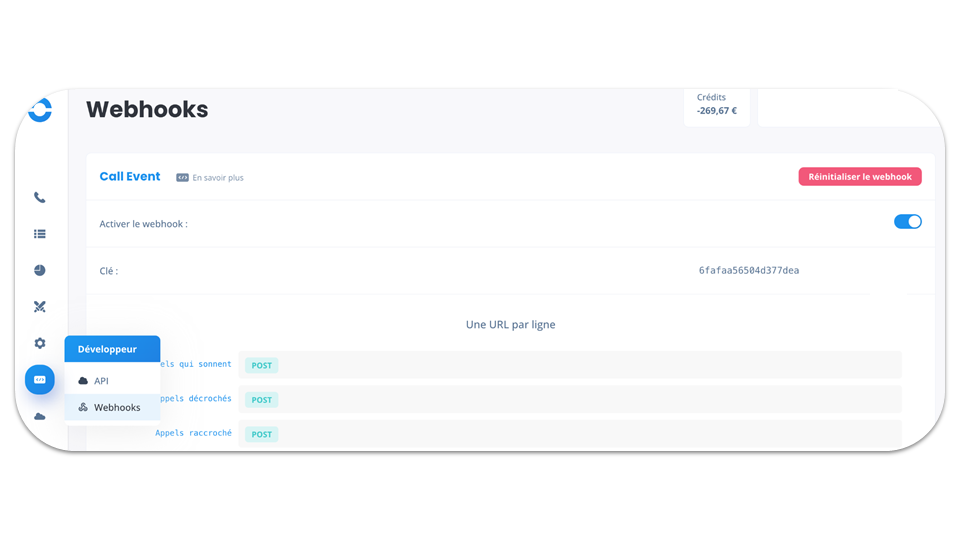Comprendre votre Dashboard
- Accéder au Dashboard
- Activité - Données
- Activité - Service level
- Activité - Statut des agents
- Activité - Snooze
- Activité - Lignes Directes
- Activité - Radio coach
- Activité - Standards vocaux
- Activité - Meet
- Logs d’appels
- Logs d’appels - Données
- Logs d’appels - Détail de l’appel
- Logs d’appels - Types d’appel
- Logs d’appels - Appels sortants
- Logs d’appels - Appels manqués
- Logs d’appels - Détails des appels
- Logs d’appels - Flux d’appel
- Logs de SMS
- Logs de SMS - Données
- Logs de Meet
- Logs de Meet - Données
- Exporter les statistiques du courrier JPG
- Statistiques d’appels - Données
- Statistiques d’appels - Traitement des appels
- Statistiques d’appels - History
- Statistiques d’appels - Heatmap
- Statistiques d’appels - Leaderboard du SVI (1)
- Statistiques d’appels - Leaderboard du SVI (2)
- Filtres des appels
- Filtres des appels - Types d’appels
- Filtres des appels - Par pays
- Filtres des appels - Filtres avancés, type de durée & tags
- Filtres des appels - SVI
- Filtres des appels - Appels manqués des SVI
- Statistiques de SMS - Données
- Statistiques de SMS - History
- Statistiques de SMS - Heatmap
- Statistiques de SMS - Leaderboard
- Filtres des SMS
- Statistiques de Meet - Données
- Statistiques de Meet - Leaderboard
- Filtres de Meet
- Filtres de Meet - Option “Personnaliser”
- Statistiques omnicanales
- Statistiques omnicanales - History
- Statistiques omnicanales - Heatmap
- Statistiques omnicanales - Leaderboard
- Filtres Omnicanals
- Statistiques des tags
- Filtres des tags
- Filtres des tags - Filtres avancés, type de durée et tags
- Statistiques des sondages
- Statistiques des sondages - History
- Filtres des sondages
- Statistiques de snooze
- Filtres de snooze
- Statistiques sur les appelants
- Statistiques géographiques
Connexion et utilisation : Omnicanal
- Pré-requis
- Comment installer des Add-Ons
- Messenger (1)
- Messenger (2)
- Instagram (1)
- Instagram (2)
- Instagram (3)
- Google Review (1)
- Google Review (2)
- Outlook
- WebApp
- Note interne pour la communication omnicanale (excepté le mail)
Ajouter et configurer des numéros
- Ajouter un numéro
- Choisir un numéro
- Attribuer un numéro
Conserver votre numéro existant
- Portabilité
Gérer les utilisateurs
- Ajouter un utilisateur
- Créer un groupe d’utilisateurs
- Configurer un utilisateur
- Gérer les permissions
Personnalisation du logiciel, appels, enregistrement & supervision - Gérer les permissions
Personnalisation du logiciel - 1/4 - Gérer les permissions
Personnalisation du logiciel - 2/4 - Gérer les permissions
Personnalisation du logiciel - 3/4 - Gérer les permissions
Personnalisation du logiciel - 4/4 - Gérer les permissions
Appels - 1/3 - Gérer les permissions
Appels - 2/3 - Gérer les permissions
Appels - 3/3 - Gérer les permissions
Enregistrement & Supervision - 1/2 - Gérer les permissions
Enregistrement & Supervision - 2/2 - Paramètres
- Groupes
- Configurer les annonces
- Sonneries et annonces
- Traiter les appels manqués de votre standard
- Donner des droits d’accès au Dashboard (1)
- Donner des droits d’accès au Dashboard (2)
Configurer un SVI
- Créer un SVI
- Accédez à la modification du scénario
- Configurer le renvoi d’appel en fonction du statut de vos agents
- Les conditions
- Créer votre annonce avec voix de synthèse et musique de fond
- Créer votre annonce avec un fichier mp3
Utiliser les tags d’appels
- Créer et modifier des tags
- Autoriser vos utilisateurs à taguer leurs appels
- Taguer les appels - WebApp et Dashboard
Créer votre répertoire de contacts
- WebApp
- Dashboard
- Rechercher et appeler un contact
Bloquer les numéros indésirables
- Ajouter un numéro à la blacklist - Dashboard
- Ajouter un numéro à la blacklist - Webapp
Envoyer des campagnes de SMS
- Paramétrer l’accès à la fonctionnalité “Campagnes de SMS” (1)
- Paramétrer l’accès à la fonctionnalité “Campagnes de SMS” (2)
- Envoyer une campagne de SMS
Lancer des campagnes d’appels
- Paramétrer l’accès à la fonctionnalité
- Créer une liste d’appels (1)
- Créer une liste d’appels (2)
- Ajouter les numéros
- Lancer des campagnes
Envoyer des campagnes de messages vocaux
- Paramétrer l’accès à la fonctionnalité
- Lancer des campagnes de messages vocaux
Facturation
- Accéder à l’onglet facturation
- Acheter vos crédits
- Gérer vos licences
- Gérer vos contacts utiles
- Gérez vos adresses de facturation
- Accéder à vos documents
- Carte de crédit
- Téléchargez et filtrez vos factures
- Filtrez vos factures
- Visualisez vos prochaines factures
- Comprendre votre facturation (1)
- Comprendre votre facturation (2)
Paramétrer la durée de stockage de vos données
- Paramétrer la durée de stockage de vos données
Marketplace
- Marketplace
- Produits
- Add-ons
- Canal Sortant Supplémentaire
- Extension campagnes d’appels
- Communication Omnicanale
Intégrer Ringover à vos outils métiers
- Intégrer Ringover à vos outils métiers
- Utiliser notre API
- API & Webhook
Comprendre votre Dashboard
Accéder au Dashboard
OU
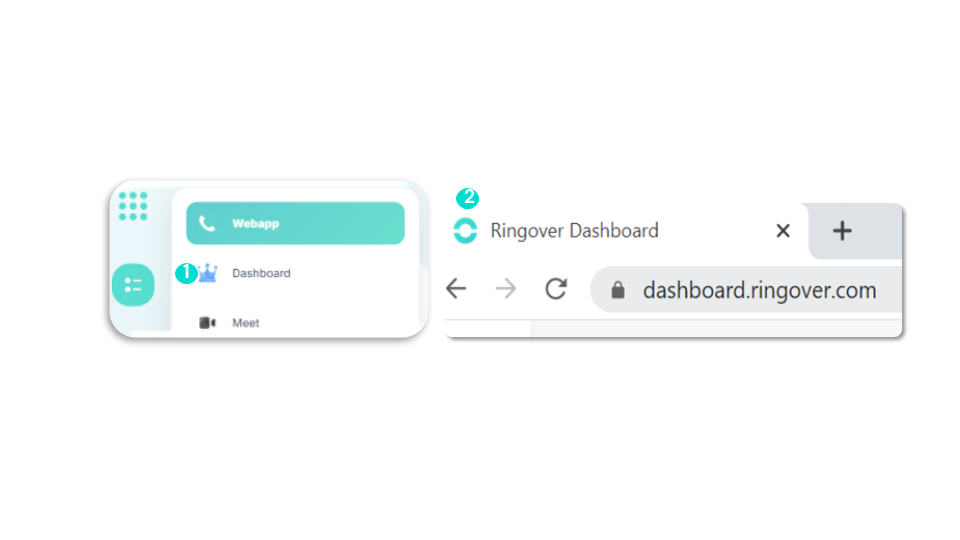
Comprendre votre Dashboard
Activité - Données
business advancedRendez-vous sur votre Dashboard.
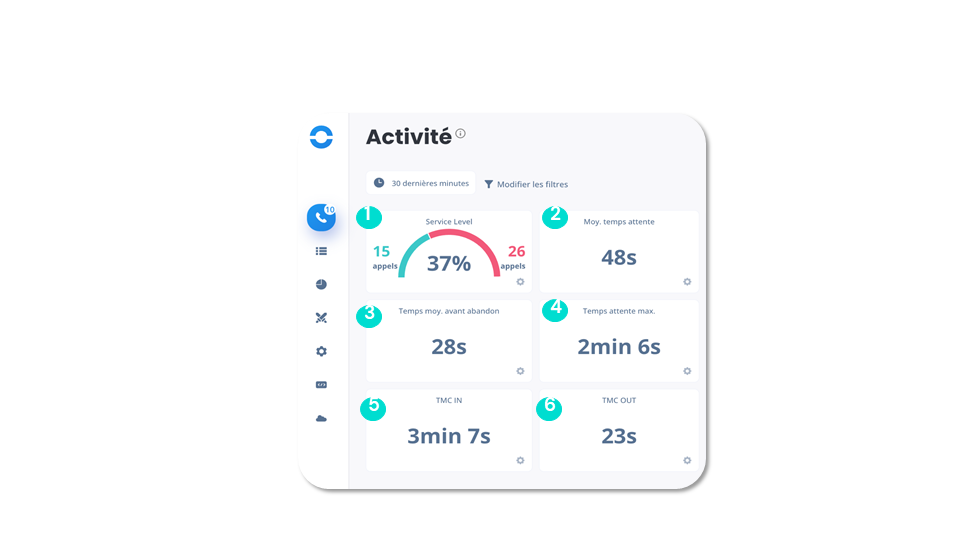
Comprendre votre Dashboard
Activité - Service level
business advancedVous pouvez paramétrer des alertes de couleurs pour chaque indicateur. Cela vous permettra de mieux visualiser vos performances en temps réel :
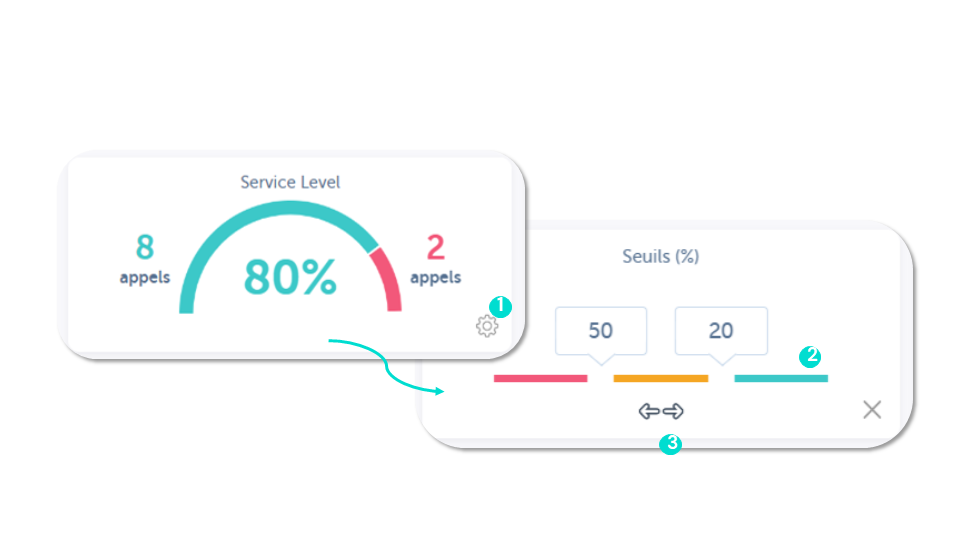
Comprendre votre Dashboard
Activité - Statut des agents
business advancedDans la colonne de gauche s’affichent les utilisateurs disponibles et en appel, ainsi que la plate-forme qu’ils utilisent.
Dans la colonne de droite s’affichent les utilisateurs déconnectés et en « Snooze » ainsi que leur motif d’indisponibilité.
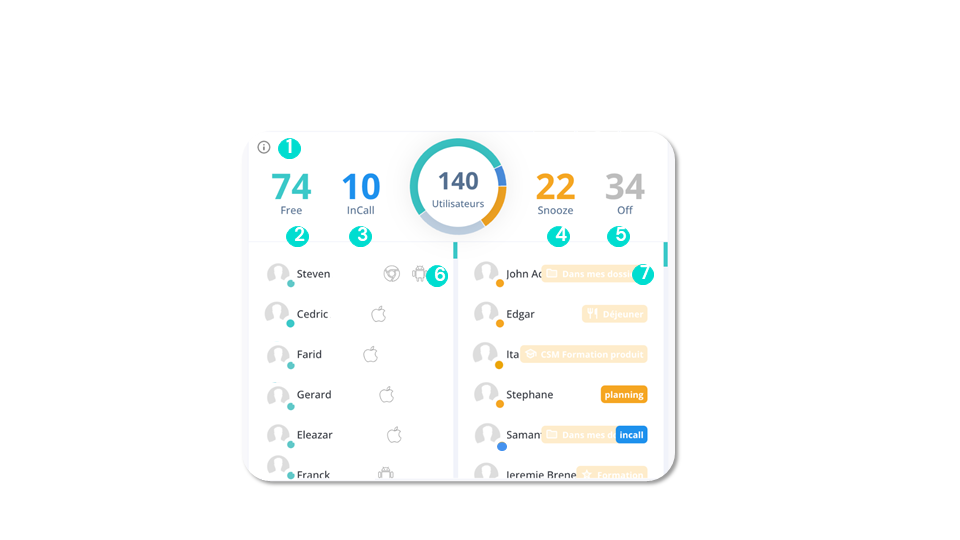
Comprendre votre Dashboard
Activité - Snooze
business advancedLa fonctionnalité « Snooze » permet aux agents de se rendre indisponibles et d’indiquer qu’ils ne souhaitent pas être dérangés. Vous avez la possibilité de gérer leur disponibilité en fonction de vos besoins.
Bon à savoir : Si vous avez en plus les accès « Technique », vous pouvez cliquer sur l’utilisateur pour le mettre en « Snooze » depuis ses paramètres.
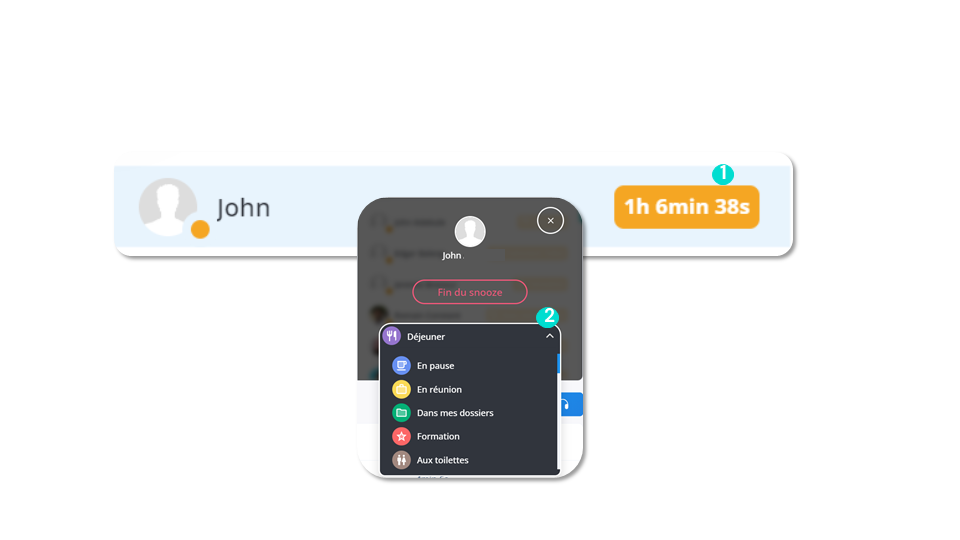
Comprendre votre Dashboard
Activité - Lignes Directes
business advancedLes lignes directes, ce sont les appels directs.
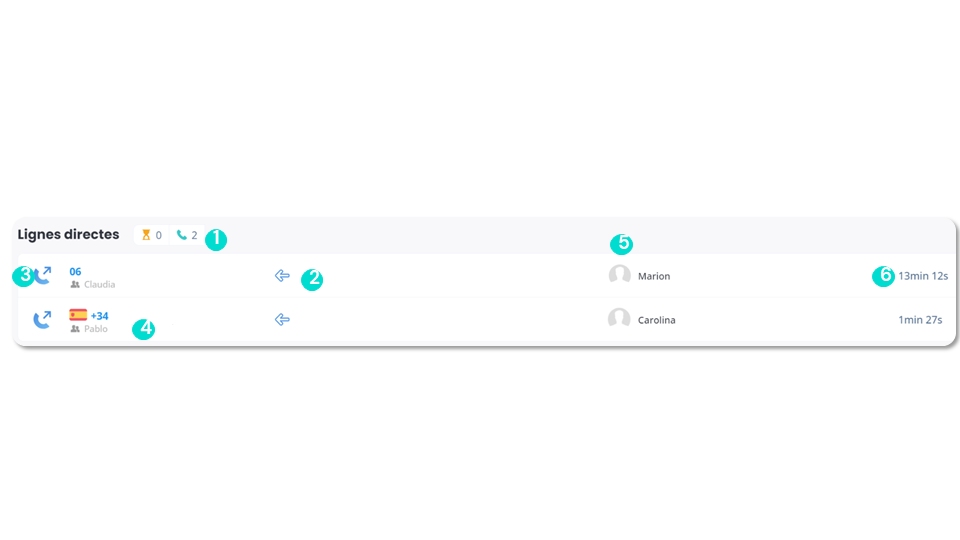
Comprendre votre Dashboard
Activité - Radio coach
business advancedCette fonction permet de lancer en continu des écoutes aléatoires en temps réels sur les appels en cours et de manière discrète sans perturber les appels de vos collaborateurs.
Pré-requis : il vous faut un compte administrateur.
Vous trouverez :

Comprendre votre Dashboard
Activité - Standards vocaux
business advancedEn passant sur un appel, vous pouvez également :
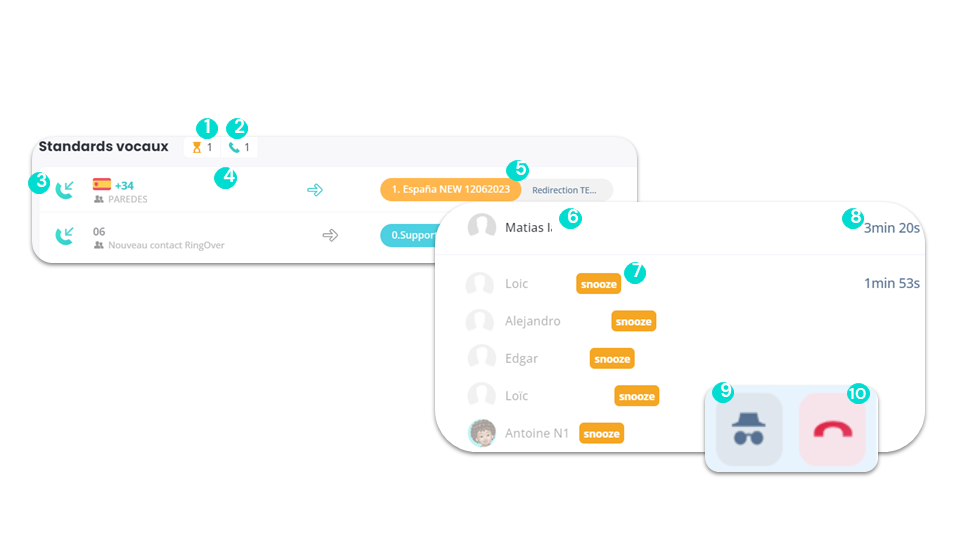
Comprendre votre Dashboard
Activité - Meet
business advancedDans la partie Activité de votre dashboard, vous pouvez voir les appels en Meet. Vous trouverez :
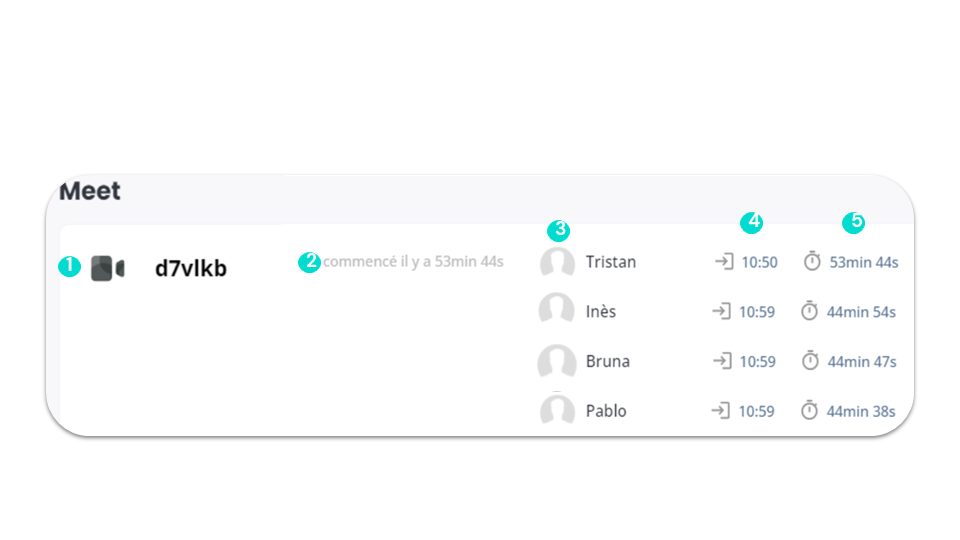
Comprendre votre Dashboard
Logs d’appels
smart business advancedDepuis vos Logs d’appels :
- Retrouvez tout votre historique d’appels émis, décrochés et manqués.
- Accédez à vos enregistrements, écoutez-les et téléchargez-les.
- Comparez vos performances téléphoniques dans le temps et par agent en utilisant les filtres.
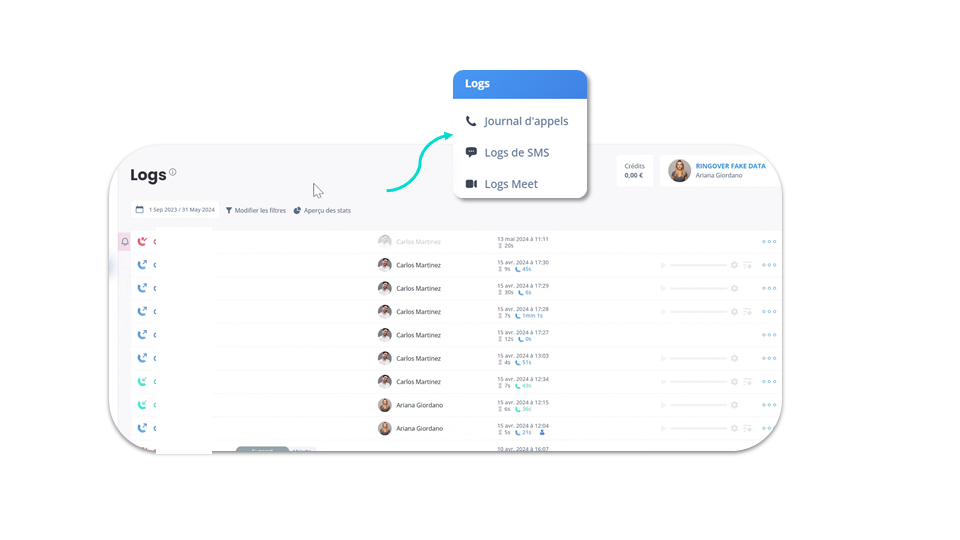
Comprendre votre Dashboard
Logs d’appels - Données
smart business advanced- Entrant
- Sortant
- Manqué
- Messagerie
- Appel sans choix de numéro
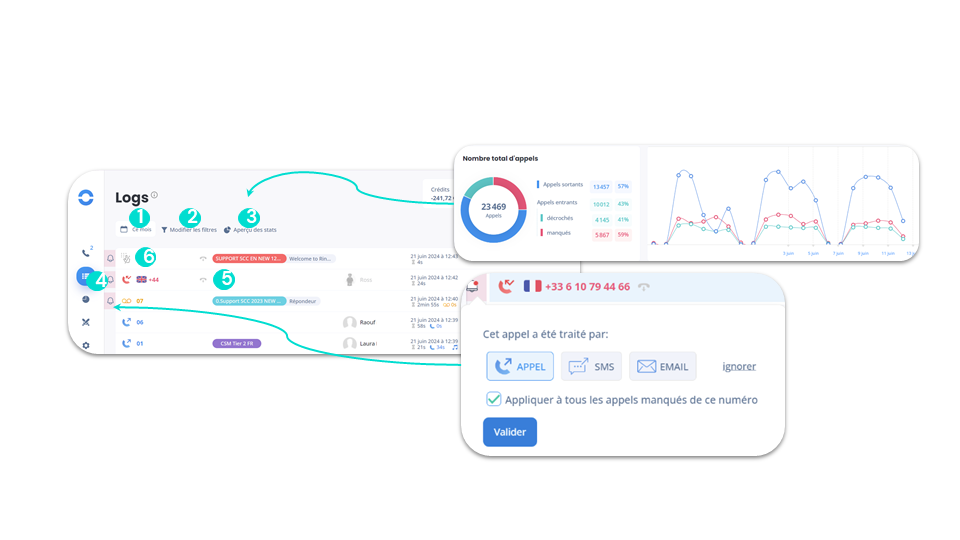
Comprendre votre Dashboard
Logs d’appels - Détail de l’appel
smart business advancedVous avez la possibilité de :
Dans les détails de l’appel, vous pouvez :
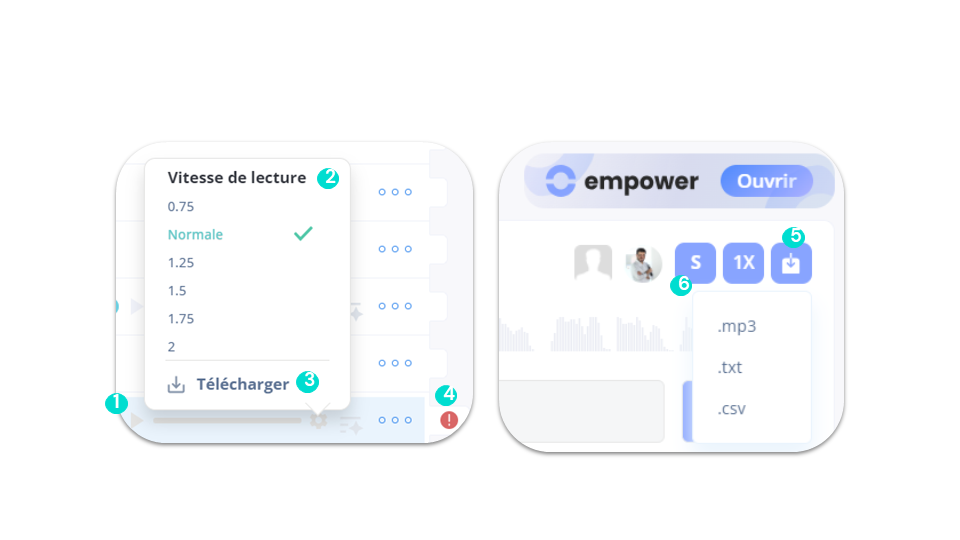
Comprendre votre Dashboard
Logs d’appels - Types d’appel
smart business advancedLes logs, c’est tout votre historique d’appels émis, décrochés et manqués. Nous avons plusieurs types d’appels :
Appels entrants
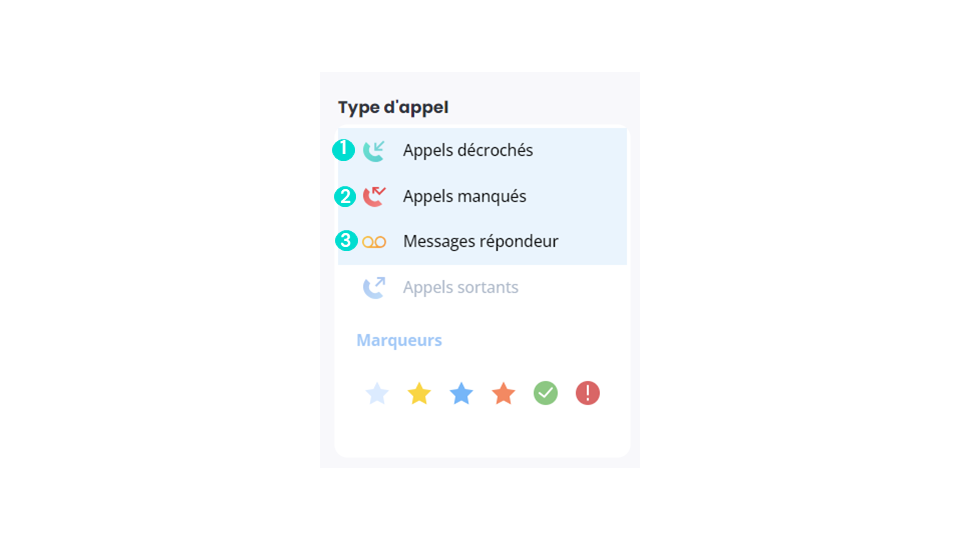
Comprendre votre Dashboard
Logs d’appels - Appels sortants
smart business advancedAppels sortants : ce sont des appels qui ont été réalisés avec succès, c’est-à-dire qu’ils ont été établis et finalisés avec une connexion entre l’appelant et le destinataire.
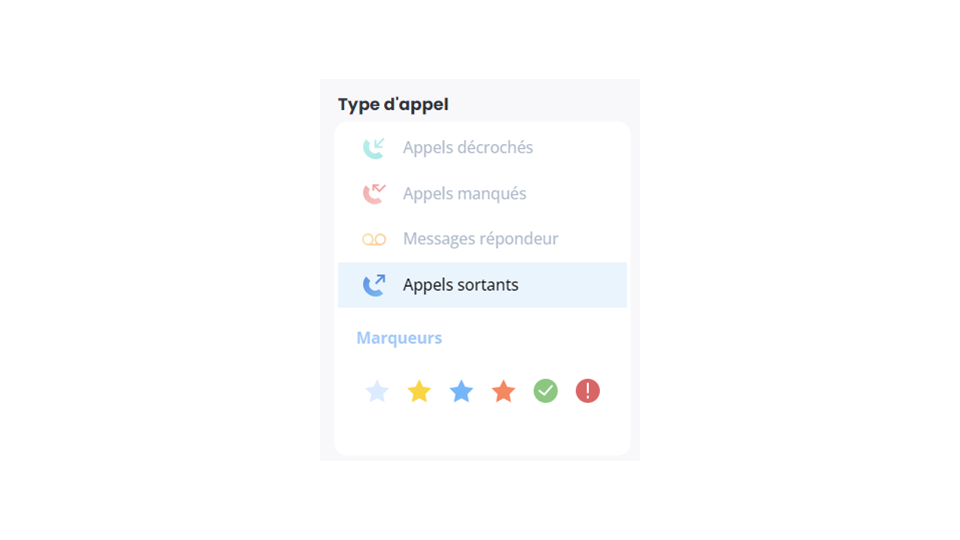
Comprendre votre Dashboard
Logs d’appels - Appels manqués
smart business advancedLes appels manqués non traités sont représentés par une petite cloche, à gauche de vos logs d’appels. Elle s’affiche à côté d’un appel manqué et permet de voir directement les appels manqués qui doivent être traités.
Traiter les appels manqués
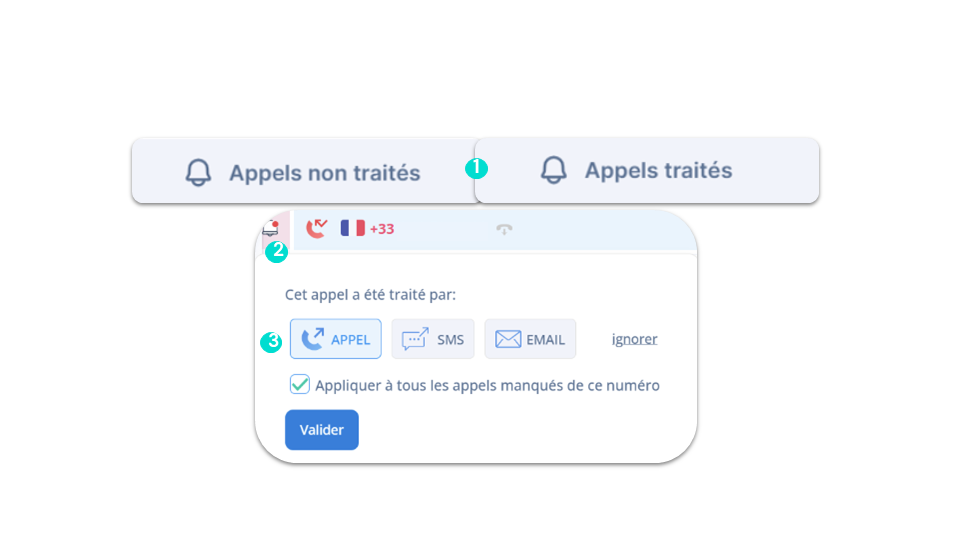
Comprendre votre Dashboard
Logs d’appels - Détails des appels
smart business advanced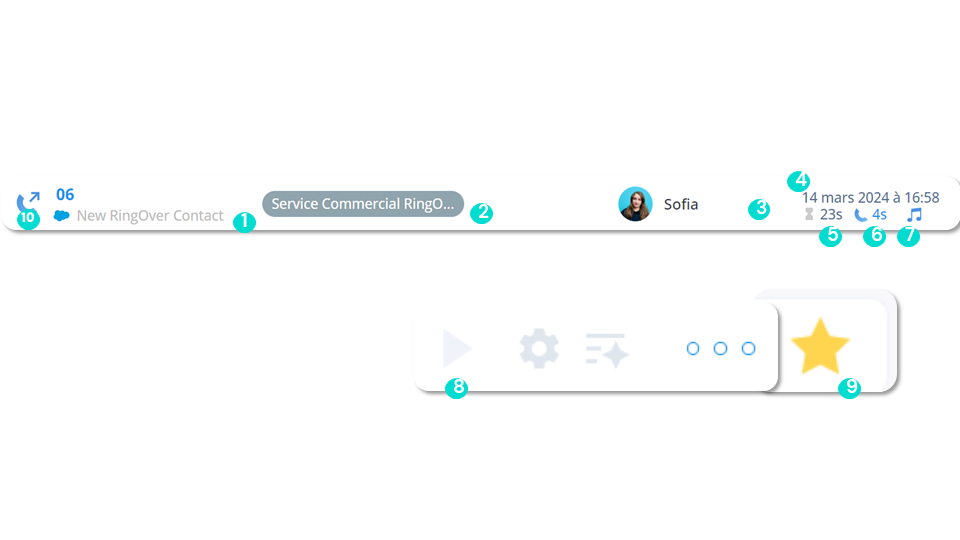
Comprendre votre Dashboard
Logs d’appels - Flux d’appel
smart business advancedDans le flux d’appel, vous avez la possibilité de voir :
- ANSWERED : Appel répondu par l’utilisateur concerné.
- NO_ANSWER : Appel manqué, aucun agent n’a pris l’appel.
- NOT_CONNECTED : Appel manqué, reçu alors que l’agent était déconnecté.
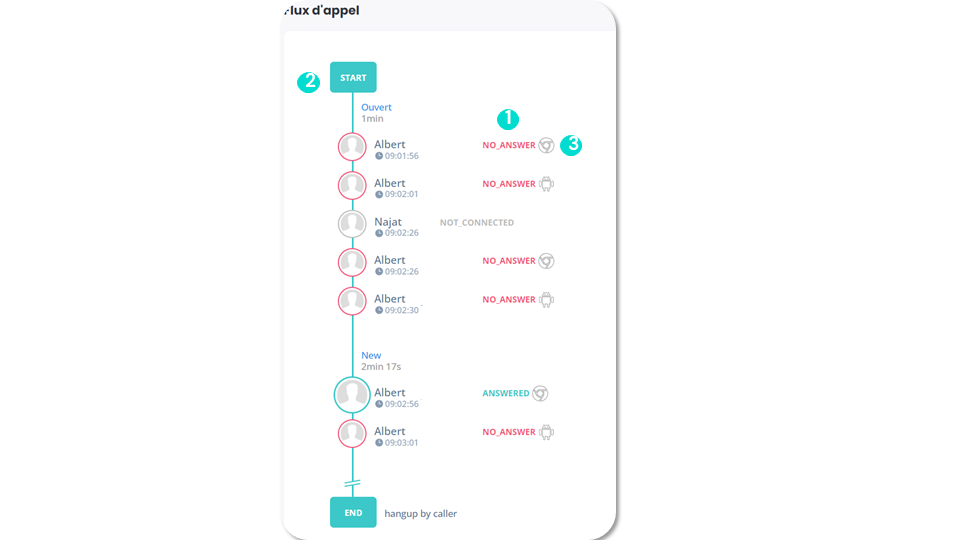
Comprendre votre Dashboard
Logs de SMS
business advancedDepuis vos Logs de SMS, vous retrouvez tout l’historique de vos messages reçus et envoyés.
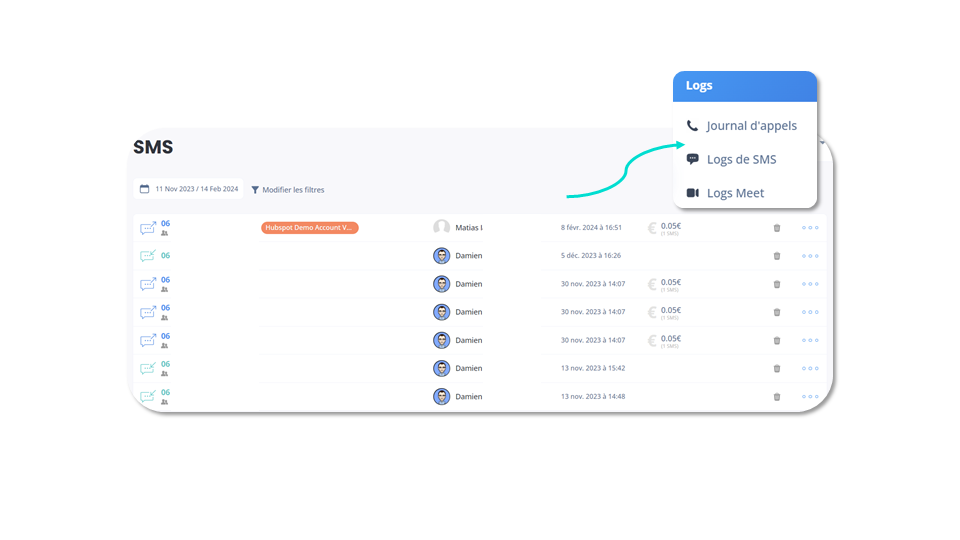
Pour aller plus loin, rendez-vous sur notre centre d’aide : SMS : Comprendre et maîtriser sa consommation
Comprendre votre Dashboard
Logs de SMS - Données
business advancedDans les Logs de SMS, vous pouvez :
- Entrant.
- Sortant.
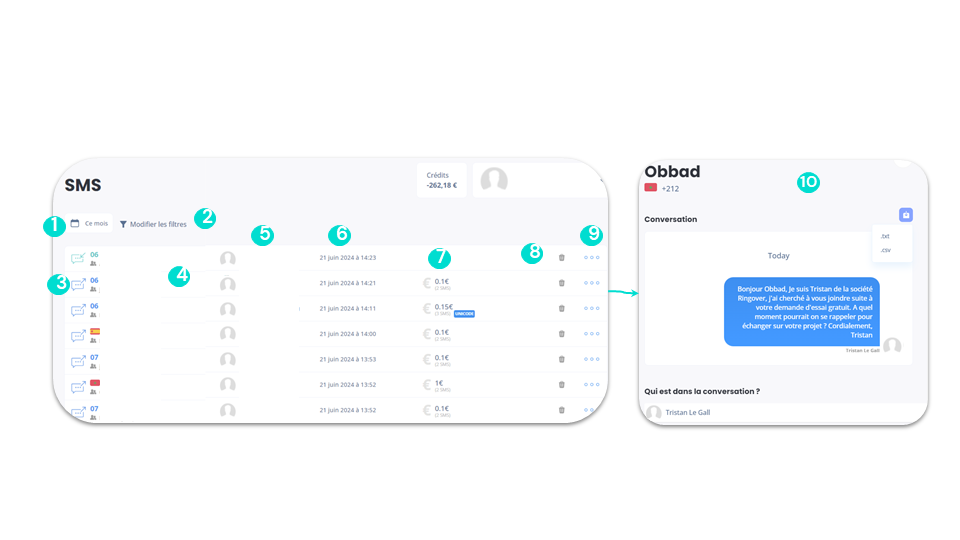
Comprendre votre Dashboard
Logs de Meet
business advancedDepuis vos logs de meet, vous trouverez tout l’historique de vos visioconférences.
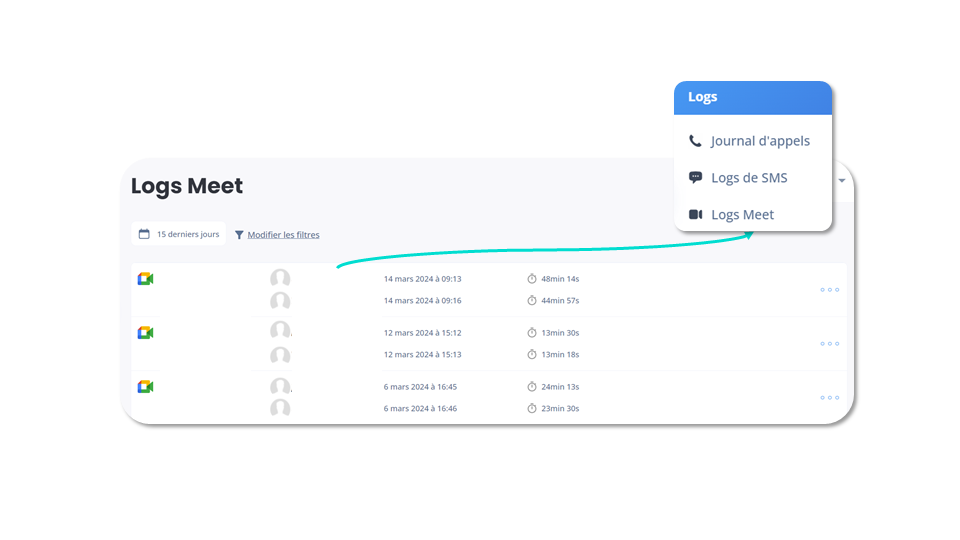
Comprendre votre Dashboard
Logs de Meet - Données
business advancedDans les Logs de Meet, vous pouvez :
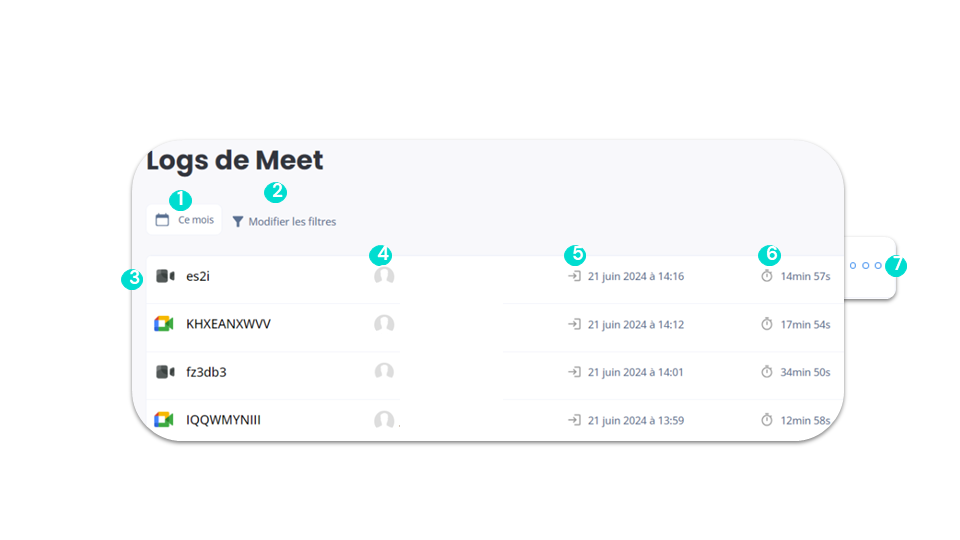
Comprendre votre Dashboard
Exporter les statistiques du courrier JPG
advancedDans les statistiques d’appel, vous avez la possibilité d’exporter les statistiques sous forme d’image.
Vous retrouverez dans les filtres :
- Sélecteur de date pour sélectionner la fréquence.
- Option pour choisir la fréquence (quotidienne, hebdomadaire, mensuelle).
- Envoi du rapport à l’utilisateur qui l’a demandé.
- L’utilisateur peut se désabonner d’un abonnement précédent.
Pour activer ces rapports :
- Cliquez sur “Modifier les filtres”.
- Cliquez sur “Vos filtres”.
- Cliquez sur l’icône du “courrier” à côté du filtre sauvegardé pour lequel vous souhaitez activer les rapports.
Note : Pour que cette option soit disponible, votre filtre doit contenir les critères “hier”, “semaine dernière” ou “mois précédent”.
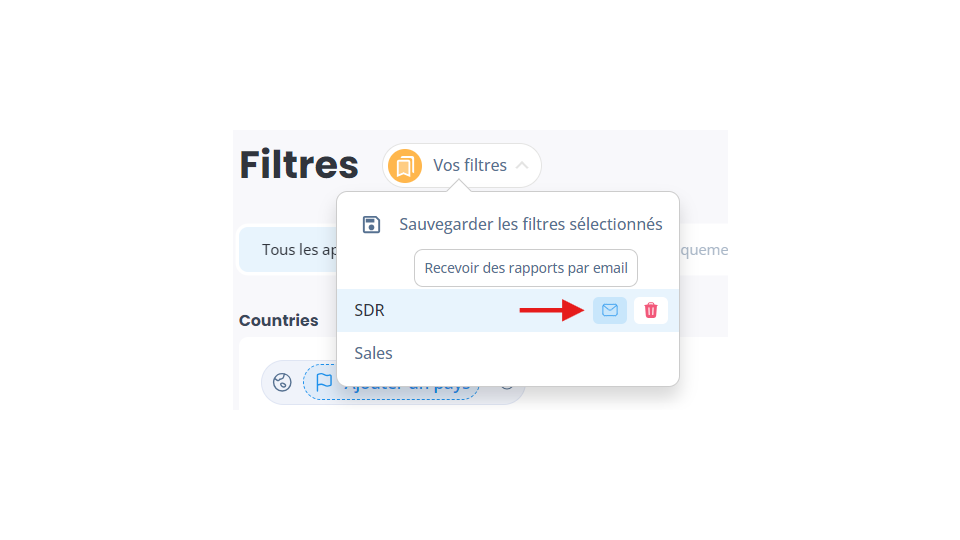
Comprendre votre Dashboard
Statistiques d’appels - Données
business advancedDans les statistiques d’appels, vous retrouvez :
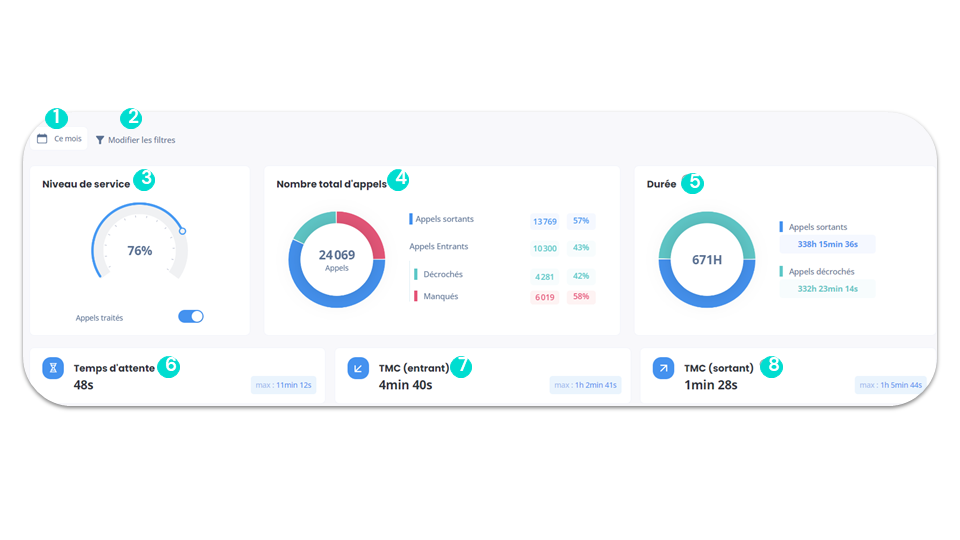
Comprendre votre Dashboard
Statistiques d’appels - Traitement des appels
business advancedDans les statistiques d’appels, vous retrouvez également :
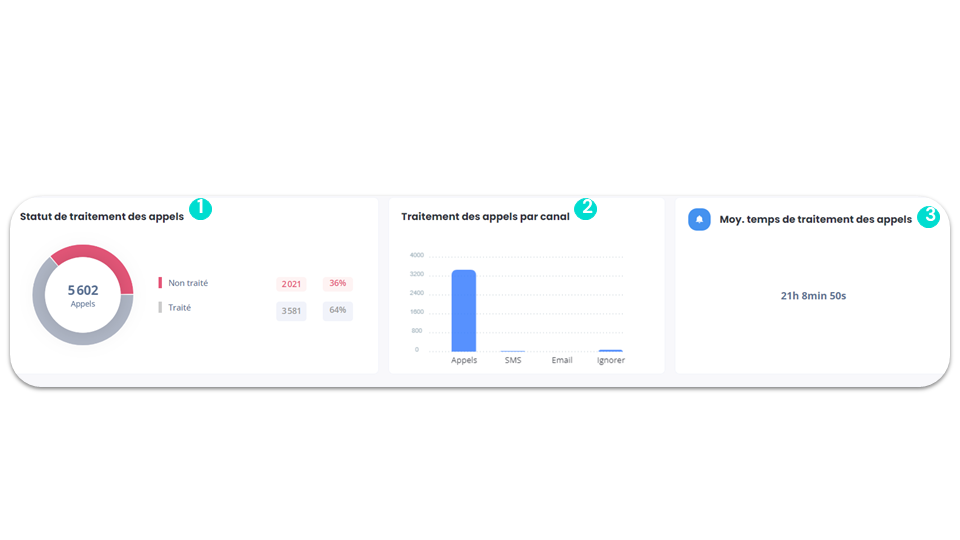
Comprendre votre Dashboard
Statistiques d’appels - History
business advancedLa “History” permet d’avoir une visibilité de l’évolution des appels, vous pouvez choisir le type d’information à afficher.
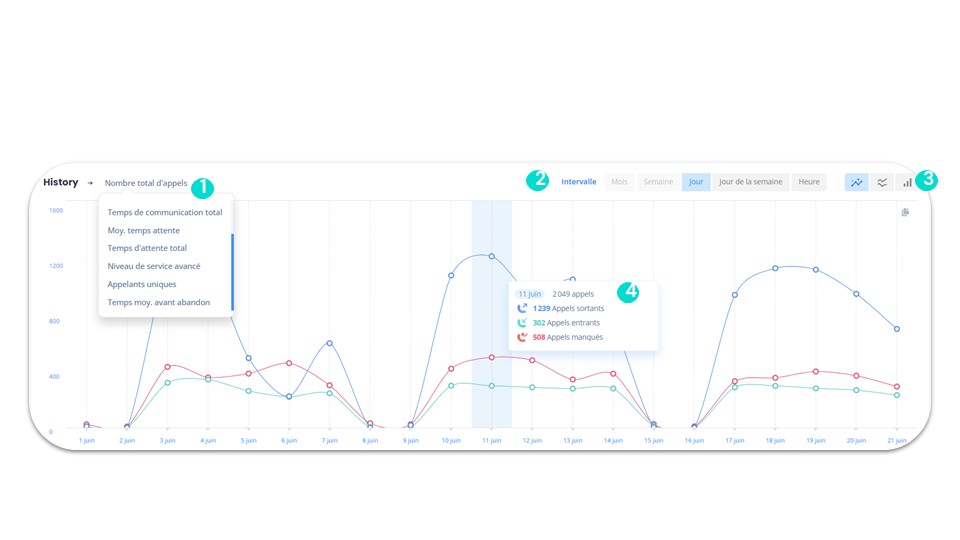
Comprendre votre Dashboard
Statistiques d’appels - Heatmap
business advancedLa “Heatmap” est une fonctionnalité qui vous permet de suivre, en un coup d’œil, votre activité et le niveau de service heure par heure au fil de la semaine.
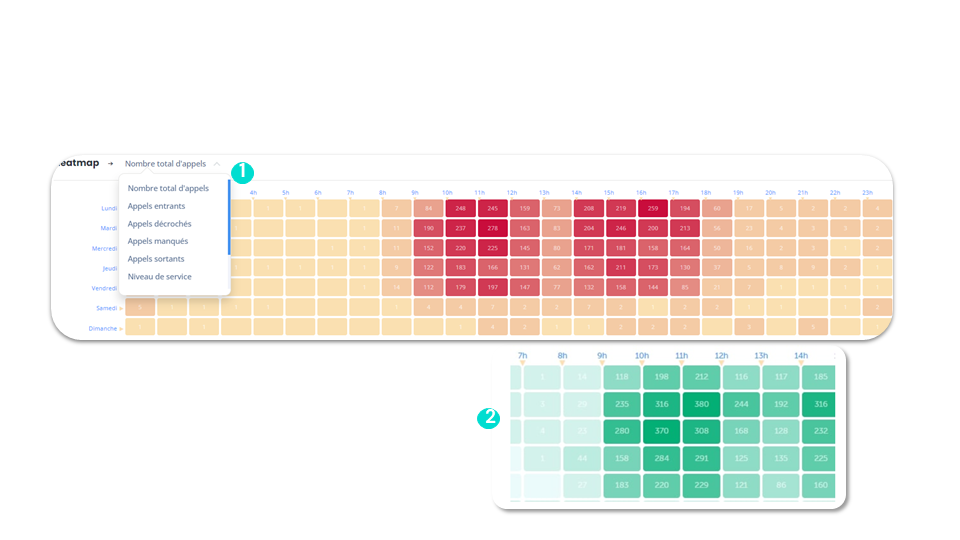
Comprendre votre Dashboard
Statistiques d’appels - Leaderboard du SVI (1)
business advancedVoici comment comprendre les statistiques d’appels des utilisateurs reliés à vos standards.
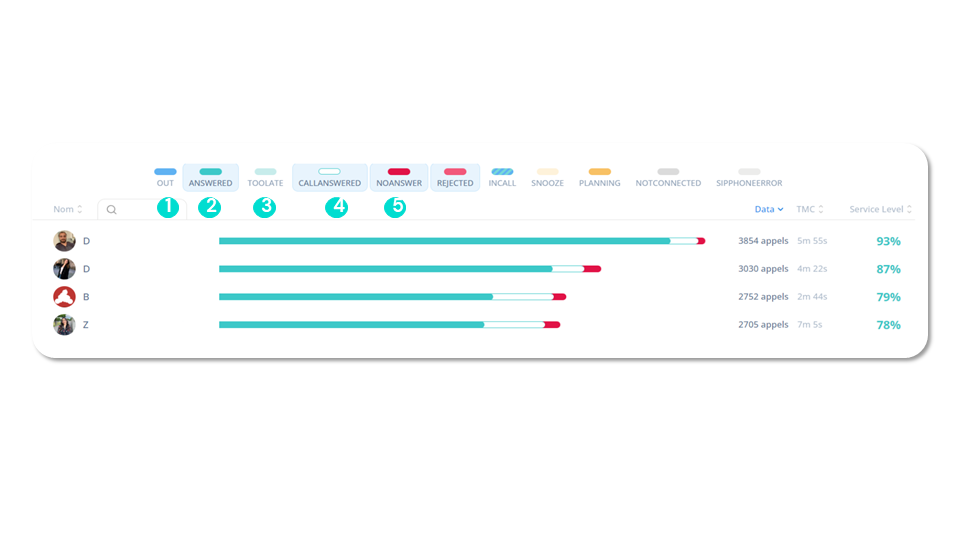
Comprendre votre Dashboard
Statistiques d’appels - Leaderboard du SVI (2)
business advanced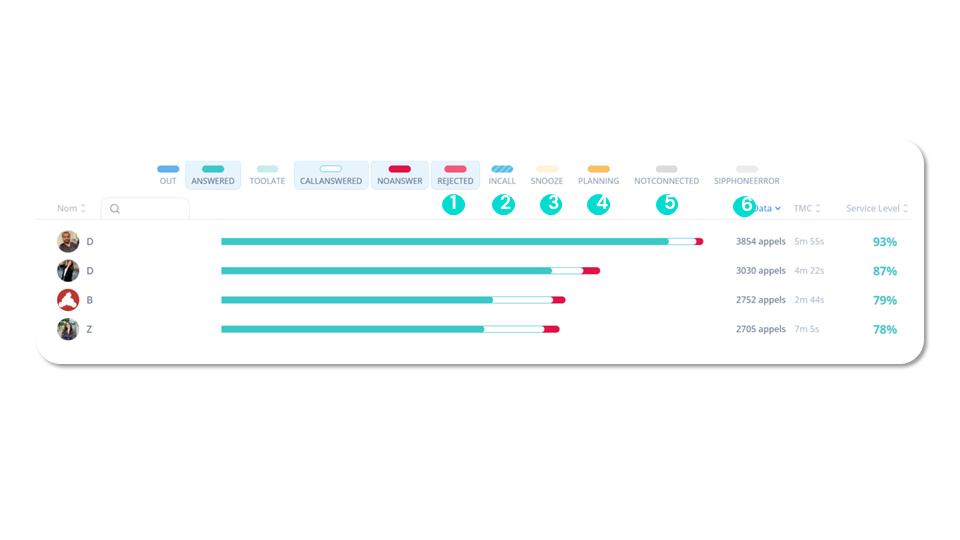
Comprendre votre Dashboard
Filtres des appels
smart business advancedPour filtrer vos données d’appels :
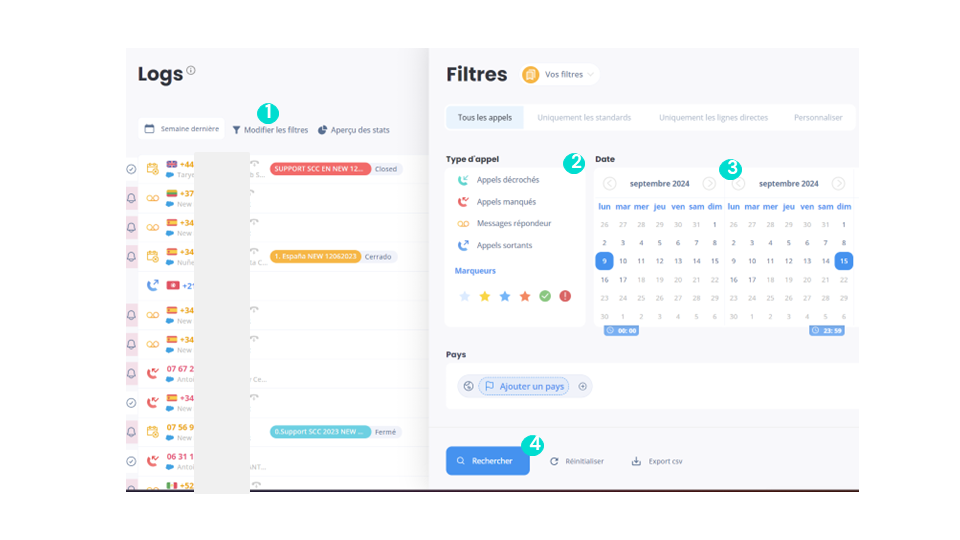
Comprendre votre Dashboard
Filtres des appels - Types d’appels
smart business advancedVous avez la possibilité de choisir quel type d’appel vous voulez afficher :
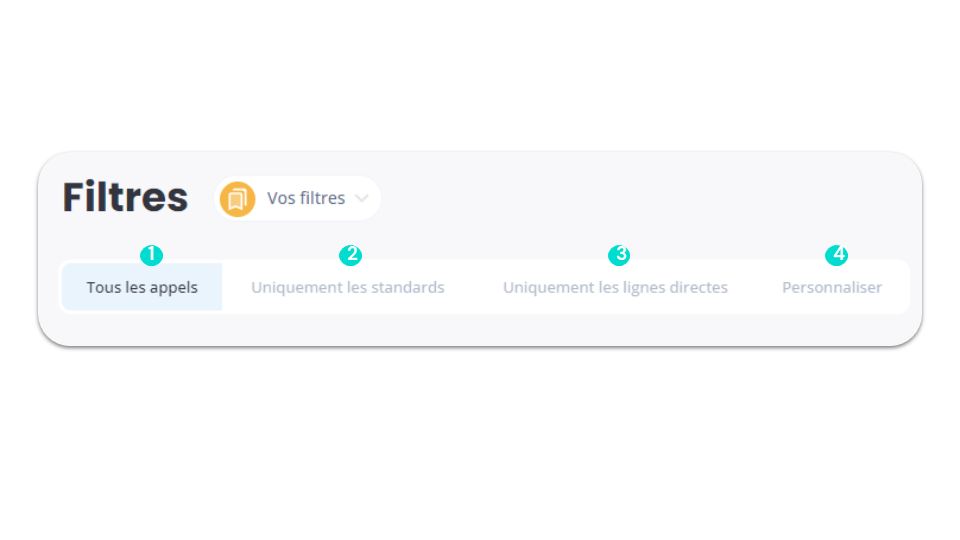
Comprendre votre Dashboard
Filtres des appels - Par pays
business advancedVous avez la possibilité de filtrer par pays.
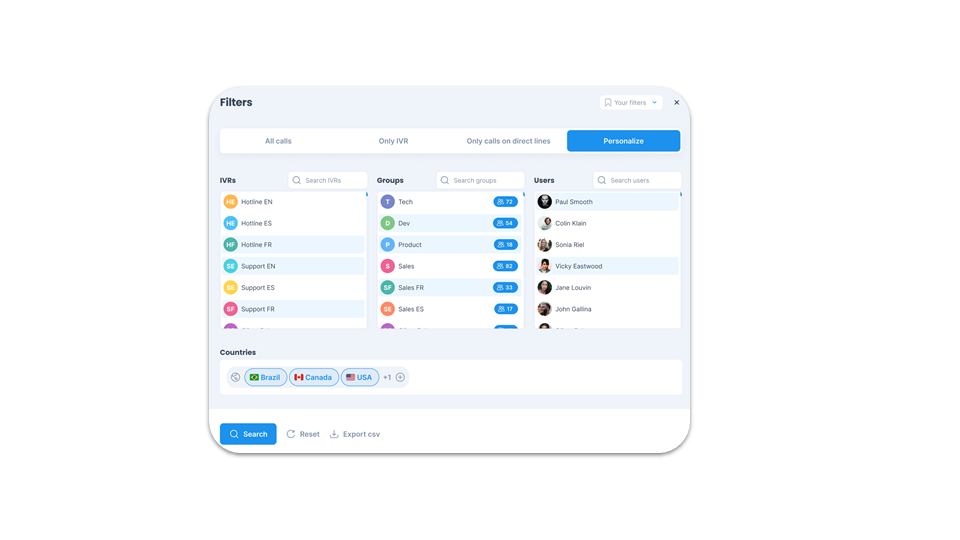
Comprendre votre Dashboard
Filtres des appels - Filtres avancés, type de durée & tags
smart business advancedEnsuite, vous pouvez :
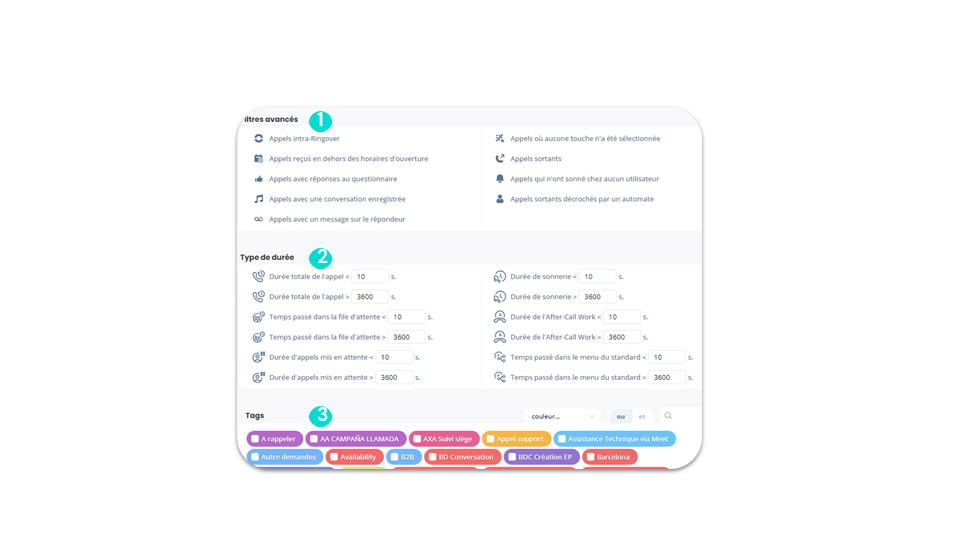
Comprendre votre Dashboard
Filtres des appels - SVI
business advancedVous pouvez également affiner votre recherche par standard :
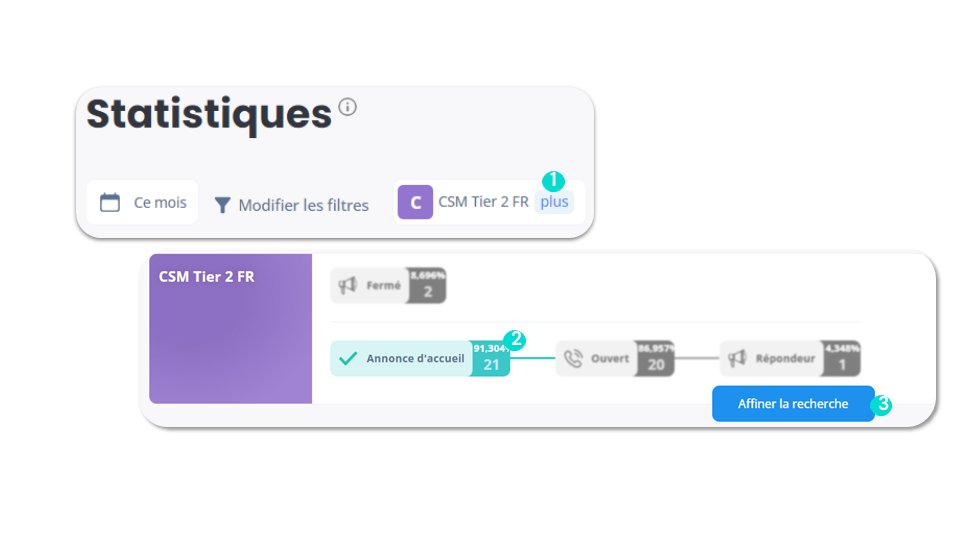
Comprendre votre Dashboard
Filtres des appels - Appels manqués des SVI
business advancedSi vous choisissez d’afficher uniquement les données d’appels d’un standard, deux types de données supplémentaires vous seront proposées :
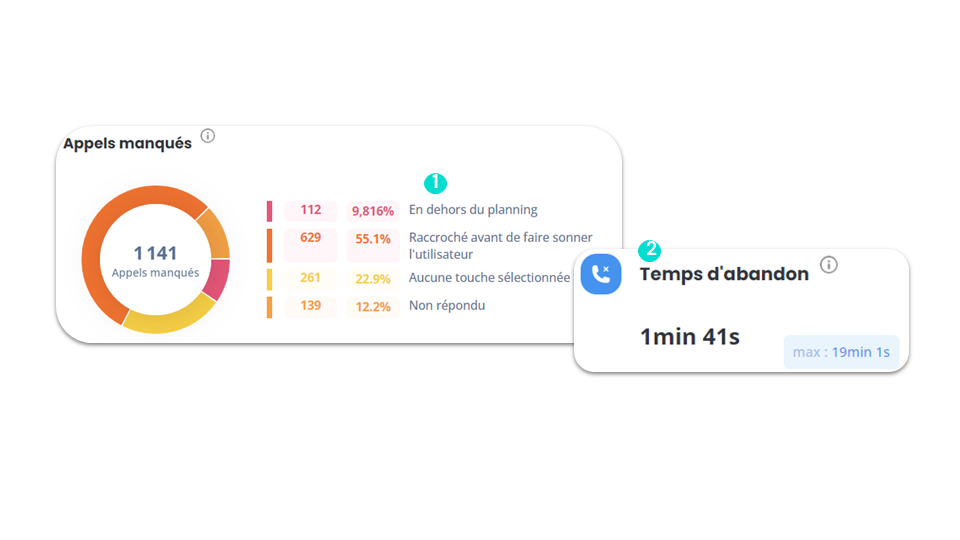
Comprendre votre Dashboard
Statistiques de SMS - Données
business advancedVous pouvez visualiser l’ensemble de vos statistiques de SMS :
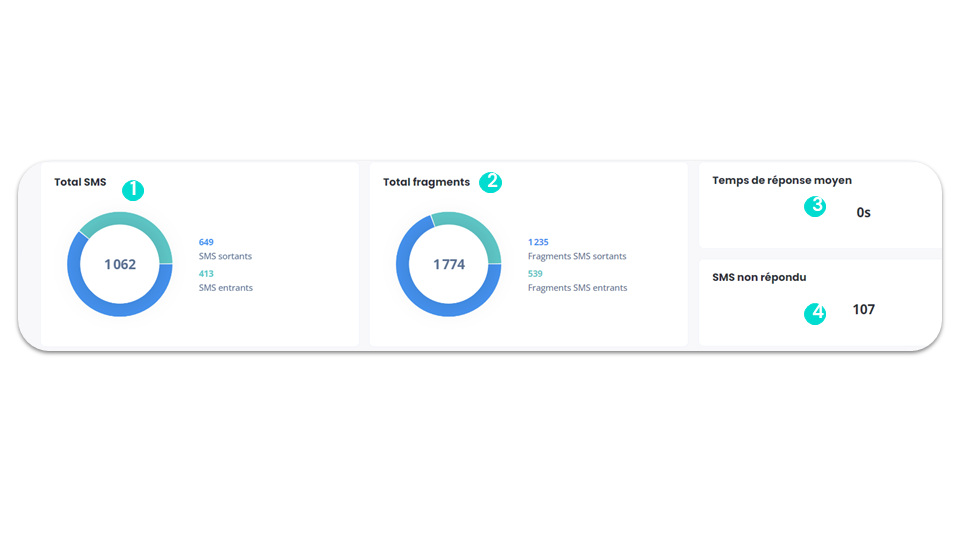
Comprendre votre Dashboard
Statistiques de SMS - History
business advanced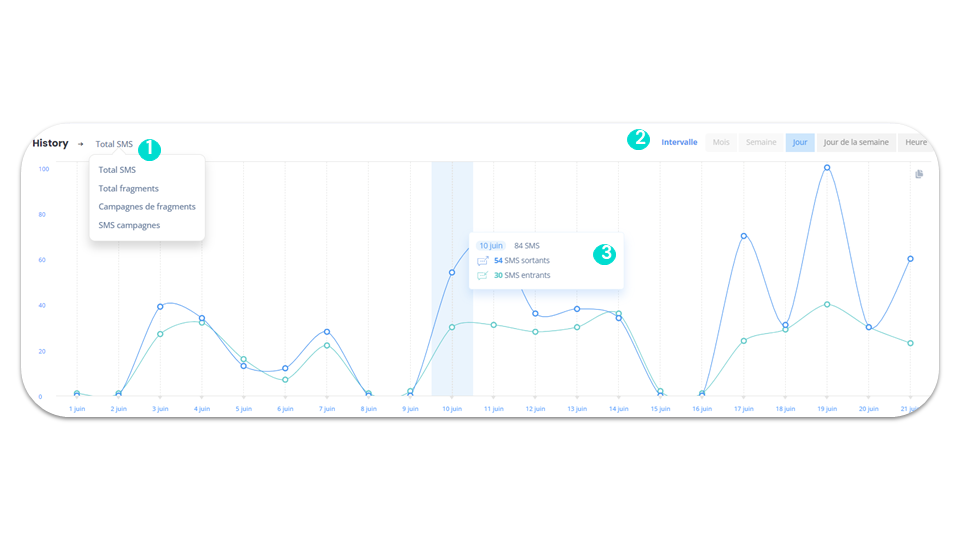
Comprendre votre Dashboard
Statistiques de SMS - Heatmap
business advancedComme pour les appels, nous avons la Heatmap pour les SMS, vous pouvez :
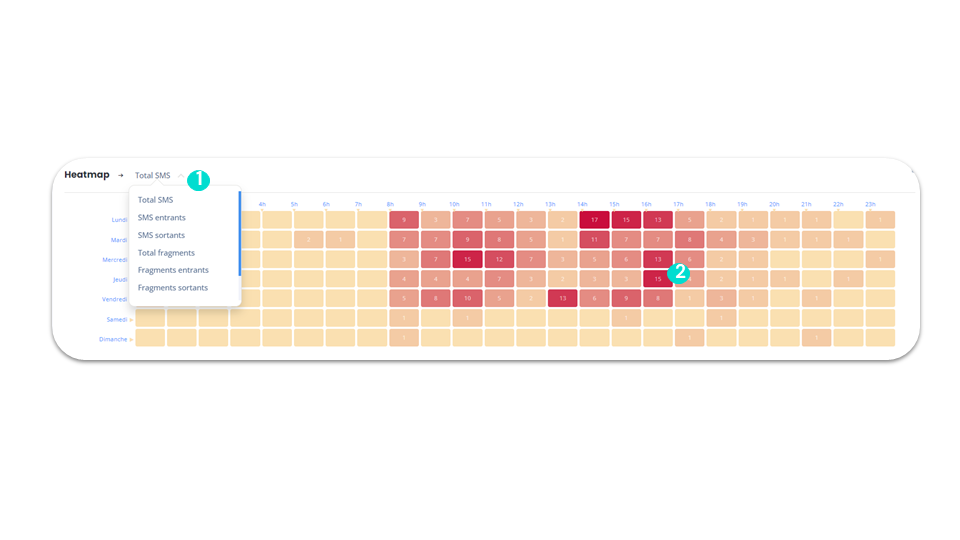
Comprendre votre Dashboard
Statistiques de SMS - Leaderboard
business advancedSur le Leaderboard, vous pouvez :
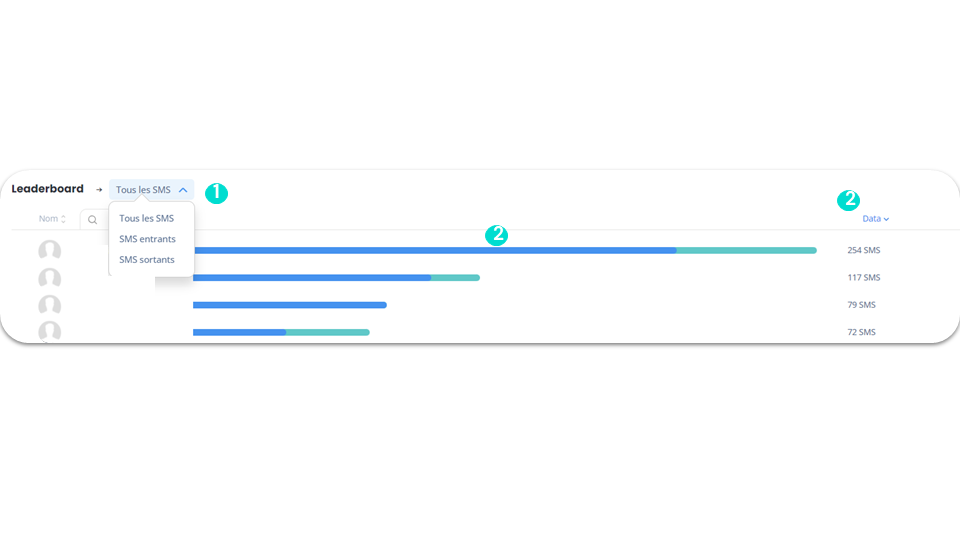
Comprendre votre Dashboard
Filtres des SMS
business advancedVous avez la possibilité de filtrer vos données de SMS, pour cela :
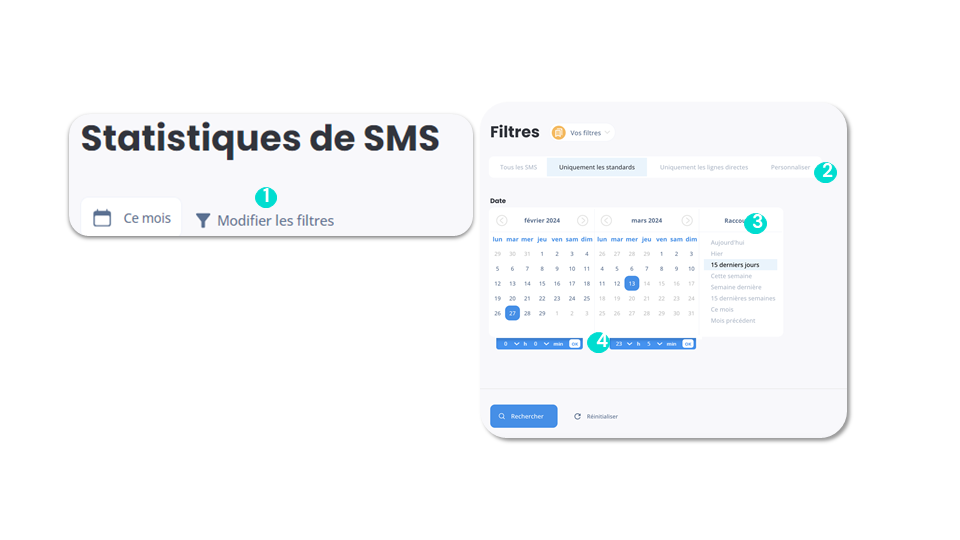
Comprendre votre Dashboard
Statistiques de Meet - Données
business advancedVous pouvez visualiser l’ensemble de vos statistiques de Visio :
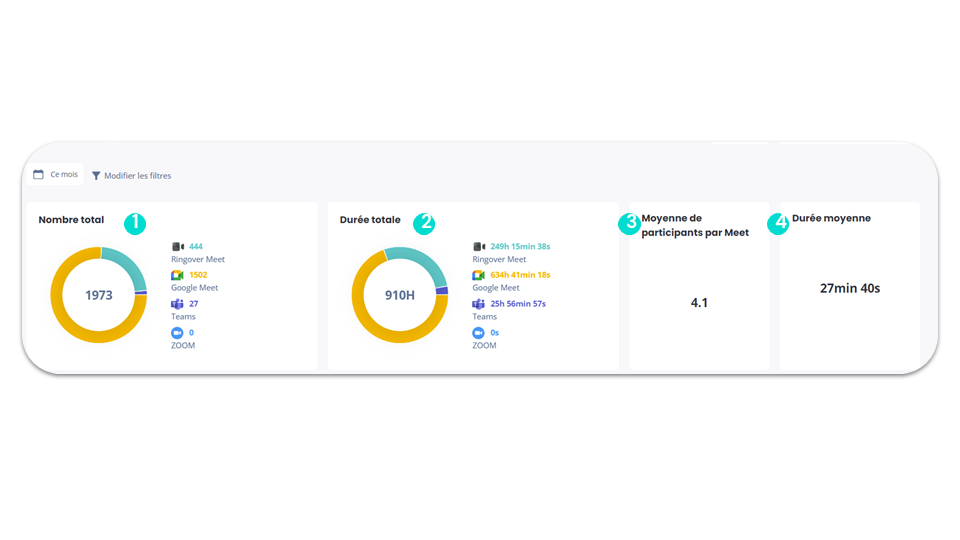
Comprendre votre Dashboard
Statistiques de Meet - Leaderboard
business advancedLe leaderboard des statistiques Meet vous permet de :
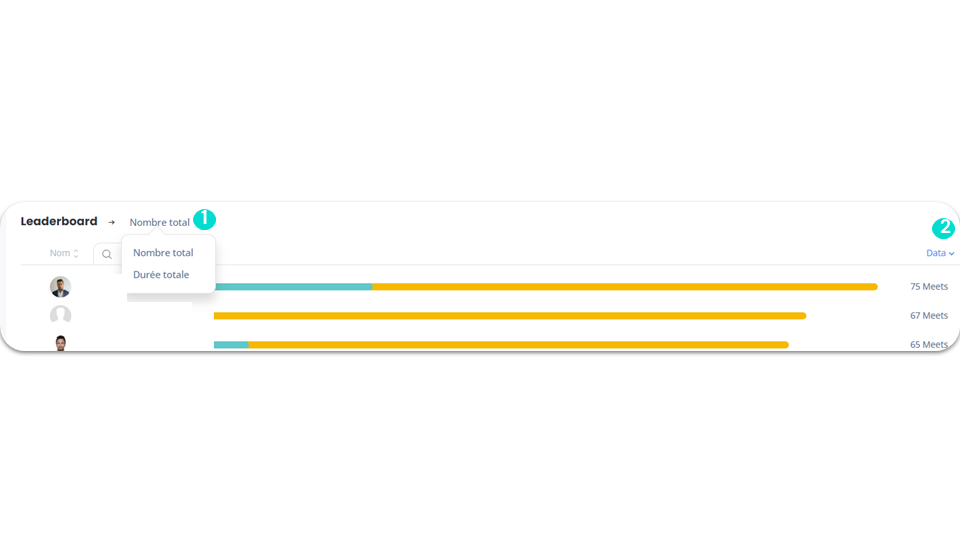
Comprendre votre Dashboard
Filtres de Meet
business advancedVous avez la possibilité de filtrer vos données de visioconférence selon l’outil utilisé (Ringover, Teams, Zoom et Google), pour cela :
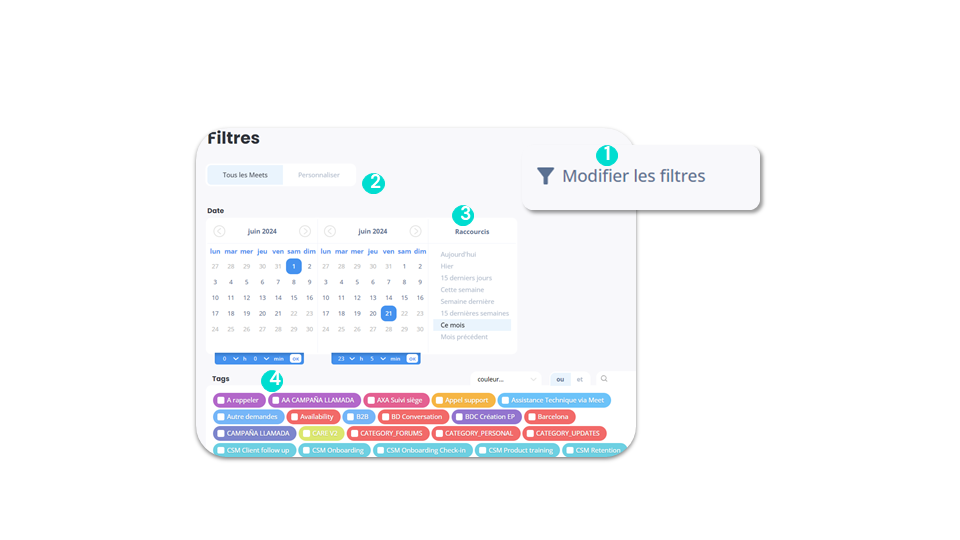
Comprendre votre Dashboard
Filtres de Meet - Option “Personnaliser”
business advancedVous avez la possibilité de filtrer vos données de visioconférence en les personnalisant :
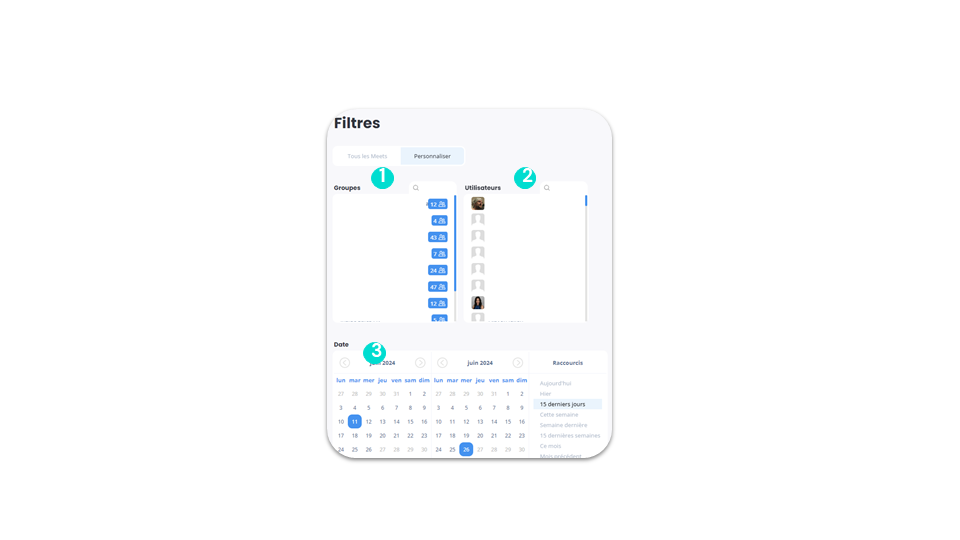
Comprendre votre Dashboard
Statistiques omnicanales
add-on business advancedSur les statistiques omnicanales, vous pouvez voir :
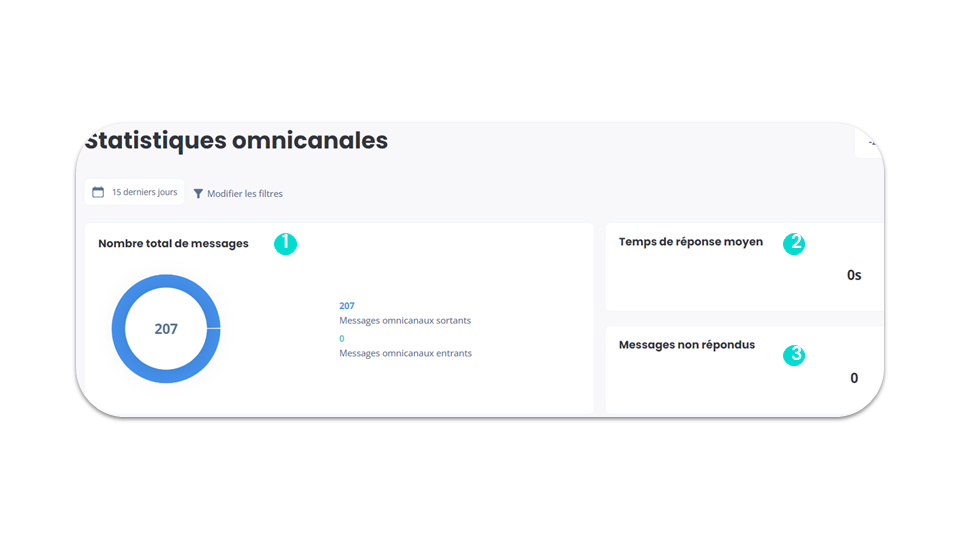
Comprendre votre Dashboard
Statistiques omnicanales - History
add-on business advanced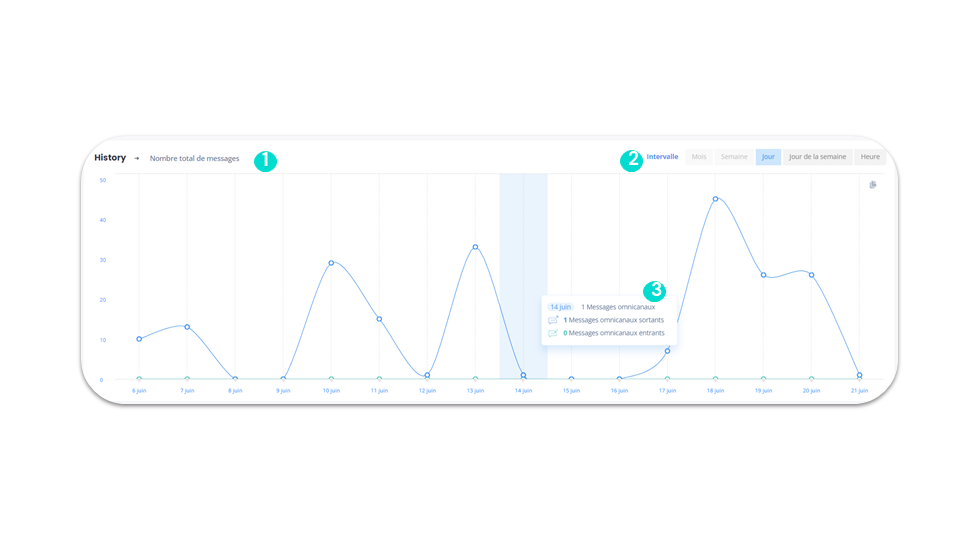
Comprendre votre Dashboard
Statistiques omnicanales - Heatmap
add-on business advancedComme pour les appels, nous avons la Heatmap pour les messages omnicanals, vous pouvez :
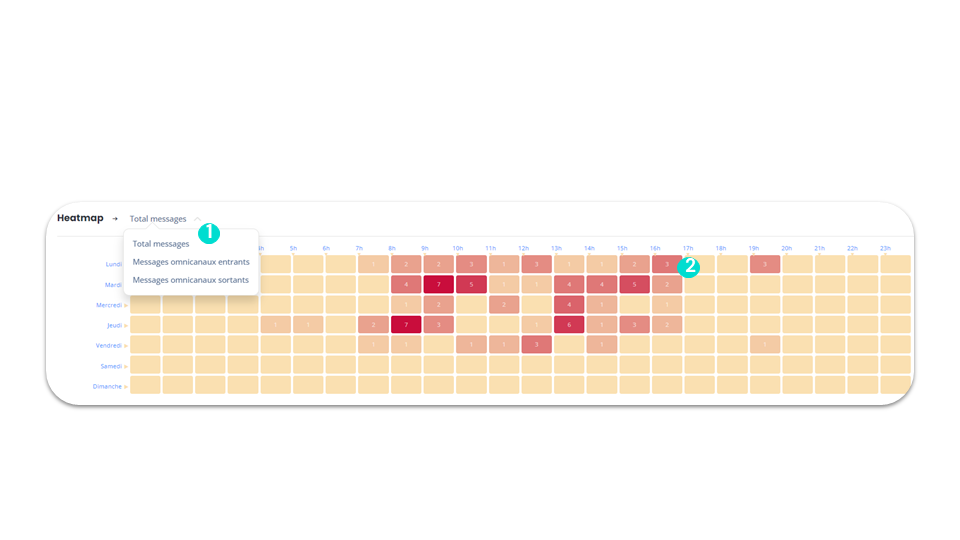
Comprendre votre Dashboard
Statistiques omnicanales - Leaderboard
add-on business advancedLe Leaderboard des statistiques Omnicanales vous permet de :
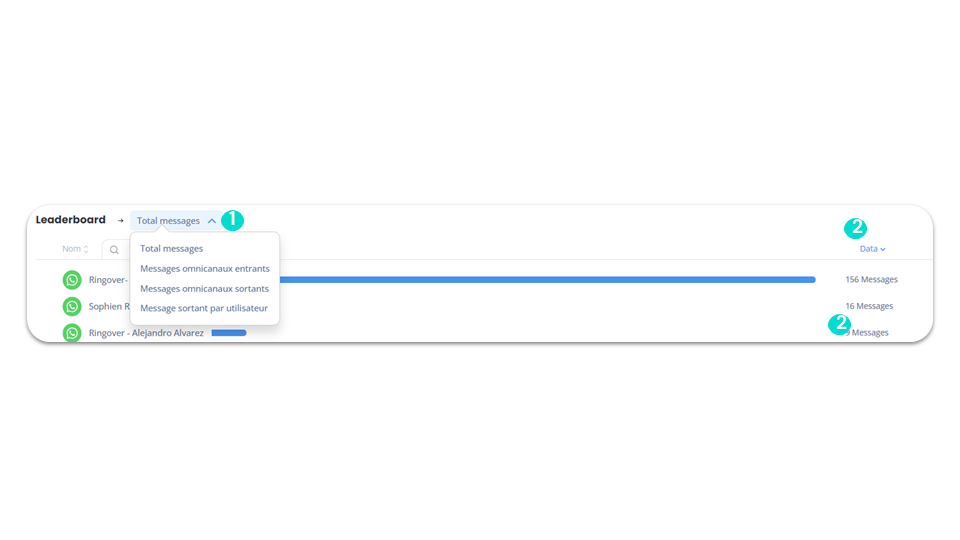
Comprendre votre Dashboard
Filtres Omnicanals
add-on business advancedAprès avoir cliqué sur “Modifier les filtres” :
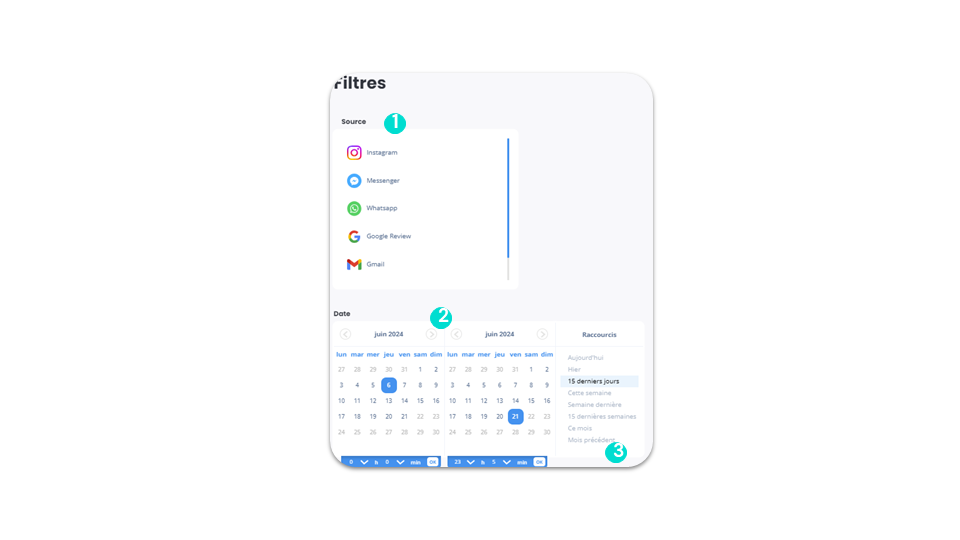
Comprendre votre Dashboard
Statistiques des tags
business advancedVous pouvez visualiser l’ensemble de vos statistiques de tags :
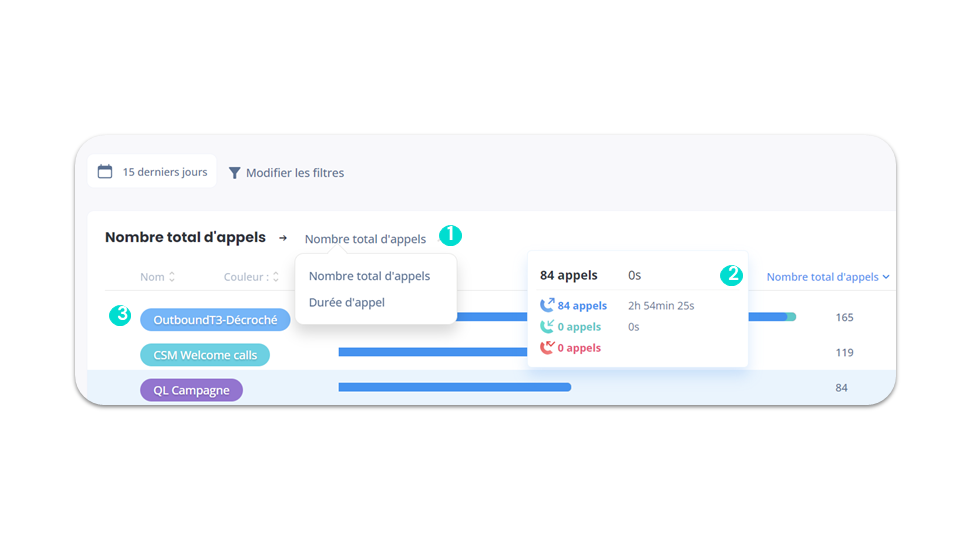
Comprendre votre Dashboard
Filtres des tags
business advancedAprès avoir cliqué sur “Modifier les filtres” :
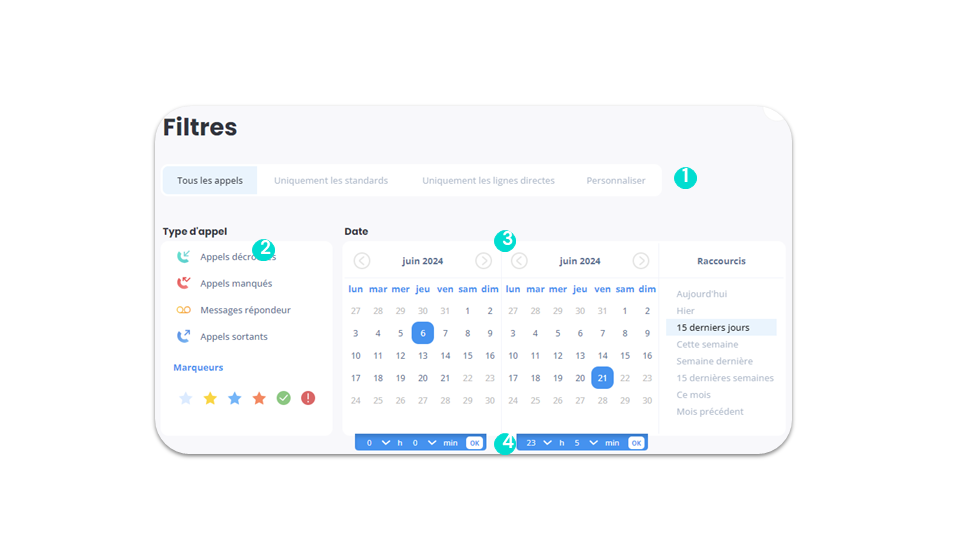
Comprendre votre Dashboard
Filtres des tags - Filtres avancés, type de durée et tags
business advancedEnsuite, vous pouvez :
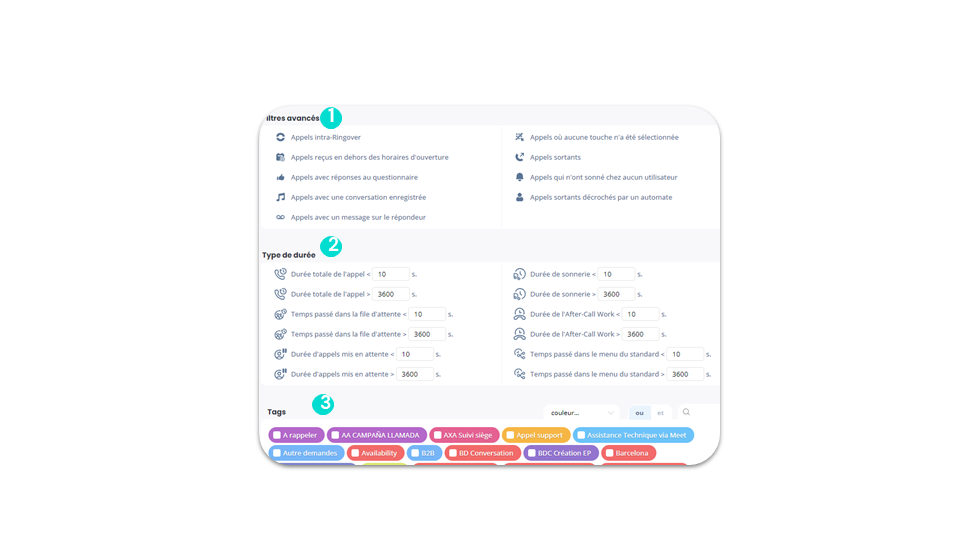
Comprendre votre Dashboard
Statistiques des sondages
business advancedDans les statistiques de sondages, voici les informations affichées :
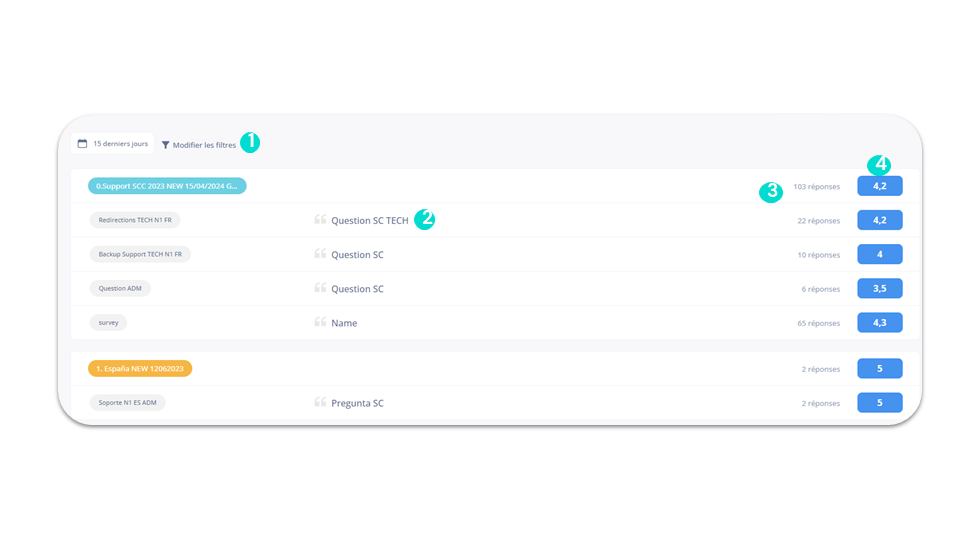
Comprendre votre Dashboard
Statistiques des sondages - History
business advancedLa History permet de :
Dans le Leaderboard, nous avons :
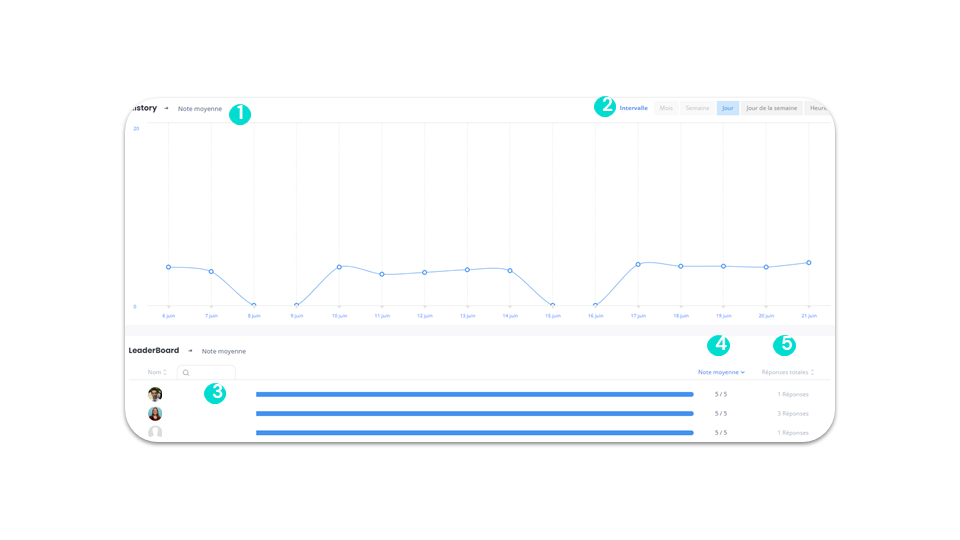
Comprendre votre Dashboard
Filtres des sondages
business advancedLes filtres des sondages vous permettent de :
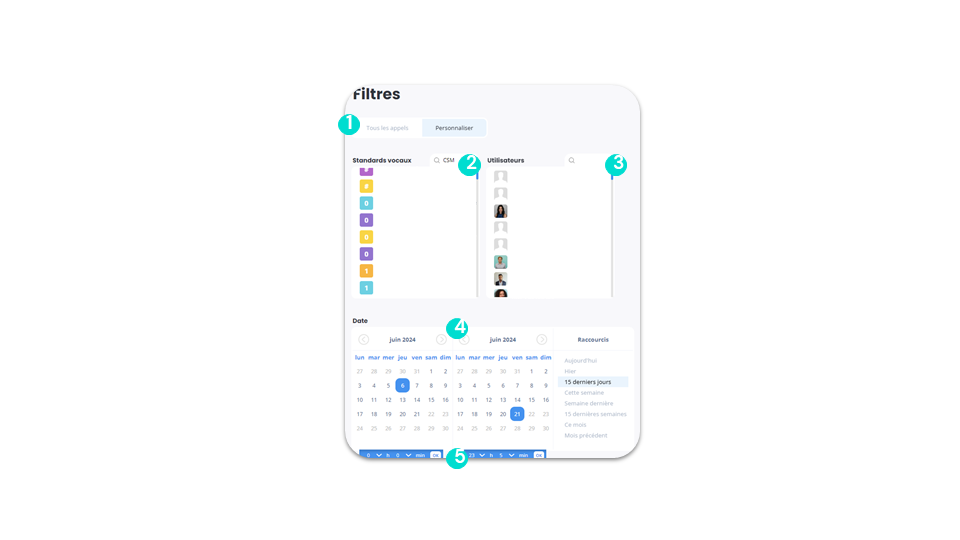
Comprendre votre Dashboard
Statistiques de snooze
business advancedVous pouvez utiliser le Snooze pour désactiver les interruptions sur votre compte Ringover. Ce mode vous permet de couper le son et de bloquer les appels et messages pour ne pas être dérangé(e).
Les Statistiques de snooze vous permettent de :
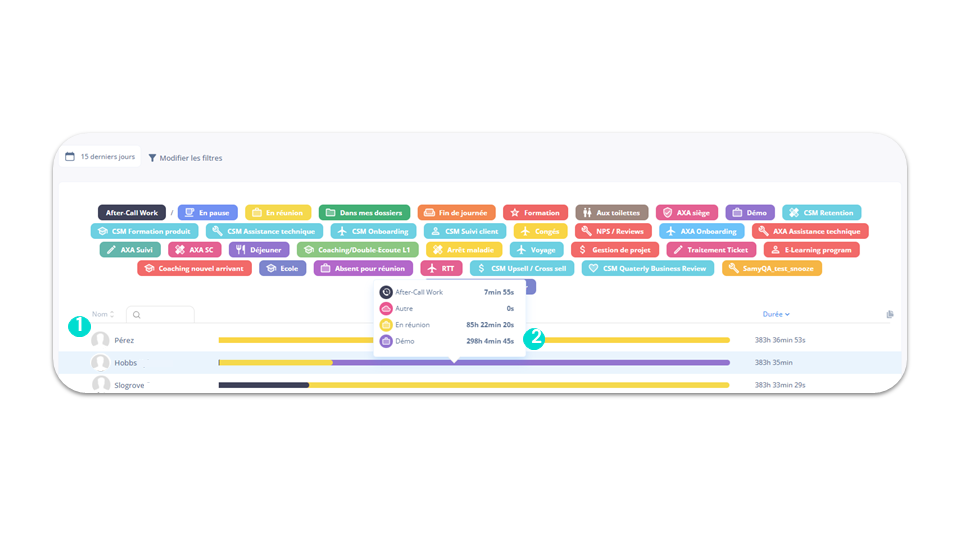
Comprendre votre Dashboard
Filtres de snooze
business advancedLes filtres de snooze vous permettent de :
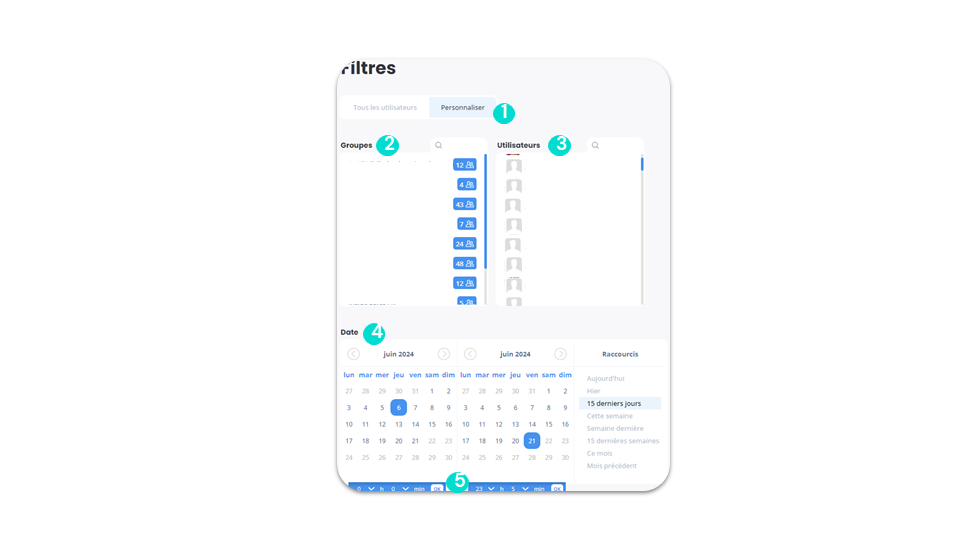
Comprendre votre Dashboard
Statistiques sur les appelants
business advancedVous avez :
- Les détails sur les clients pour inclure des informations sur chaque numéro de client qui nous contacte.
- Le nombre total d’appels passés aux agents Ringover.
- Combien d’entre eux ont été pris en charge ou non.
- La durée de la conversation avec ce contact (totale, minimale, maximale, moyenne).
- Les principales balises utilisées pour ce contact.
- Les principaux agents ayant répondu à ce contact.
- Le rapport entre les appels reçus et les appels transférés pour ce contact.
- La fréquence entre les rappels de ce contact (min, max, moy).
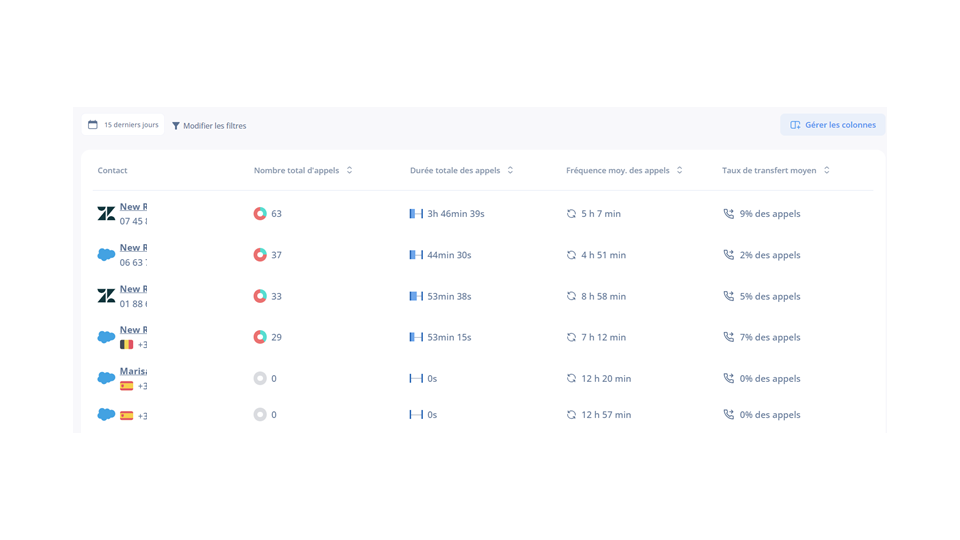
Comprendre votre Dashboard
Statistiques géographiques
business advancedPour pouvoir visualiser clairement l’origine et la destination des appels, vous avez une carte.
La carte vous permettra de voir les flux d’appels, et un tableau vous permettra de voir les statistiques détaillées en fonction de l’indicatif du numéro. Il s’agit uniquement des 10 pays les plus appelés.
La zone recevant le plus d’appels est surlignée en rouge foncé sur la carte.
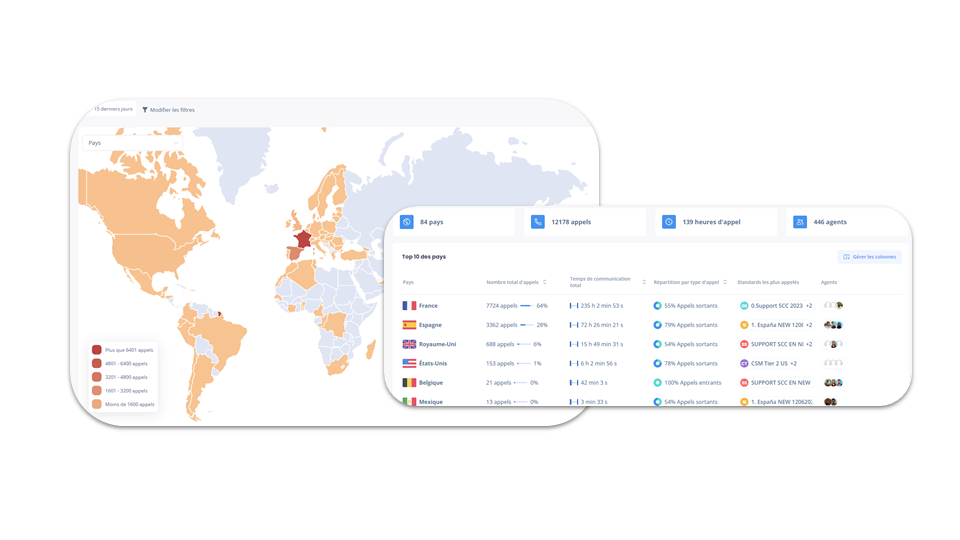
Connexion et utilisation : Omnicanal
Pré-requis
add-on business advanced💡 Un Add-on est une extension conçue pour Ringover qui étend ses capacités au-delà des fonctions de base, permettant ainsi une plus grande variété de fonctionnalités et d’options.
💡 Cet Add-on permet de connecter différents canaux de communication à Ringover et ainsi de gagner du temps en centralisant les informations sur une même plateforme.
Prérequis :
✅ Cet Add-on ne peut être activé que par les administrateurs et/ou superadministrateurs du compte.
Connexion et utilisation : Omnicanal
Comment installer des Add-Ons
add-on business advancedPour activer cet Add-on :
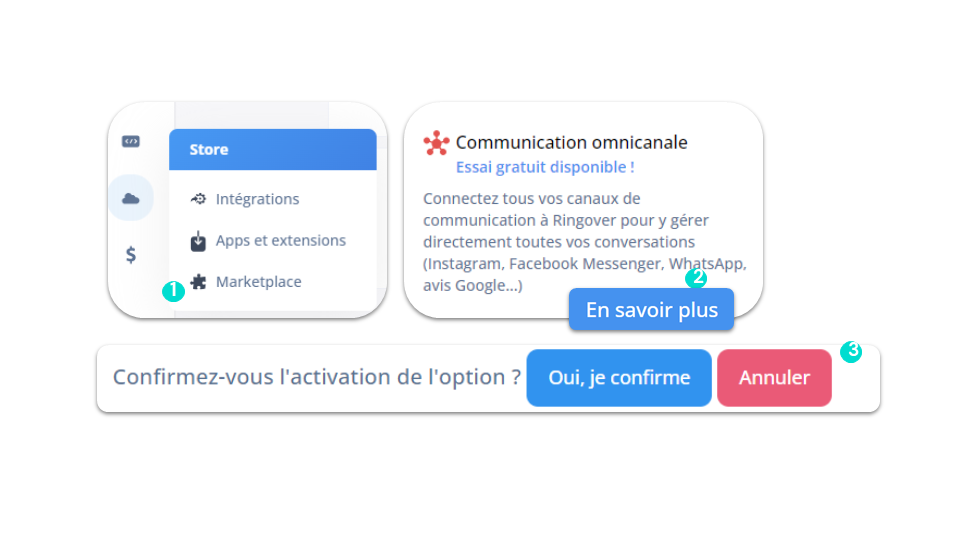
Connexion et utilisation : Omnicanal
Après avoir souscrit à notre Add-on “Communication omnicanale” :
- Rendez-vous sur le Dashboard Ringover, dans vos intégrations.
- Recherchez WhatsApp.
- Sélectionner un compte Meta vérifié.
- Créer un compte WhatsApp Business.
- Sélectionner ou créer l’utilisateur.
- Vérifier les numéros via appel.
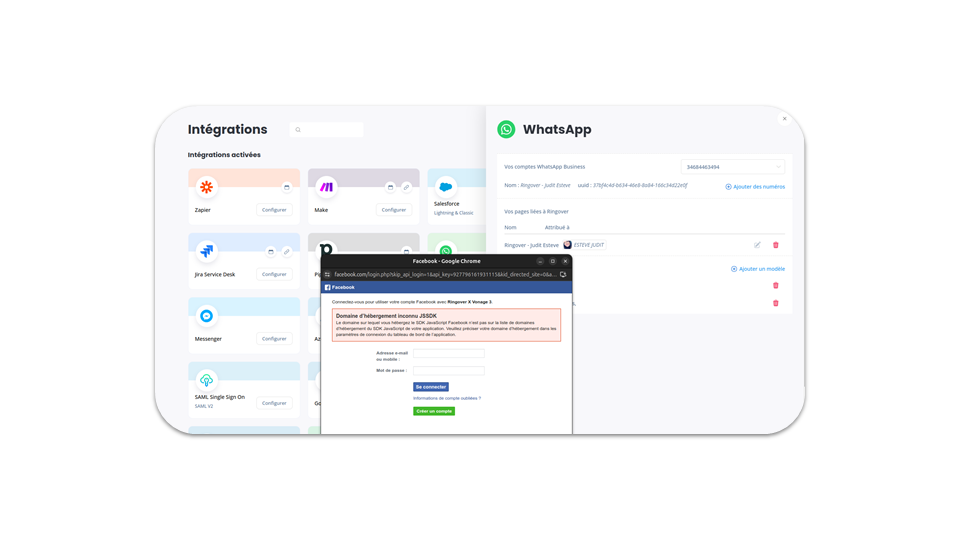
Pour aller plus loin, rendez-vous sur notre centre d’aide : Comment connecter et utiliser son Add-on Omnicanal ?
Connexion et utilisation : Omnicanal
Messenger (1)
add-on business advancedPour réaliser cette intégration, rendez-vous sur votre Dashboard.
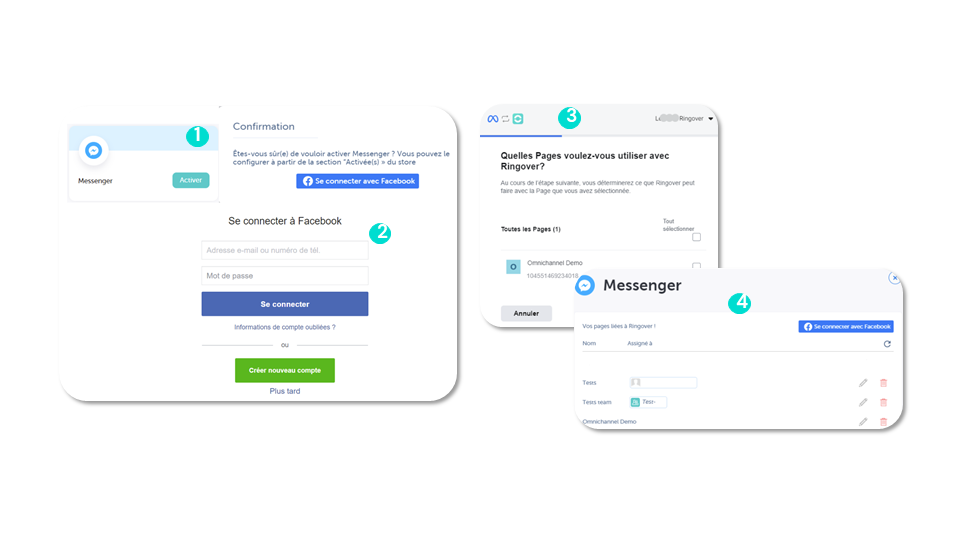
Connexion et utilisation : Omnicanal
Messenger (2)
add-on business advancedPour l’utilisation :
- Après avoir effectué les assignations, tous les messages envoyés aux pages seront reçus sur votre Webapp dans la partie des messages.
- Cliquez sur l’icône de Messenger et sélectionnez la conversation.
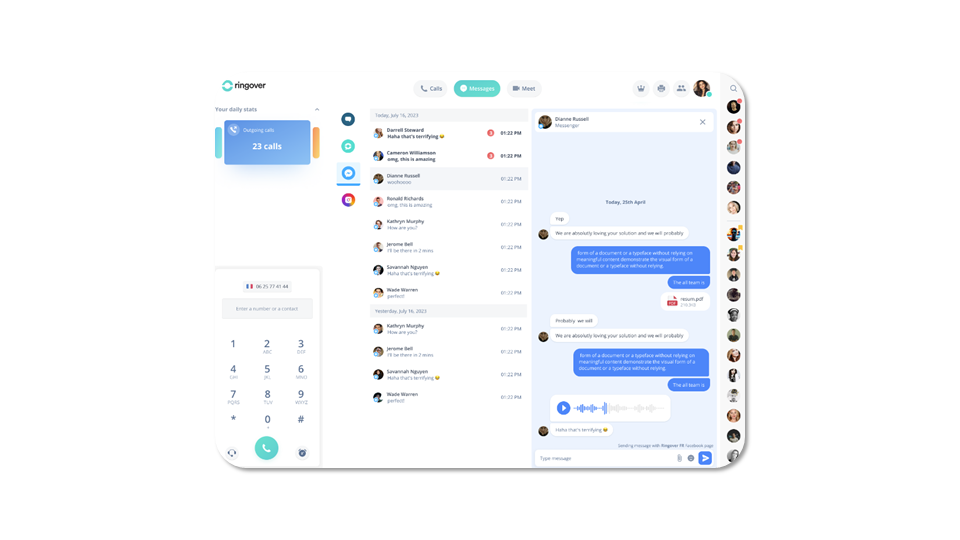
Connexion et utilisation : Omnicanal
Instagram (1)
add-on business advancedPré-requis :
✅ Avoir une page professionnelle Facebook et s’assurer que vous avez changé votre compte Instagram en compte professionnel.
✅ Associer votre compte professionnel Instagram à votre page Facebook.
✅ Passer par un simple processus d’authentification sans code.
Connexion et utilisation : Omnicanal
Instagram (2)
add-on business advancedPour réaliser cette intégration, rendez-vous sur votre Dashboard :
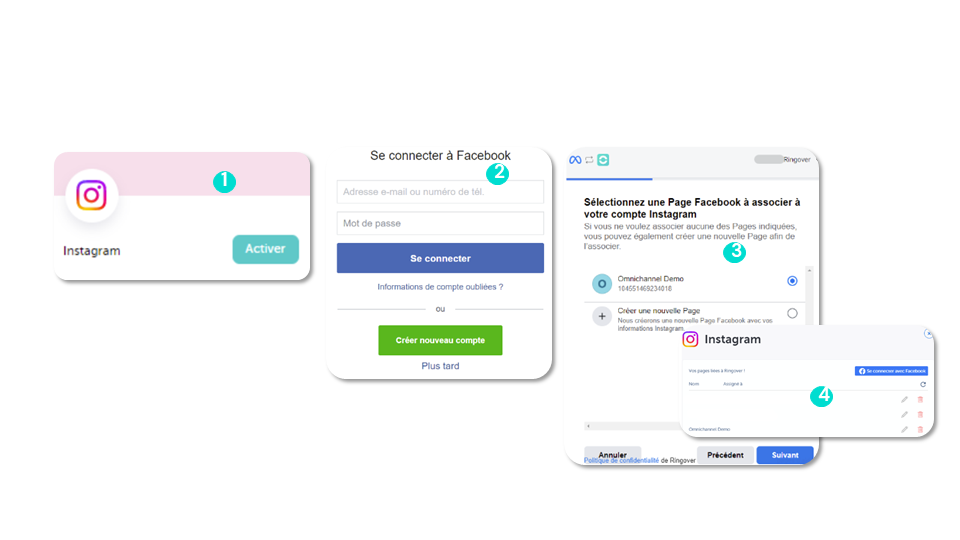
Connexion et utilisation : Omnicanal
Instagram (3)
add-on business advancedPour l’utilisation :
Tout comme sur Messenger, l’agent qui a été sélectionné recevra les messages sur sa WebApp, au niveau de l’icône Instagram, et pourra y répondre.
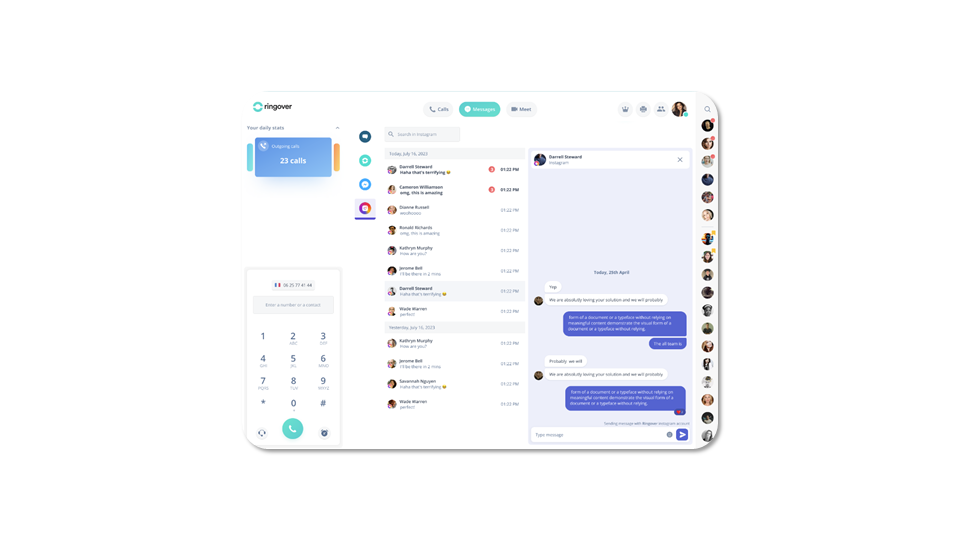
Connexion et utilisation : Omnicanal
Google Review (1)
add-on business advancedPré-requis :
✅ Vous avez besoin d’avoir un compte Google business certifié.
✅ Pour réaliser cette intégration, rendez-vous sur le Dashboard Ringover, dans vos intégrations et cliquez sur “Activer” dans Google Review.
Connexion et utilisation : Omnicanal
Google Review (2)
add-on business advancedRépondre aux avis :
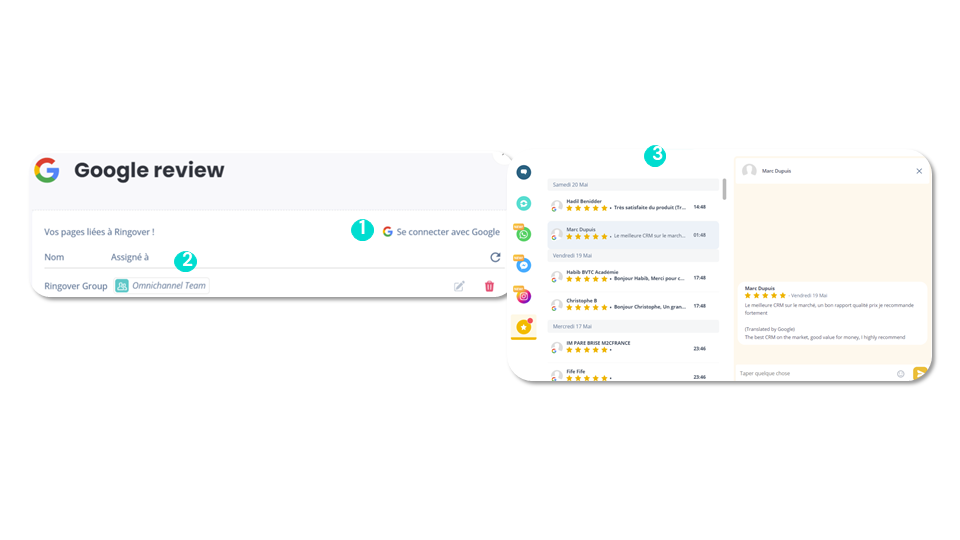
Connexion et utilisation : Omnicanal
Outlook
add-on business advancedRendez-vous sur votre Dashboard. Puis, cliquez sur les Intégrations. Ensuite, cherchez l’intégration Outlook et cliquez sur “Activer”. Enfin, confirmez l’activation.
Outlook est désormais actif, pour le configurer :
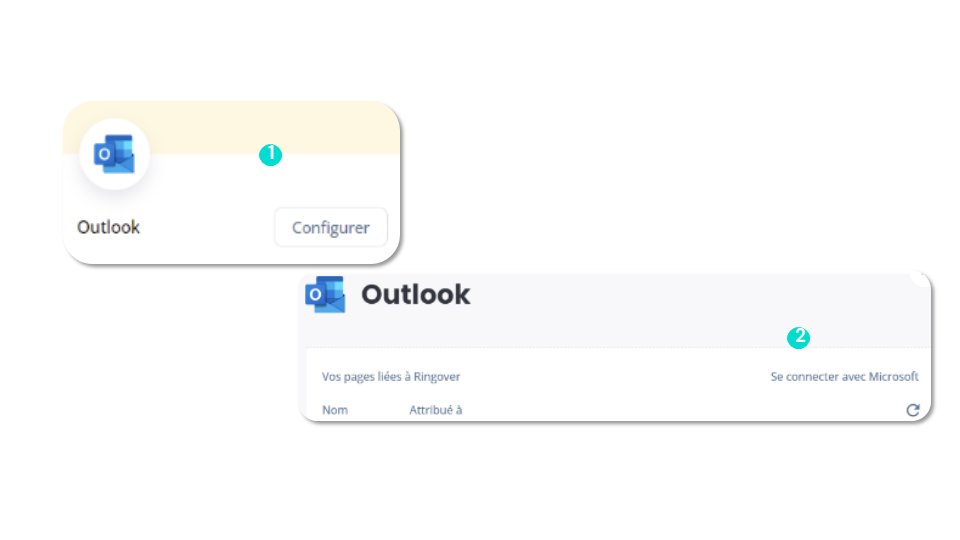
Connexion et utilisation : Omnicanal
WebApp
add-on business advanced✅ Disponible dans tous les canaux (SMS, WhatsApp…).
⛔ Non disponible pour les one-way messages.
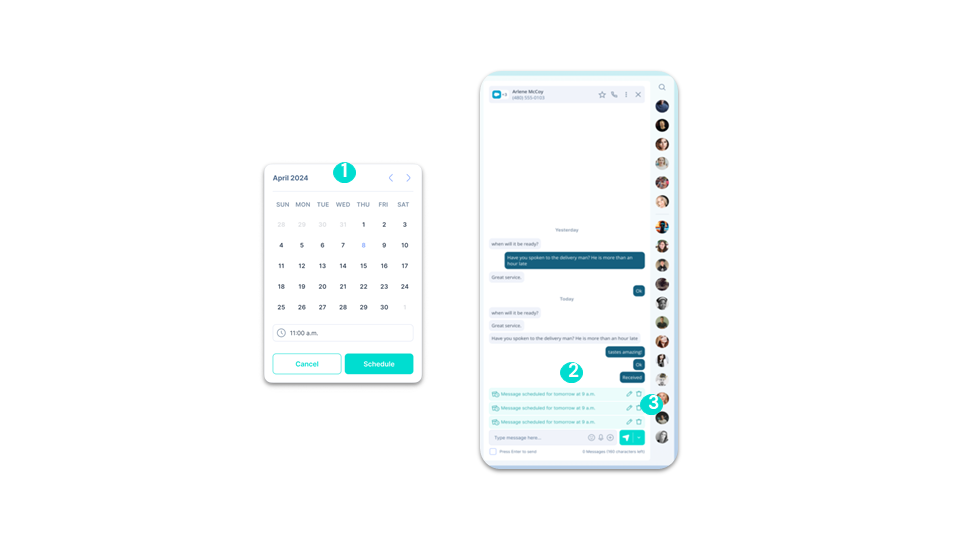
Connexion et utilisation : Omnicanal
Note interne pour la communication omnicanale (excepté le mail)
add-on business advancedVous pouvez ajouter une note, visible uniquement par les autres utilisateurs internes.
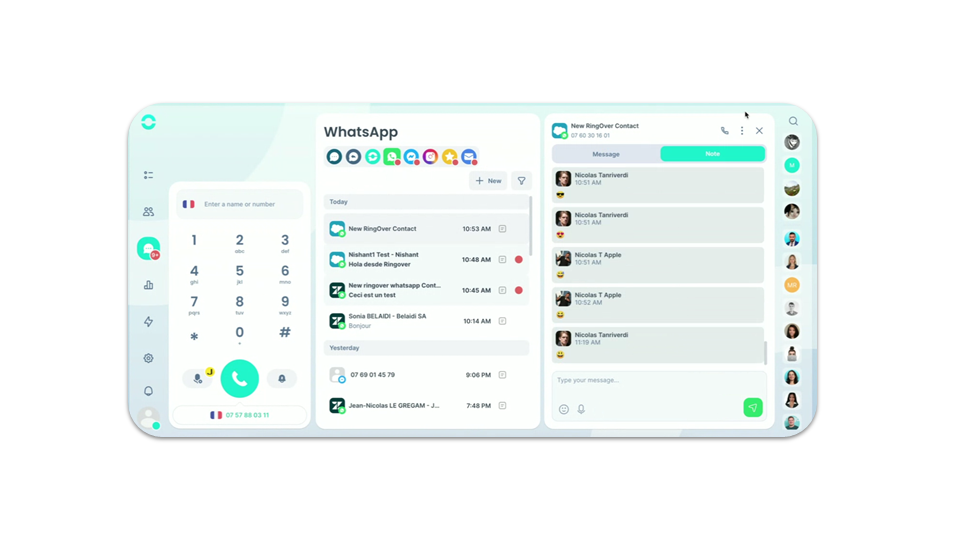
Ajouter et configurer des numéros
Ajouter un numéro
smart business advancedRendez-vous dans la rubrique “Numéros” :
💡 Si le numéro n’est pas disponible, n’hésitez pas à contacter notre équipe dédiée par mail à l’adresse [email protected].
💡 Pour obtenir des numéros dans une localité précise, vous devez disposer d’une adresse dans la ville correspondant au numéro.
💡 Par exemple, si vous souhaitez disposer d’un numéro avec un indicatif correspondant à Madrid, vous devrez obligatoirement renseigner un établissement se situant à Madrid.
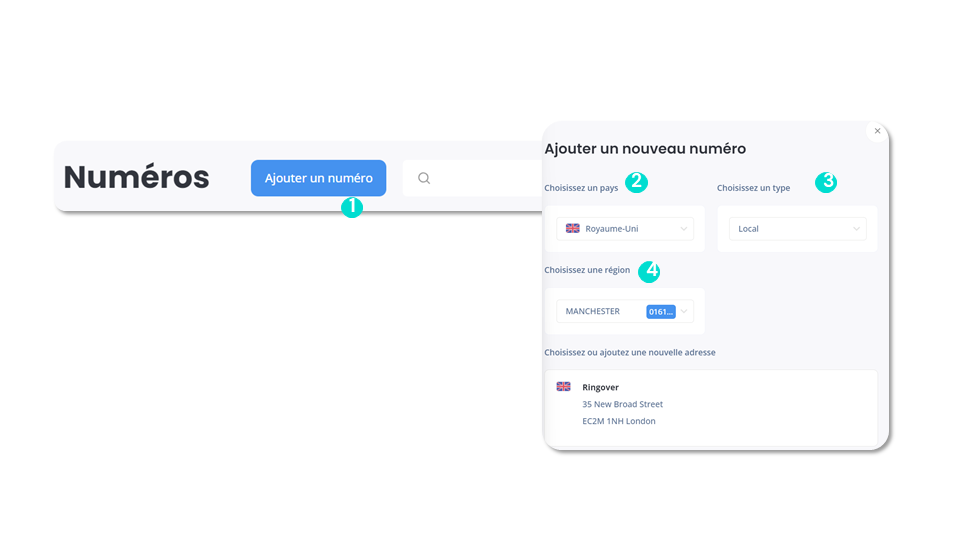
Ajouter et configurer des numéros
Choisir un numéro
smart business advancedVoici comment choisir un numéro :
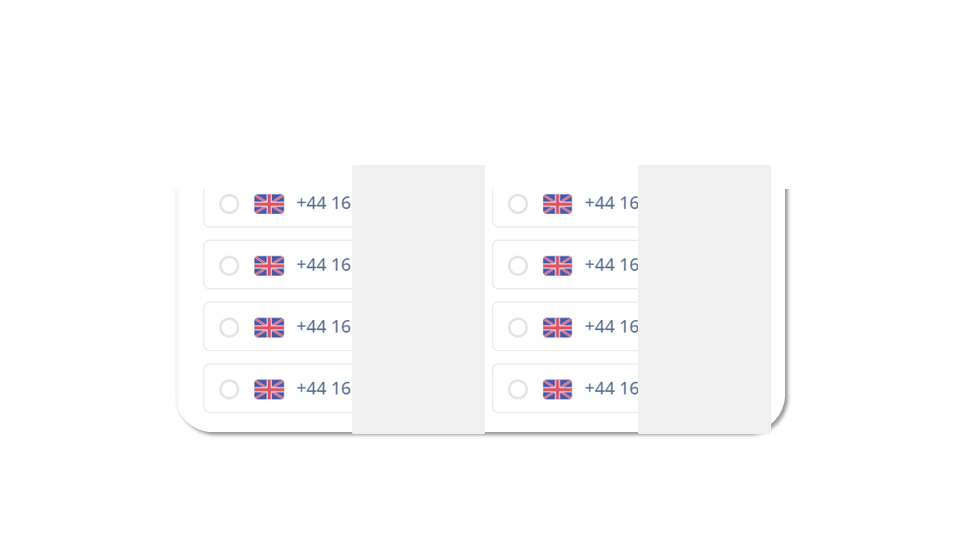
Ajouter et configurer des numéros
Attribuer un numéro
smart business advancedVous pouvez choisir le numéro que vous souhaitez attribuer à votre collaborateur depuis votre liste.
💡 Lorsqu’un collaborateur part, un numéro se libère. Vous pouvez le retrouver de nouveau dans les Numéros disponibles.
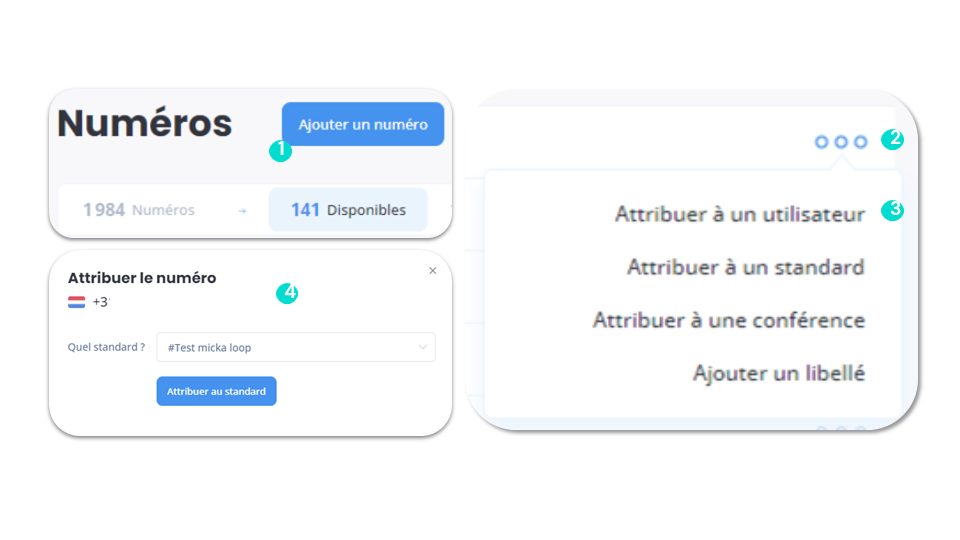
Conserver votre numéro existant
Portabilité
smart business advanced💡 Avec l’option portabilité de numéro, conservez votre numéro de téléphone fixe ou mobile existant pour votre compte Ringover.
💡 Avant de créer votre compte et de choisir un numéro, contactez directement notre service client à [email protected] ou au +33 1 84 800 000.
💡 Nous vous détaillerons les différents éléments à nous renvoyer : le mandat de portabilité, votre dernière facture téléphonique et un justificatif d’identité. Après réception des documents demandés, votre numéro sera porté sur votre compte Ringover dans un délai de 10 à 30 jours selon les pays.
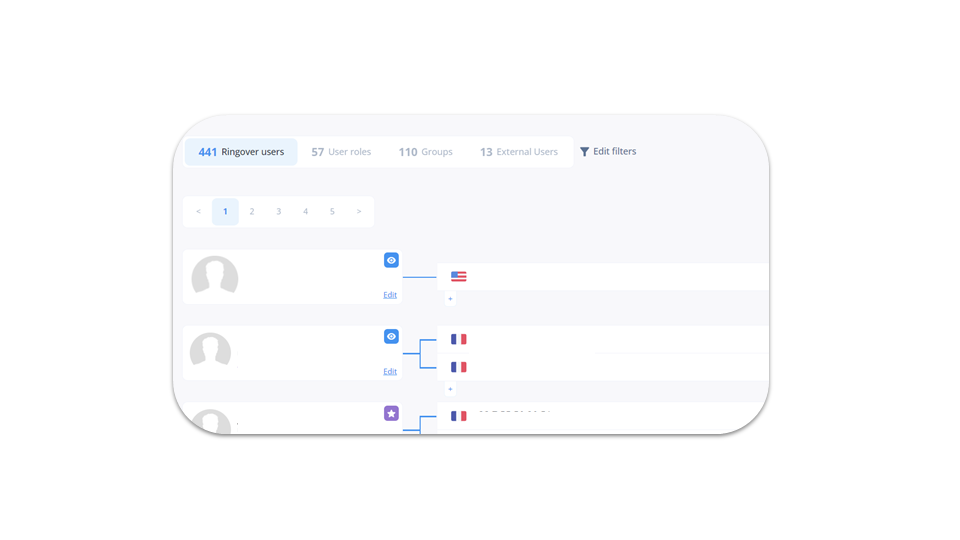
Gérer les utilisateurs
Ajouter un utilisateur
smart business advancedAprès avoir créé un numéro, rendez-vous dans la rubrique “Utilisateurs” du menu “Configuration”.
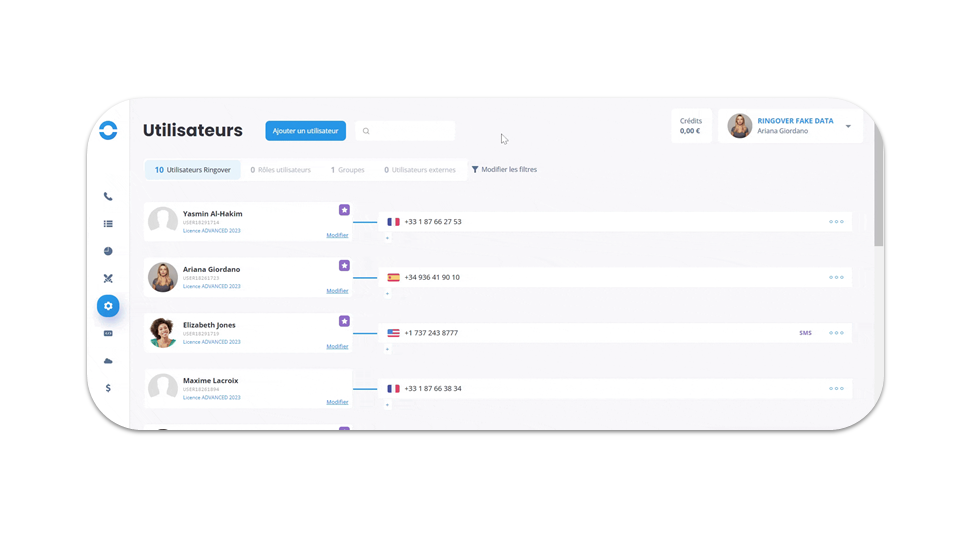
Gérer les utilisateurs
Créer un groupe d’utilisateurs
smart business advancedDepuis la rubrique “Utilisateur” :
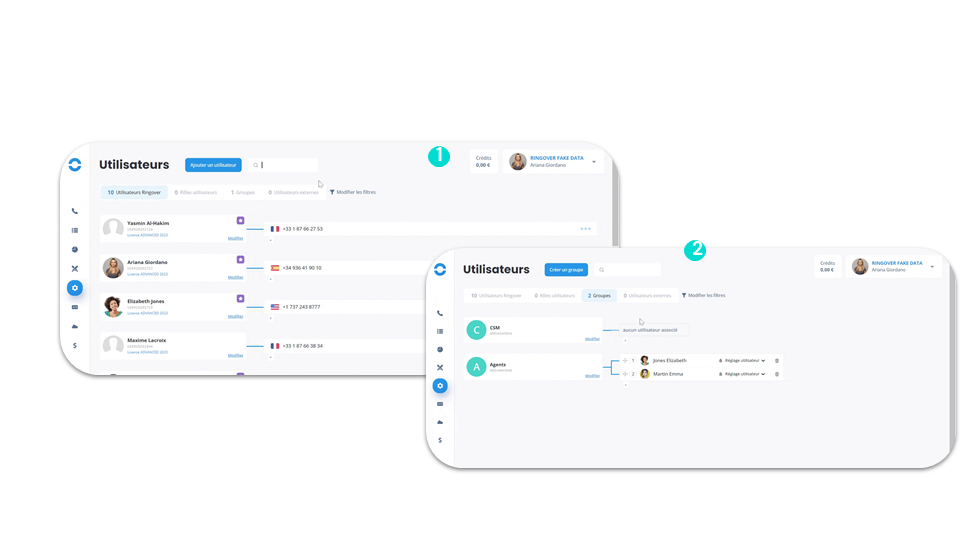
Gérer les utilisateurs
Configurer un utilisateur
smart business advancedPour configurer un utilisateur, rendez-vous dans la rubrique “Utilisateurs” du menu “Configuration”.
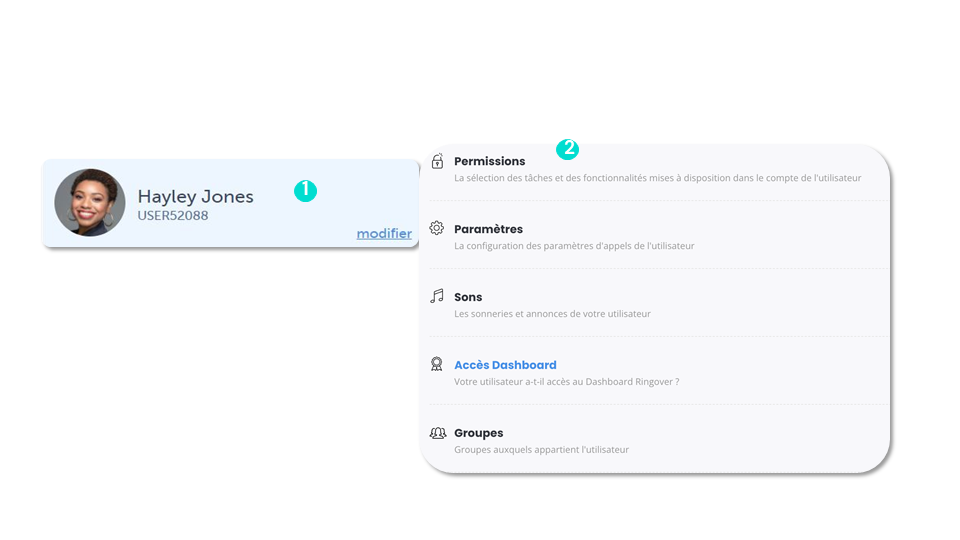
Personnalisation du logiciel, appels, enregistrement & supervision
Gérer les utilisateurs
Gérer les permissions
Personnalisation du logiciel, appels, enregistrement & supervision
business
advanced
- Personnalisation du logiciel : autorisez les utilisateurs de votre équipe à personnaliser leur téléphone (planning horaire, snooze…).
- Appels : paramétrez les droits de vos utilisateurs sur leurs appels au quotidien (tags, aftercall, modification du numéro sortant…).
- Enregistrement et supervision : gérez la supervision de vos utilisateurs au quotidien.
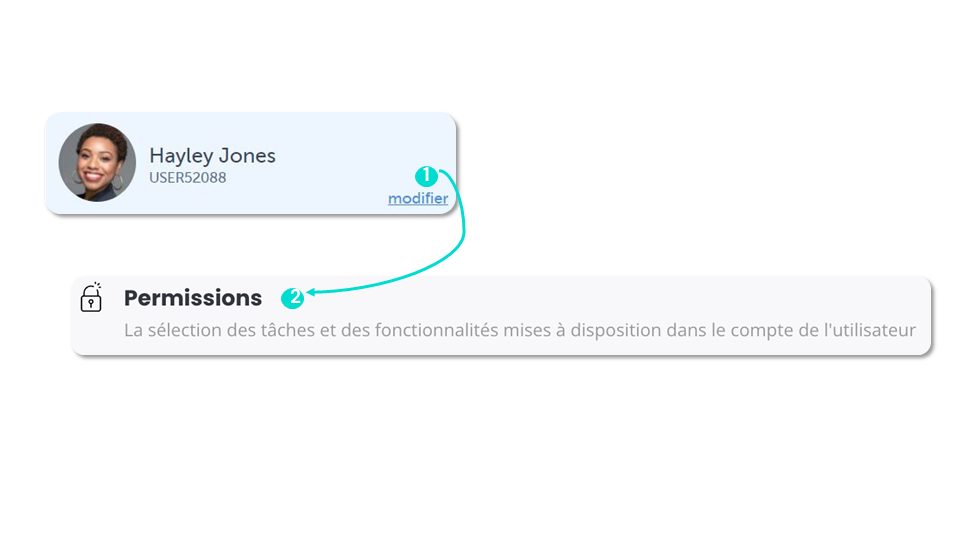
Personnalisation du logiciel - 1/4
Gérer les utilisateurs
Gérer les permissions
Personnalisation du logiciel - 1/4
business
advanced
Dans la rubrique “Personnalisation du logiciel”, vous avez :

Personnalisation du logiciel - 2/4
Gérer les utilisateurs
Gérer les permissions
Personnalisation du logiciel - 2/4
business
advanced
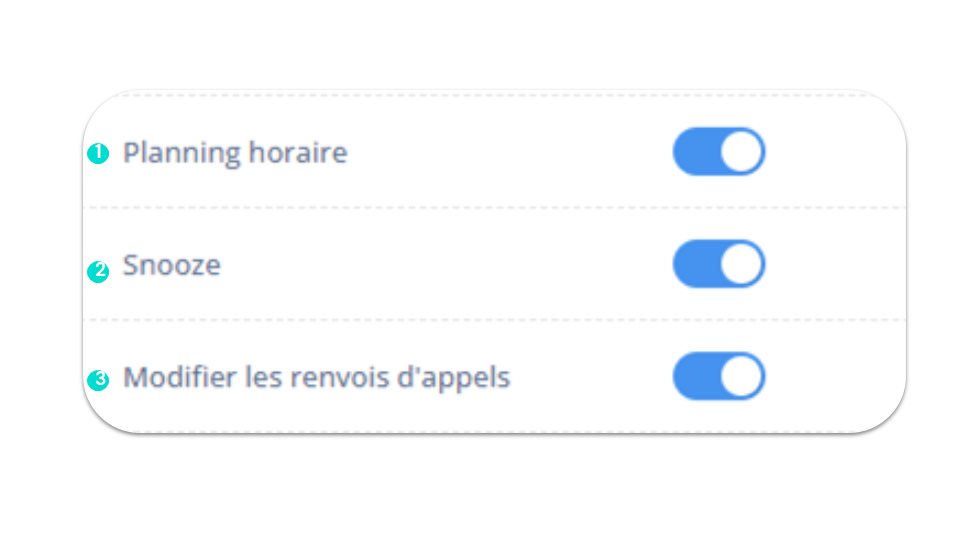
Personnalisation du logiciel - 3/4
Gérer les utilisateurs
Gérer les permissions
Personnalisation du logiciel - 3/4
business
advanced
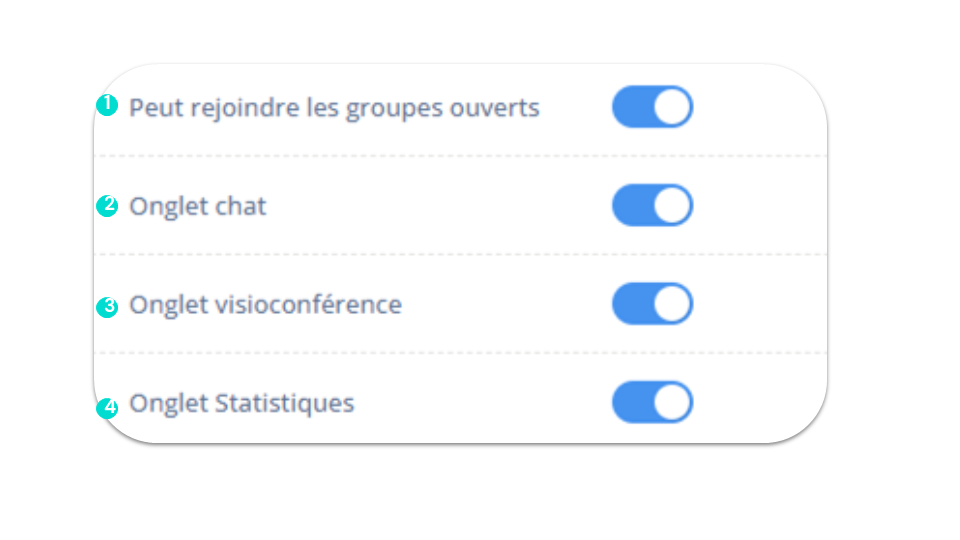
Personnalisation du logiciel - 4/4
Gérer les utilisateurs
Gérer les permissions
Personnalisation du logiciel - 4/4
business
advanced
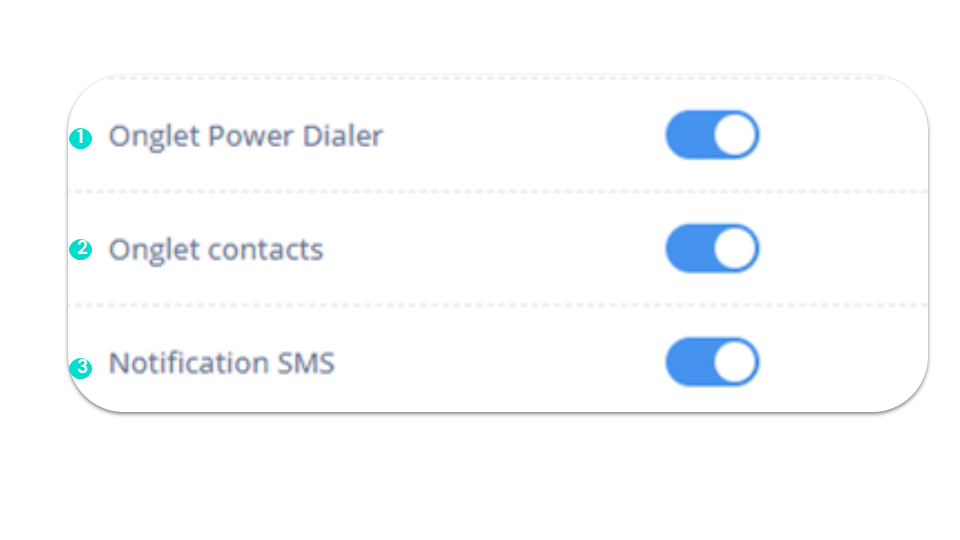
Appels - 1/3
Gérer les utilisateurs
Gérer les permissions
Appels - 1/3
business
advanced
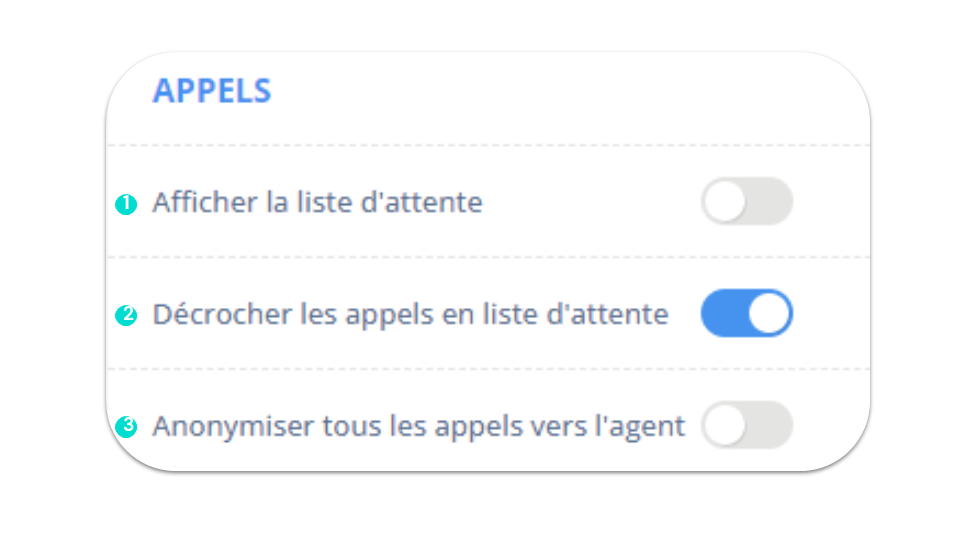
Appels - 2/3
Gérer les utilisateurs
Gérer les permissions
Appels - 2/3
business
advanced
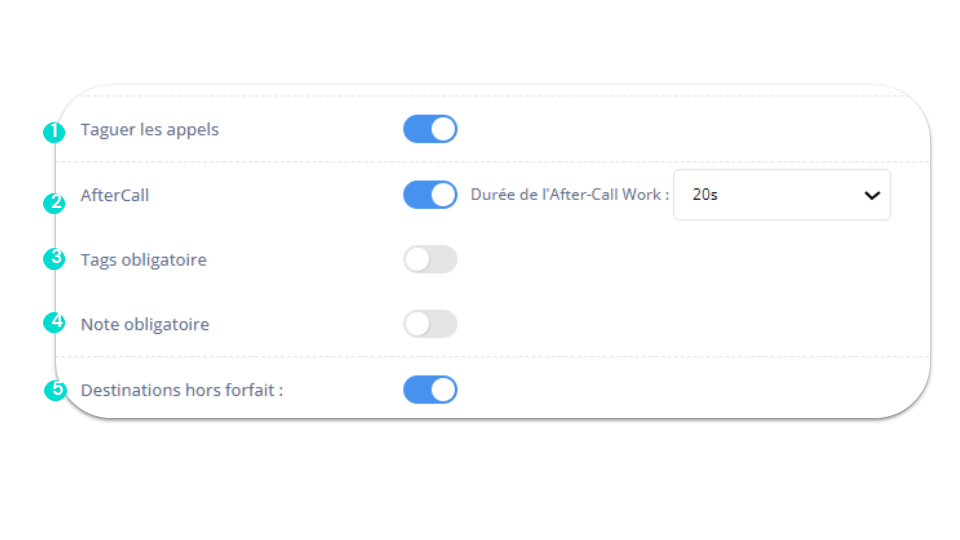
Appels - 3/3
Gérer les utilisateurs
Gérer les permissions
Appels - 3/3
business
advanced
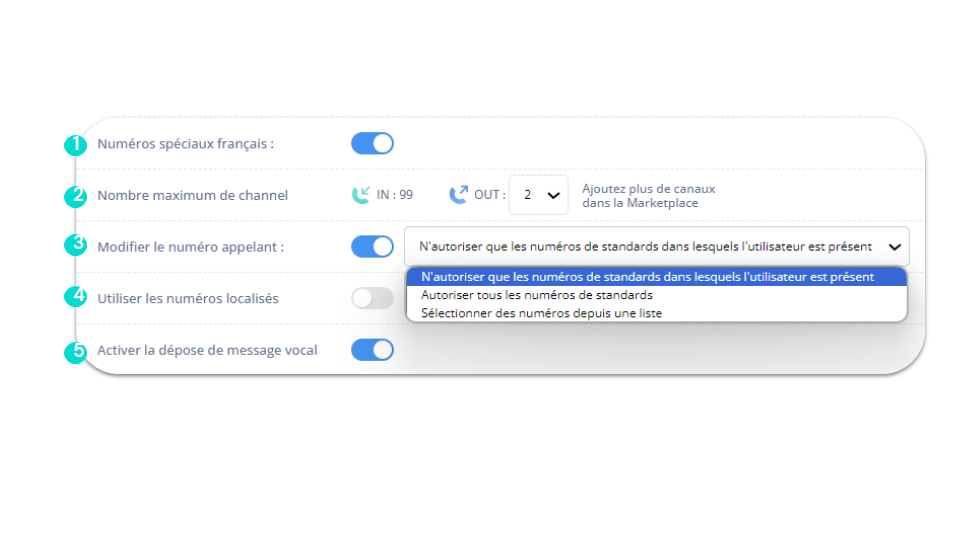
Enregistrement & Supervision - 1/2
Gérer les utilisateurs
Gérer les permissions
Enregistrement & Supervision - 1/2
business
advanced
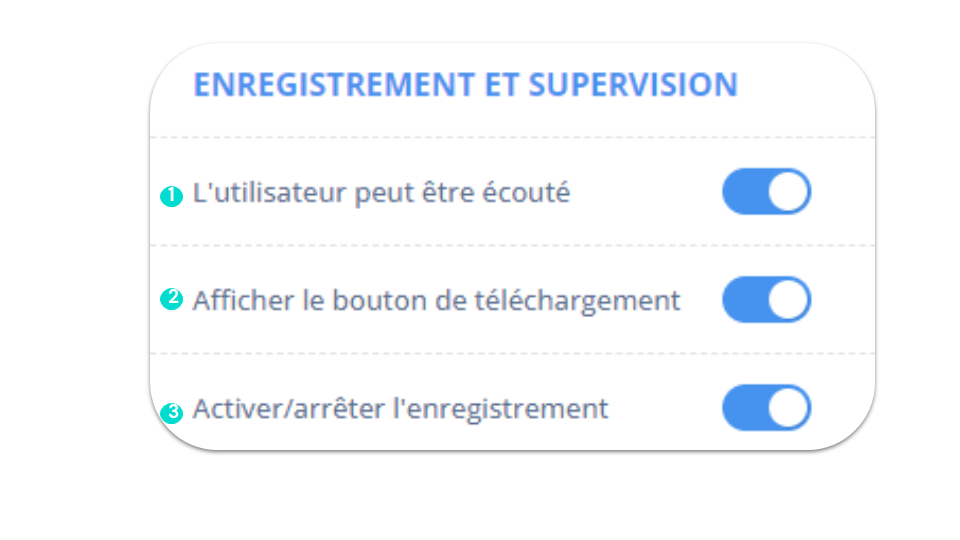
Enregistrement & Supervision - 2/2
Gérer les utilisateurs
Gérer les permissions
Enregistrement & Supervision - 2/2
business
advanced
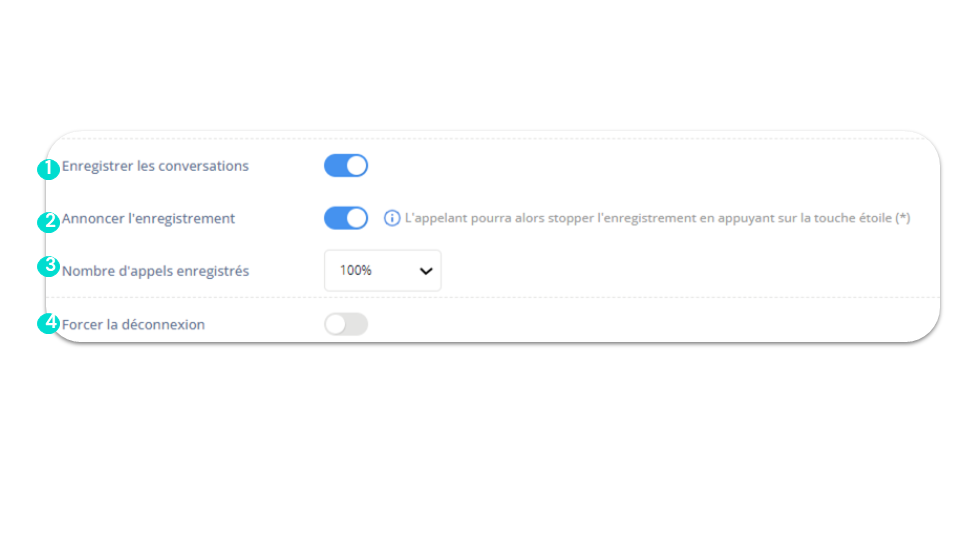
Gérer les utilisateurs
Paramètres
business advancedDepuis la rubrique “Utilisateurs”, dans la section “Paramètres”, vous pouvez paramétrer le téléphone de chaque utilisateur.
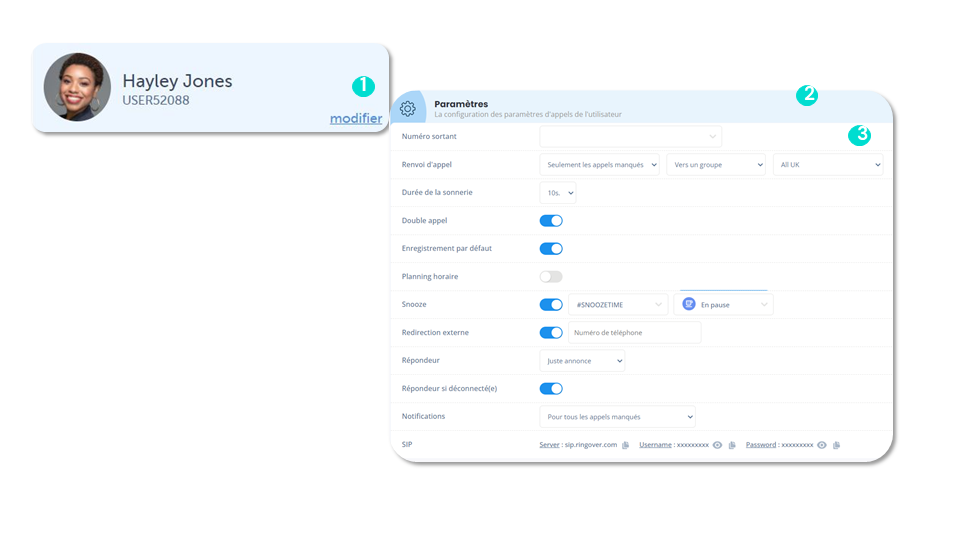
Gérer les utilisateurs
Groupes
business advancedDepuis la rubrique “Utilisateurs”, dans la section “Groupes”, vous pouvez paramétrer les groupes auxquels appartient chaque utilisateur.
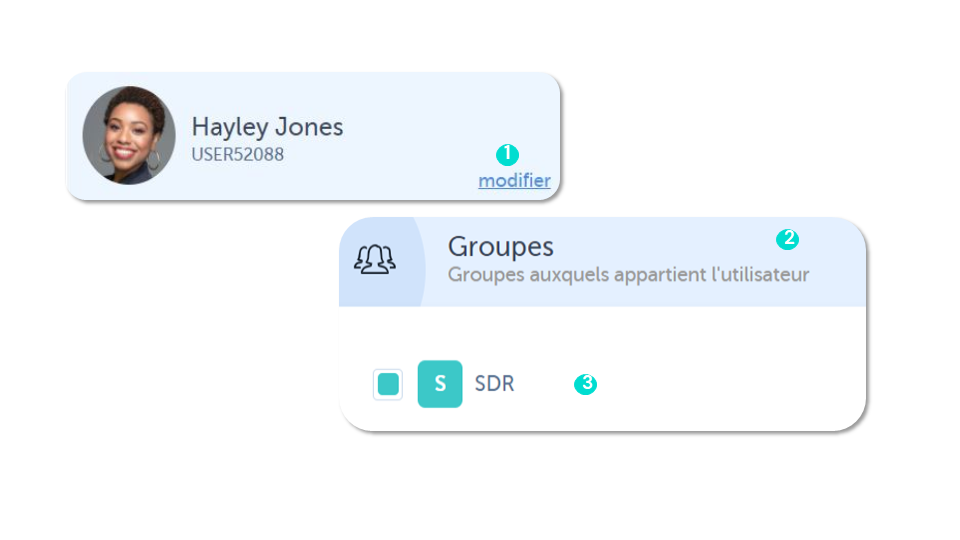
Gérer les utilisateurs
Configurer les annonces
business advancedRendez-vous dans la rubrique “Utilisateurs” du menu “Configuration”.
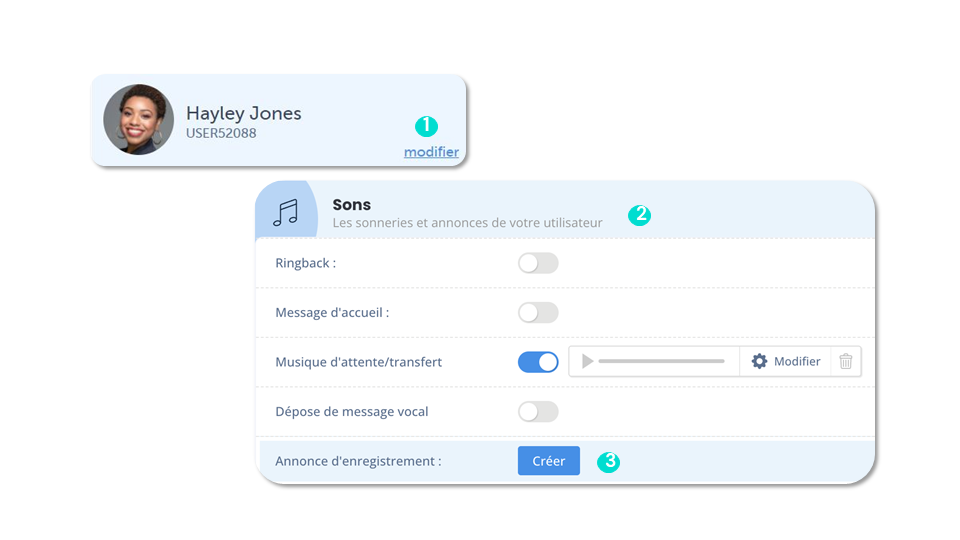
Gérer les utilisateurs
Sonneries et annonces
business advanced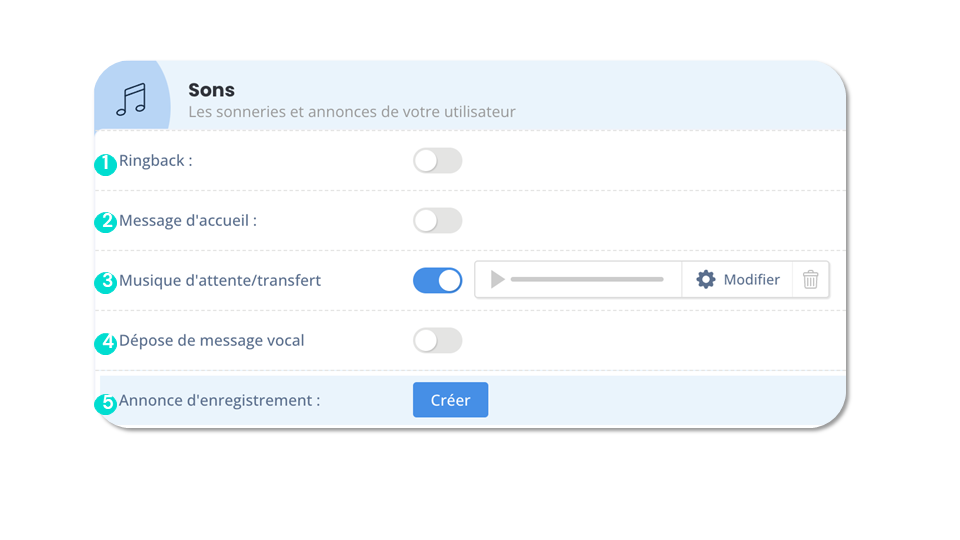
Gérer les utilisateurs
Traiter les appels manqués de votre standard
smart business advancedRendez-vous sur vos Logs dans votre Dashboard.
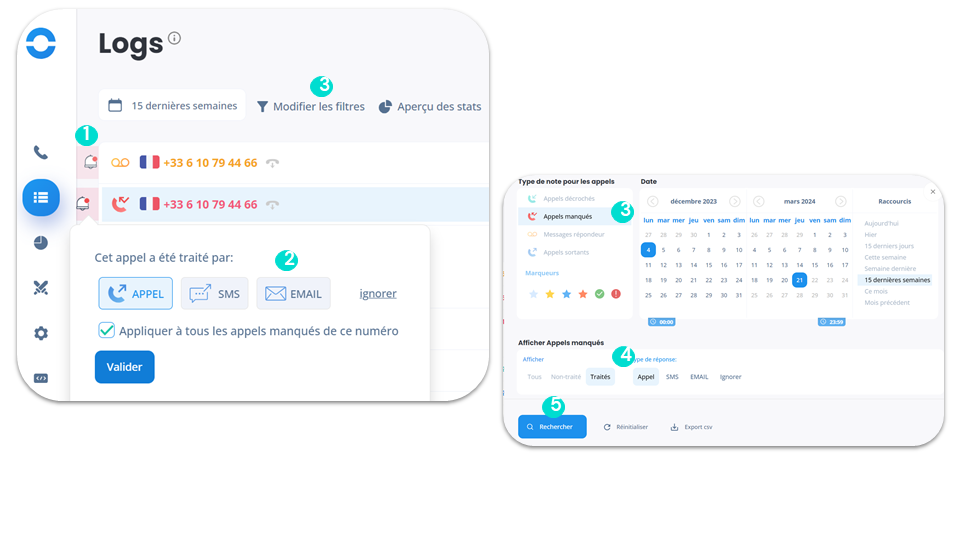
Gérer les utilisateurs
Donner des droits d’accès au Dashboard (1)
smart business advancedDepuis la rubrique “Utilisateurs” du menu “Accès Dashboard” :
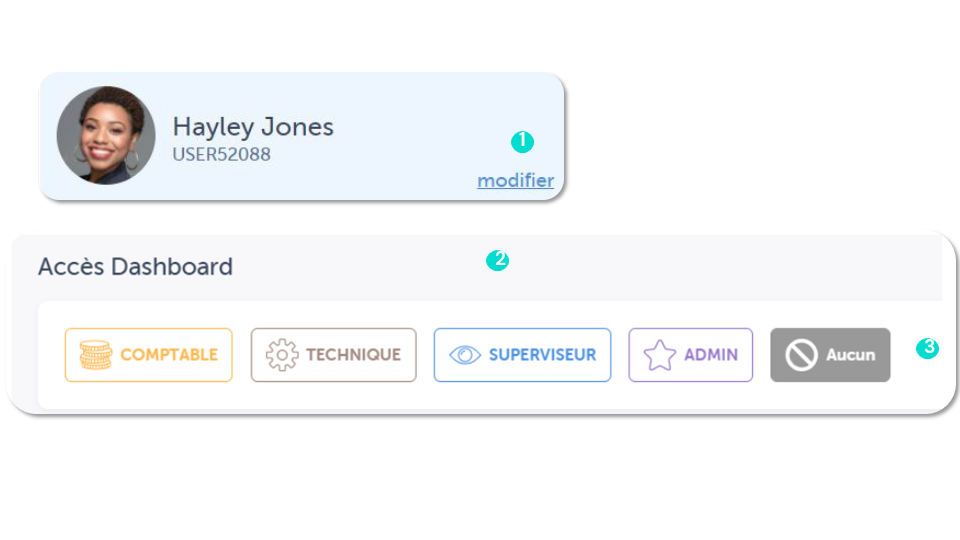
Gérer les utilisateurs
Donner des droits d’accès au Dashboard (2)
smart business advanced🚫 Aucun : seulement pour la téléphonie, pas d’accès au Dashboard.
💰 Comptable : si vous attribuez ce rôle à un utilisateur, celui-ci n’aura accès qu’à la page “Crédits et facturation”. Il pourra donc ajouter du crédit et télécharger les factures.
⚙️ Technique : si vous attribuez ce rôle à un utilisateur, celui-ci n’aura accès qu’aux pages “Configuration”, “Développeur” et “Intégrations”. Il pourra donc créer des standards, des utilisateurs, des groupes, des numéros…
📈 Superviseur : si vous attribuez ce rôle à un utilisateur, celui-ci n’aura accès qu’aux pages “Activité”, “Logs”, “Campagnes” et “Statistiques”. De plus, il n’aura accès qu’aux données des groupes / standards auxquels l’admin l’aura autorisé.
⭐ Admin : si vous attribuez ce rôle à un utilisateur, celui-ci aura un accès complet au tableau de bord, sans aucune restriction. Seul le superadministrateur peut accorder ce rôle à un autre utilisateur. De plus, il est important de noter qu’un administrateur ne peut pas modifier les autorisations d’un autre administrateur, mais cela doit être fait par le superadministrateur.
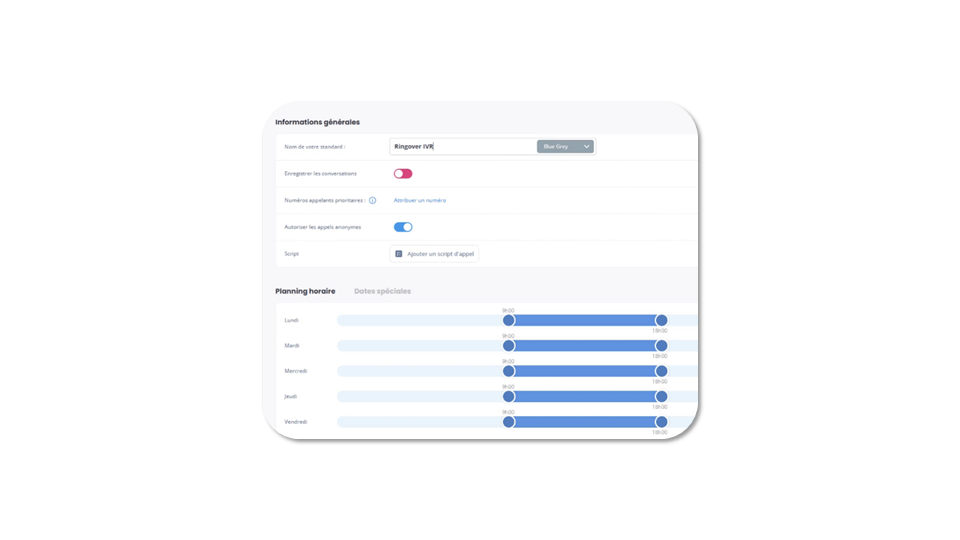
Configurer un SVI
Créer un SVI
smart business advancedRendez-vous dans la rubrique “Standard vocaux” du menu “Paramètres”.
- Nommez votre standard.
- Choisissez si les conversations des appels entrants et sortants seront enregistrées.
- Définissez des numéros VIP, toujours prioritaires dans la file d’attente.
- Autorisez ou pas les appels anonymes.
- Créez un script pour les appels sortants.
- Configurez le scénario.
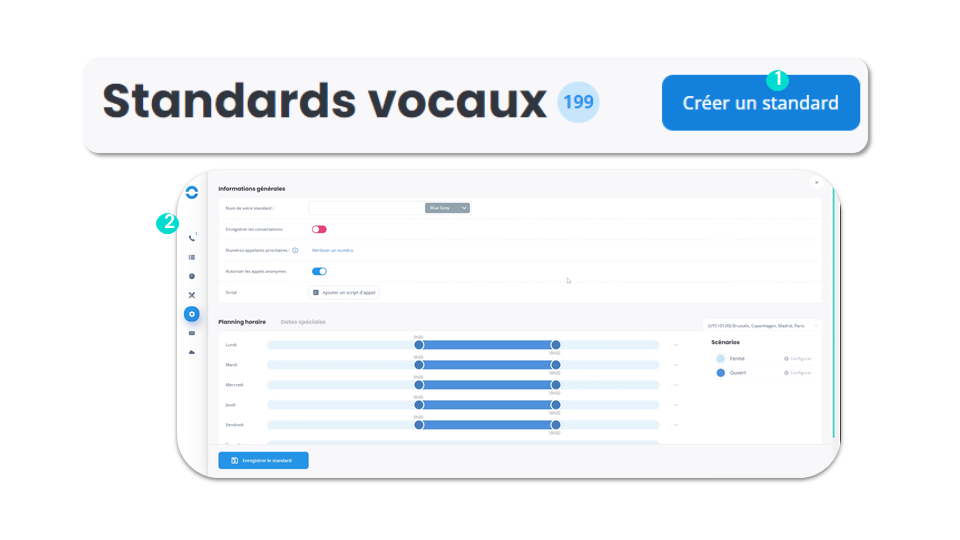
Configurer un SVI
Accédez à la modification du scénario
smart business advancedRendez-vous sur votre dashboard, dans la partie des Standards vocaux.
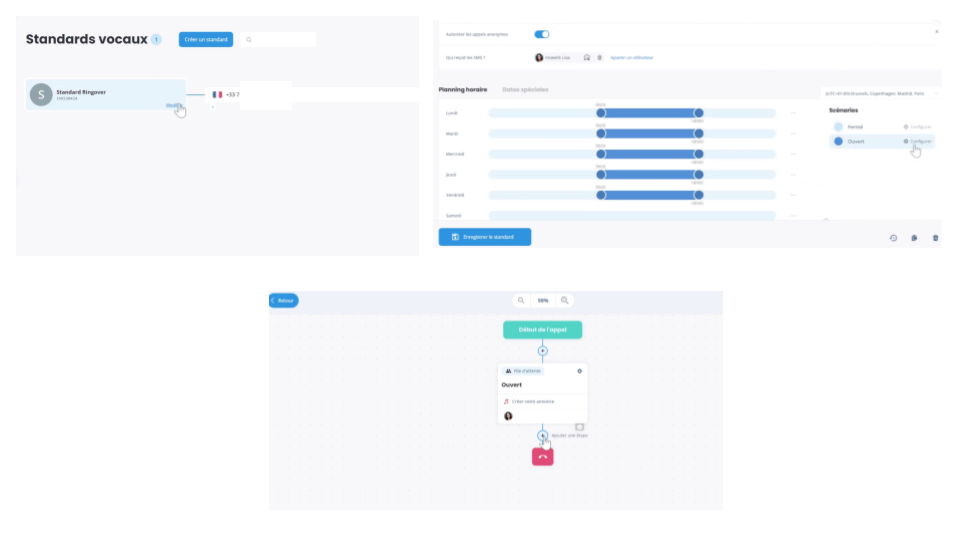
Configurer un SVI
Configurer le renvoi d’appel en fonction du statut de vos agents
smart business advancedRendez-vous sur votre dashboard, dans la partie des Standards vocaux.
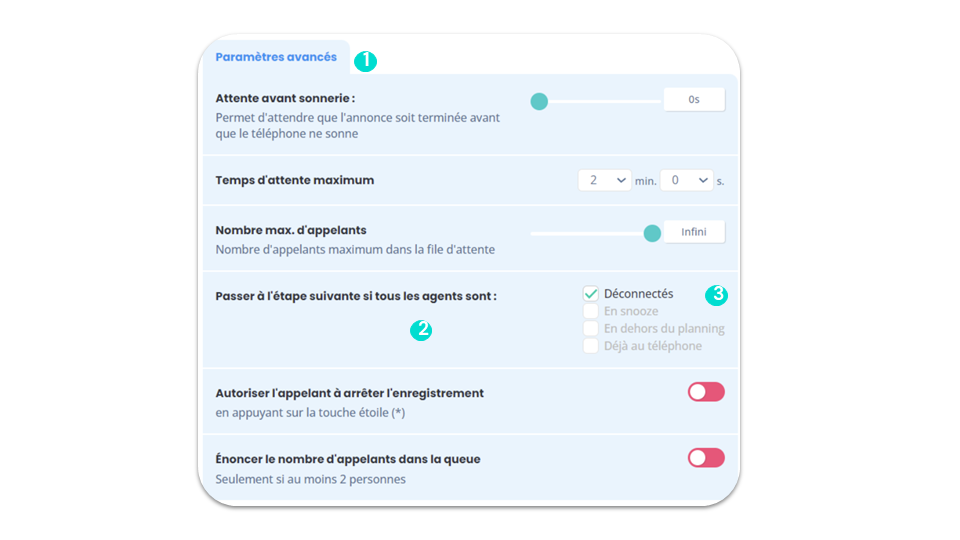
Configurer un SVI
Les conditions
smart business advanced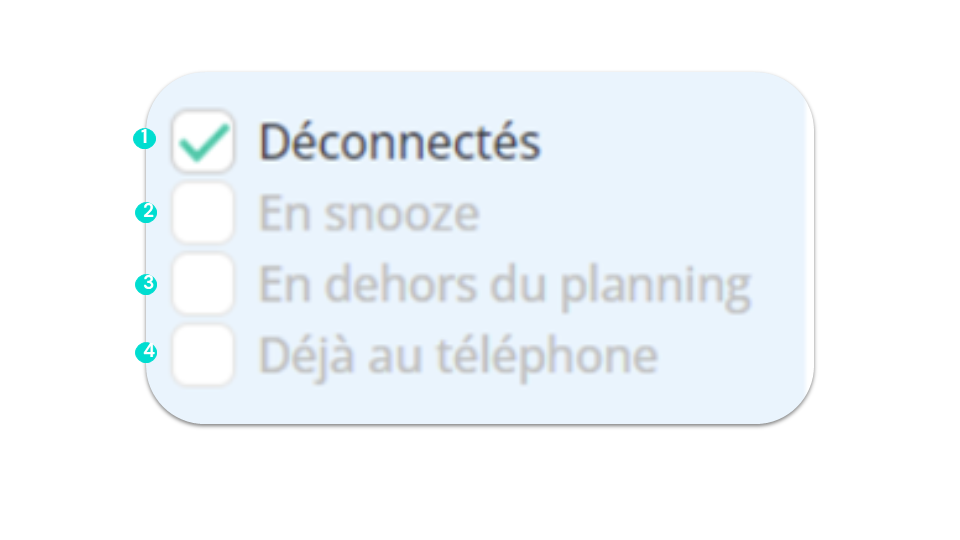
Configurer un SVI
Créer votre annonce avec voix de synthèse et musique de fond
smart business advancedBon à savoir : l’annonce vocale créée est sauvegardée dans l’onglet “Vos sons” et son libellé - MyAnnounce - peut être modifié. Votre annonce peut alors être réutilisée dans le même standard ou un autre standard.
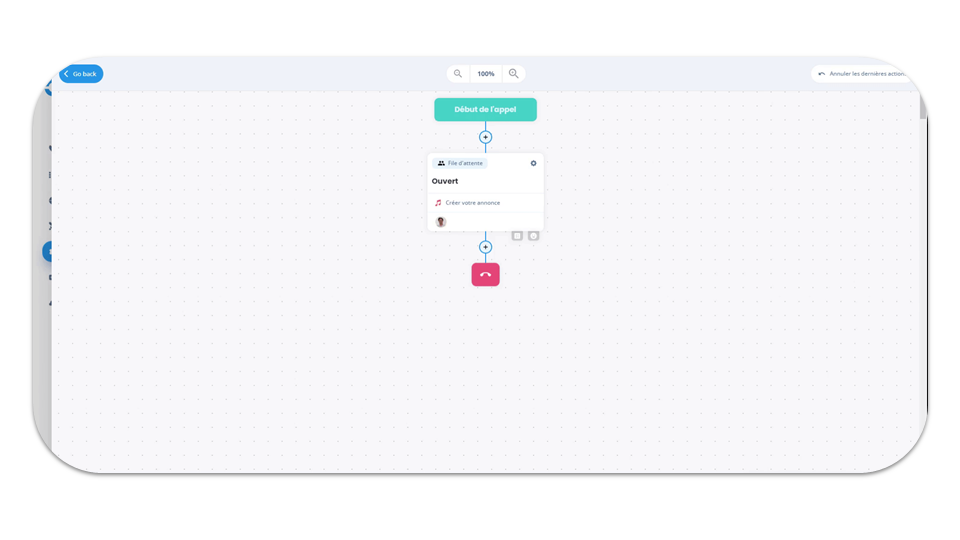
Configurer un SVI
Créer votre annonce avec un fichier mp3
smart business advanced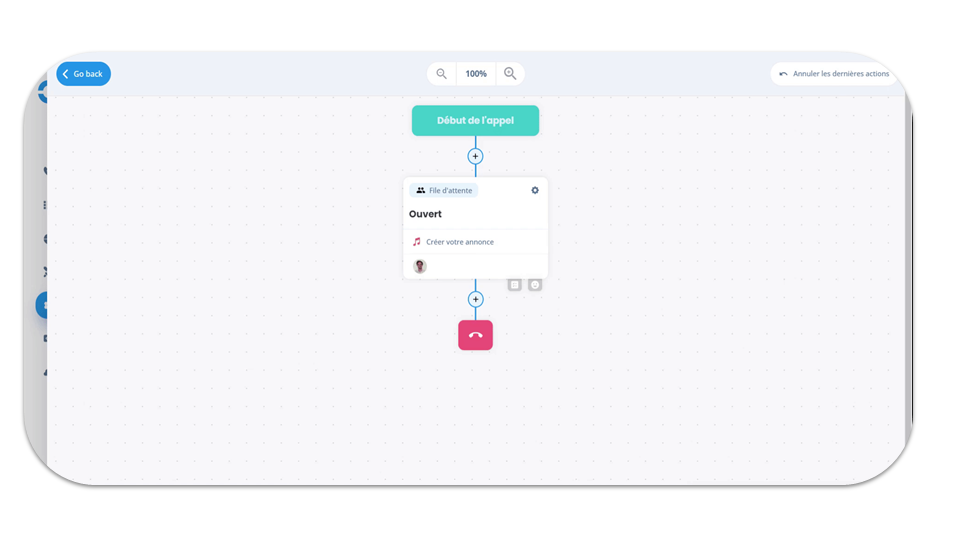
Utiliser les tags d’appels
Créer et modifier des tags
smart business advancedRendez-vous sur votre Dashboard, dans vos Tags d’appels pour créer et modifier des tags.
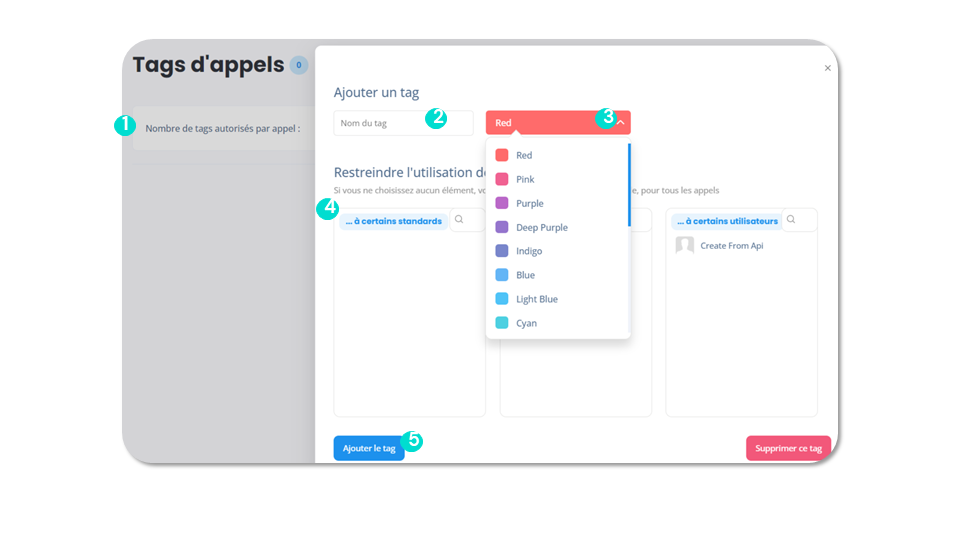
Utiliser les tags d’appels
Autoriser vos utilisateurs à taguer leurs appels
business advancedRendez-vous dans la rubrique “Utilisateurs” du menu “Paramètres”.
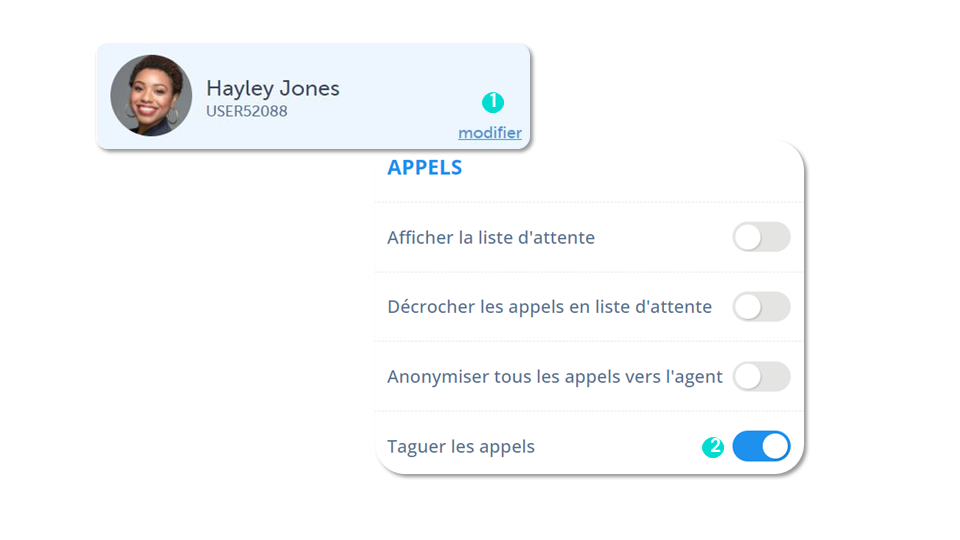
Pour aller plus loin, rendez-vous sur notre centre d’aide : Autoriser vos utilisateurs à utiliser les tags d’appels
Utiliser les tags d’appels
Taguer les appels - WebApp et Dashboard
smart business advancedSur app.ringover.com, depuis la page “Appels” vous pouvez taguer chacun de vos appels.
Via le Dashboard :
- Allez sur les trois petits points.
- Cliquez sur “Ajouter un tag”.
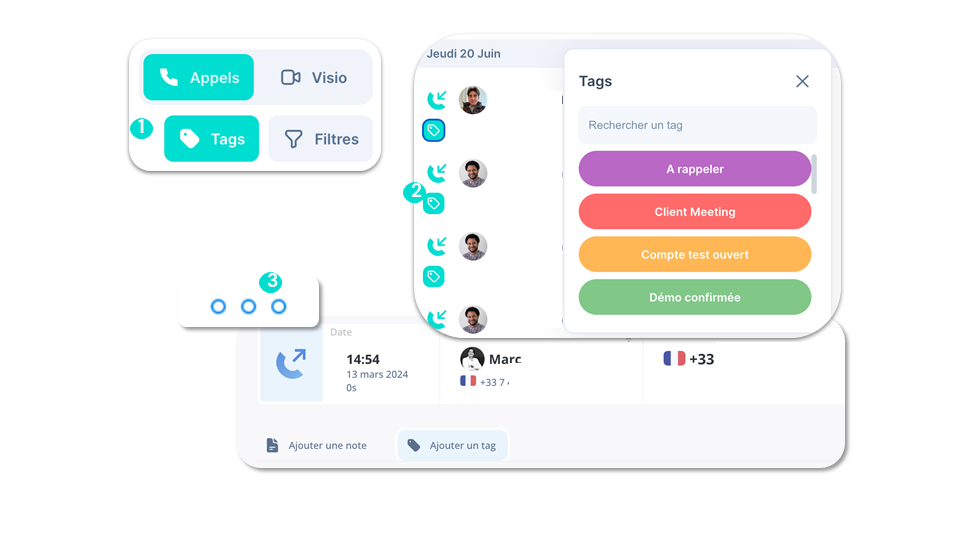
Créer votre répertoire de contacts
WebApp
smart business advancedVous pouvez ajouter des contacts :
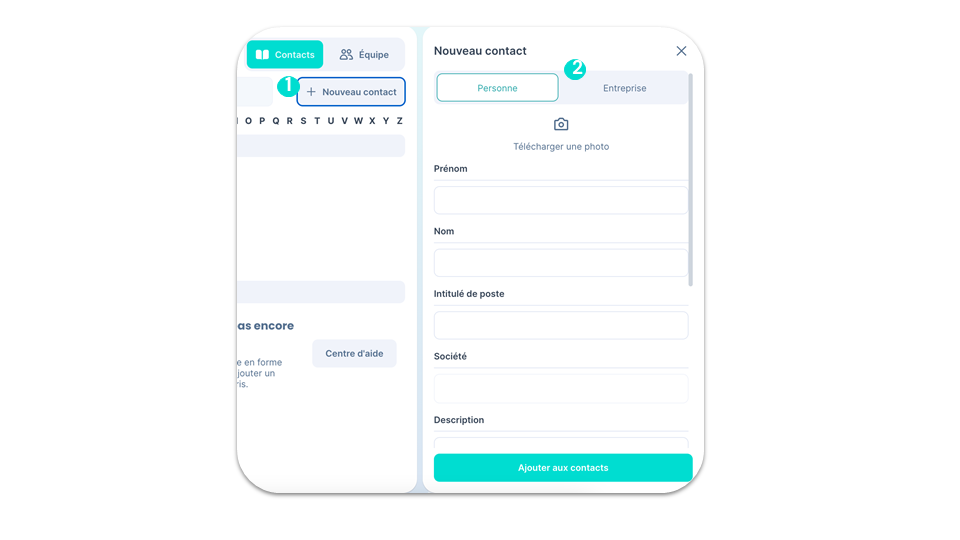
Créer votre répertoire de contacts
Dashboard
smart business advanced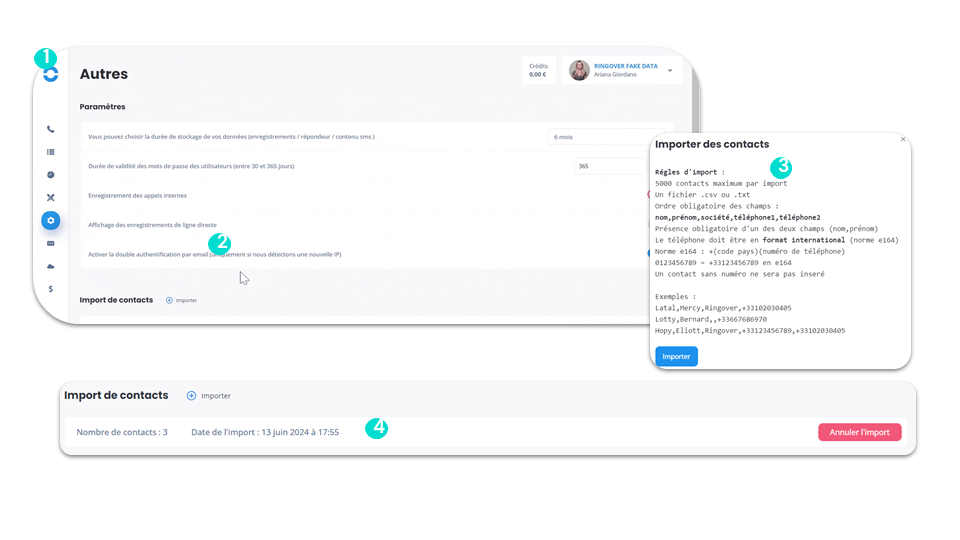
Créer votre répertoire de contacts
Rechercher et appeler un contact
smart business advancedIl y a deux manières différentes de rechercher un contact dans votre répertoire de contacts :
Pour aller plus loin, rendez-vous sur notre centre d’aide : Retrouver un contact
Bloquer les numéros indésirables
Ajouter un numéro à la blacklist - Dashboard
business advancedSi un contact ou un numéro que vous ne connaissez pas ou dont vous ne voulez plus recevoir les appels vous importune, il est possible de le bloquer depuis votre Dashboard Ringover en l’ajoutant à votre liste de numéros bloqués. Ainsi, celui-ci sera également bloqué pour toute votre équipe.
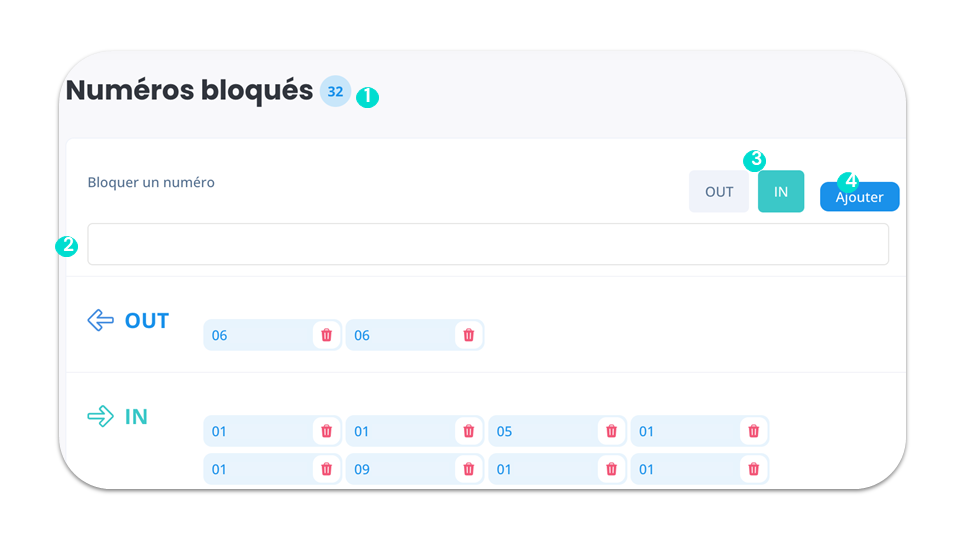
Bloquer les numéros indésirables
Ajouter un numéro à la blacklist - Webapp
business advancedVous avez pareillement la possibilité de bloquer un numéro à titre individuel. Pour cela, rendez-vous dans votre WebApp :
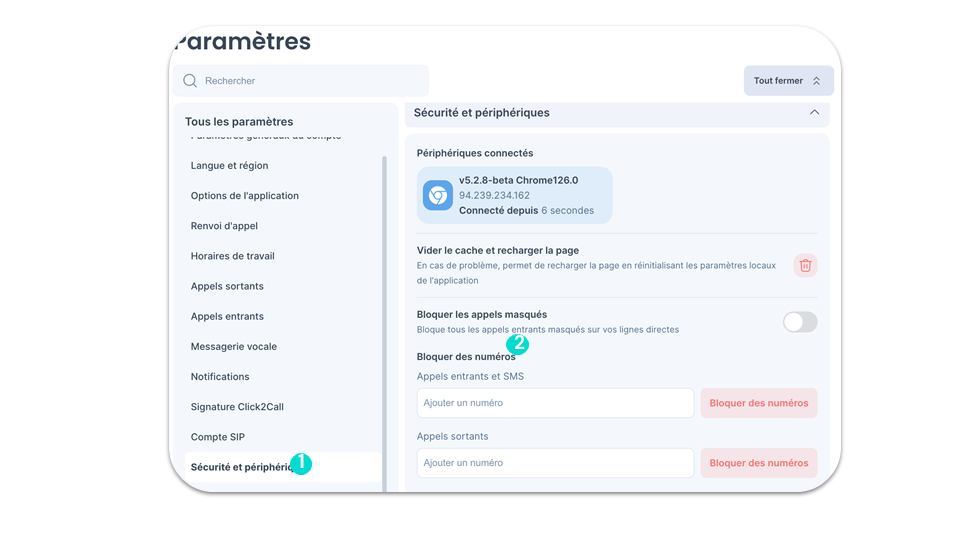
Envoyer des campagnes de SMS
Paramétrer l’accès à la fonctionnalité “Campagnes de SMS” (1)
business advancedSeul l’administrateur peut paramétrer l’accès de ses utilisateurs à la fonctionnalité “Campagnes de SMS”.
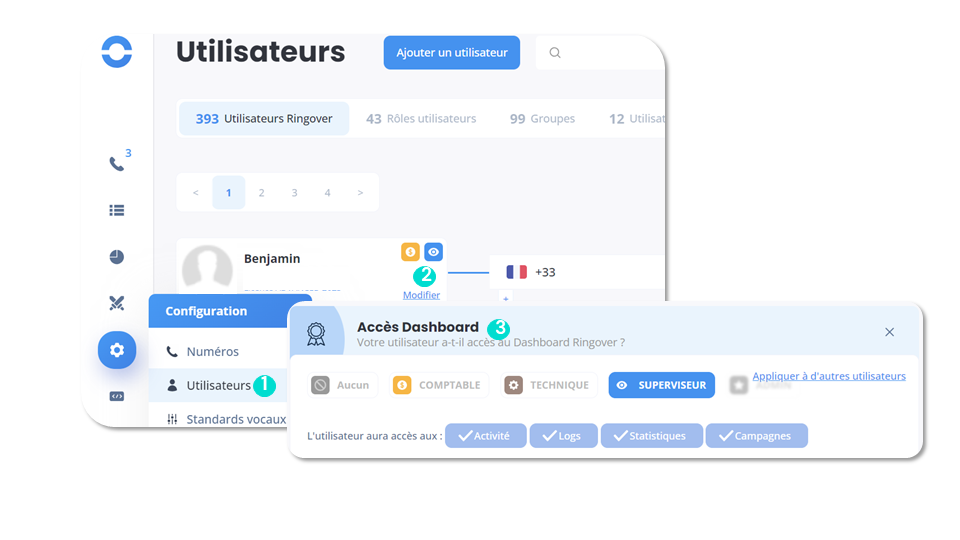
Envoyer des campagnes de SMS
Paramétrer l’accès à la fonctionnalité “Campagnes de SMS” (2)
business advanced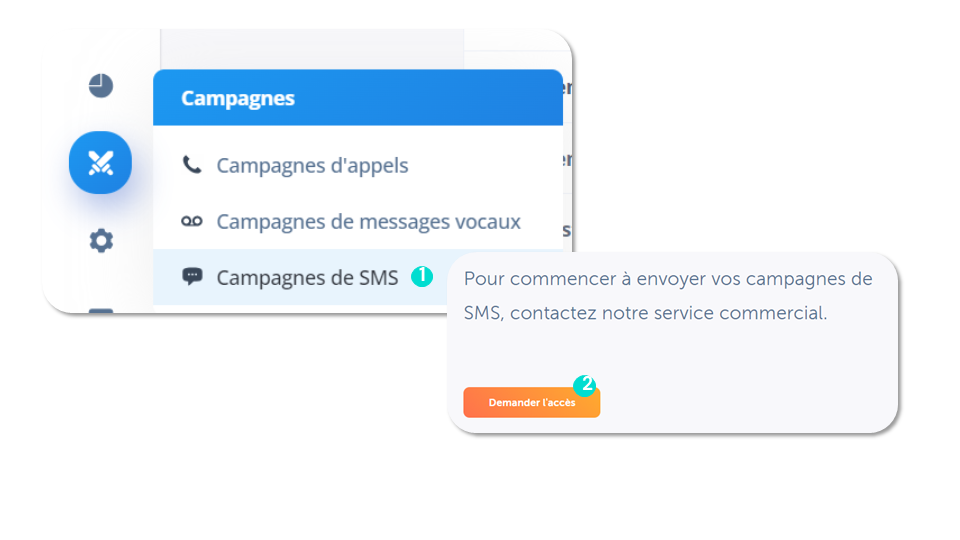
Envoyer des campagnes de SMS
Envoyer une campagne de SMS
business advancedUne fois votre demande validée, vous avez accès à la fonctionnalité “Campagnes SMS”.
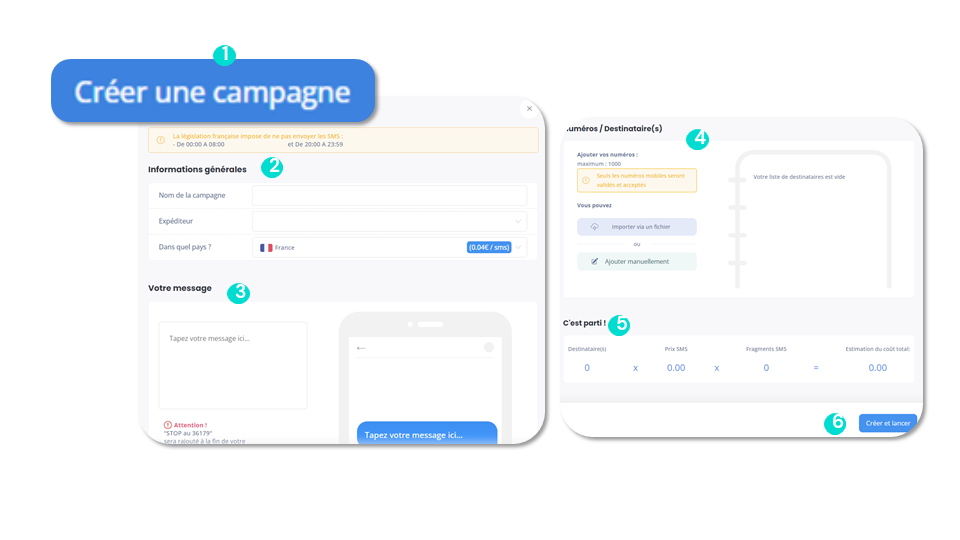
Lancer des campagnes d’appels
Paramétrer l’accès à la fonctionnalité
advancedSeul l’administrateur peut paramétrer l’accès de ses utilisateurs à la fonctionnalité “Campagnes d’appels”.
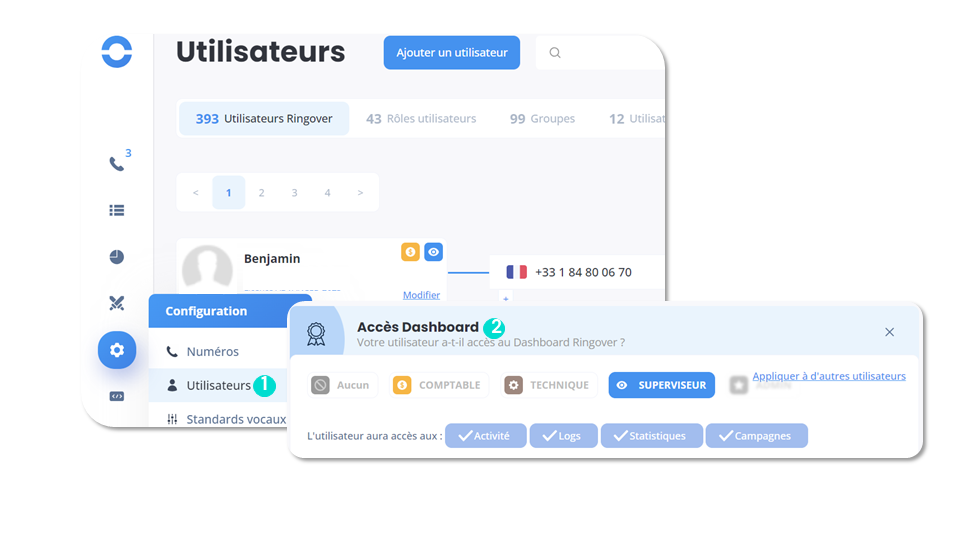
Lancer des campagnes d’appels
Créer une liste d’appels (1)
advanced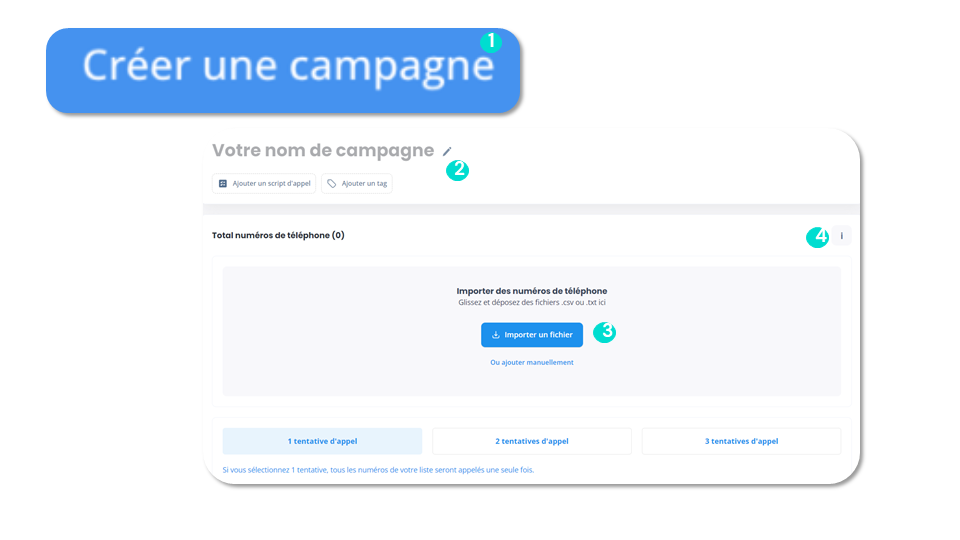
Lancer des campagnes d’appels
Créer une liste d’appels (2)
advanced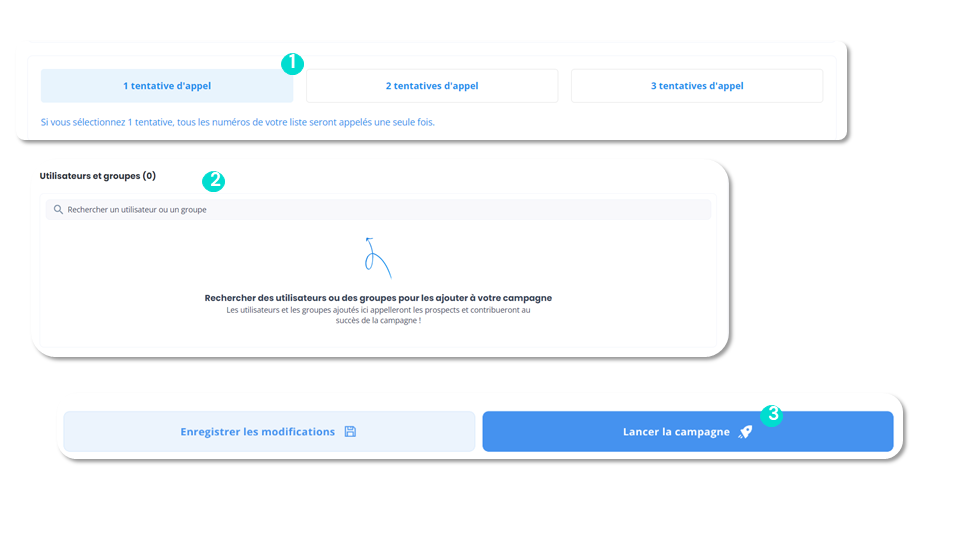
Lancer des campagnes d’appels
Ajouter les numéros
advancedVous pouvez également ajouter manuellement les numéros que vous souhaitez appeler. Pour ce faire, cliquez sur “Ajouter manuellement”.
Par importation :

Lancer des campagnes d’appels
Lancer des campagnes
advancedPour lancer une campagne d’appel :
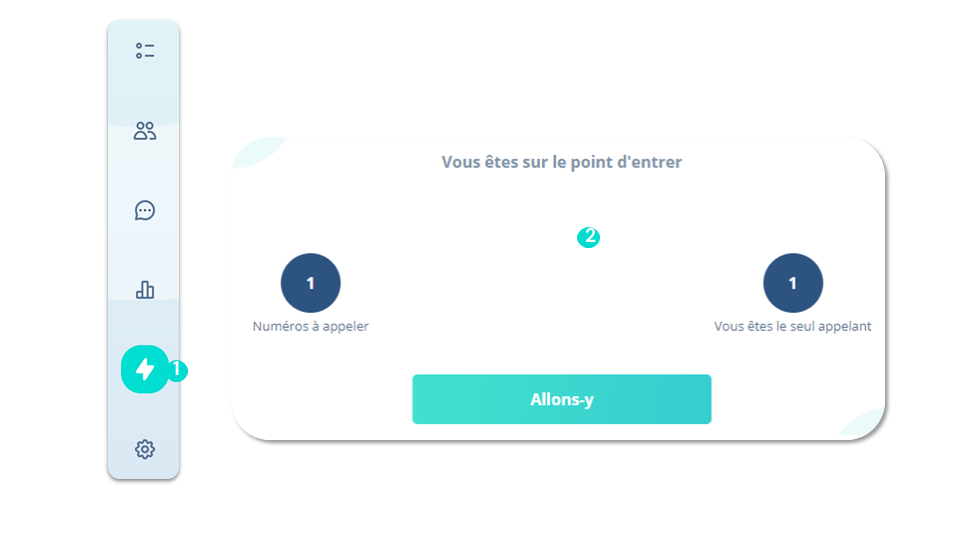
Envoyer des campagnes de messages vocaux
Paramétrer l’accès à la fonctionnalité
advancedSeul l’administrateur peut paramétrer l’accès de ses utilisateurs à la fonctionnalité “Campagnes de messages vocaux”.
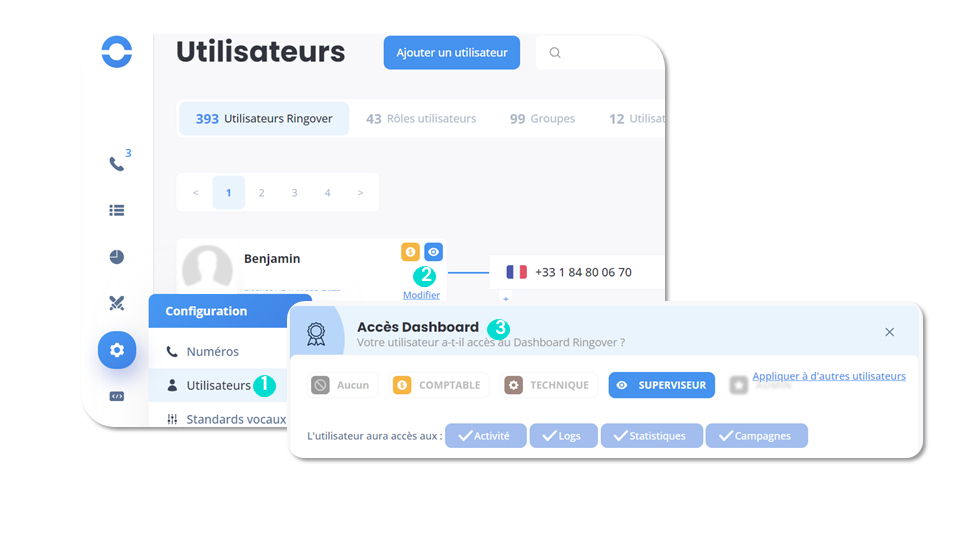
Envoyer des campagnes de messages vocaux
Lancer des campagnes de messages vocaux
advanced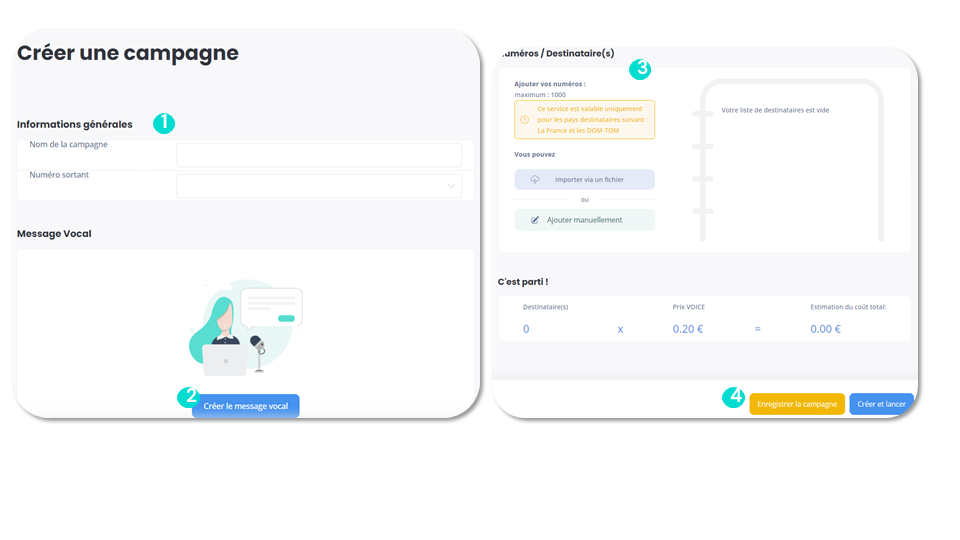
Pour aller plus loin, rendez-vous sur notre centre d’aide : Lancer une campagne des messages vocaux
Facturation
Accéder à l’onglet facturation
smart business advancedEn quelques clics, vous pouvez acheter des crédits, consulter toutes vos factures, gérer votre consommation et vos moyens de paiement. Pour cela, il vous suffit de :
OU
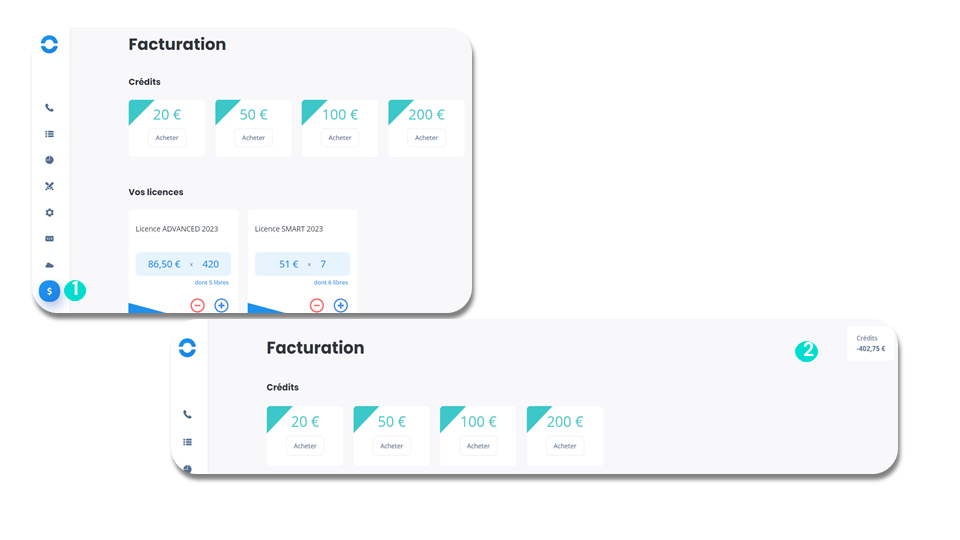
Facturation
Acheter vos crédits
smart business advancedLe crédit d’appel vous permet d’appeler les destinations qui ne sont pas comprises dans votre forfait illimité, d’envoyer des SMS à partir d’un numéro de portable Ringover ou de lancer des campagnes SMS.
Vous pouvez choisir de bloquer votre autorisation de consommation hors forfait pour ne pas avoir de surfacturation imprévue lors de votre prochaine échéance.
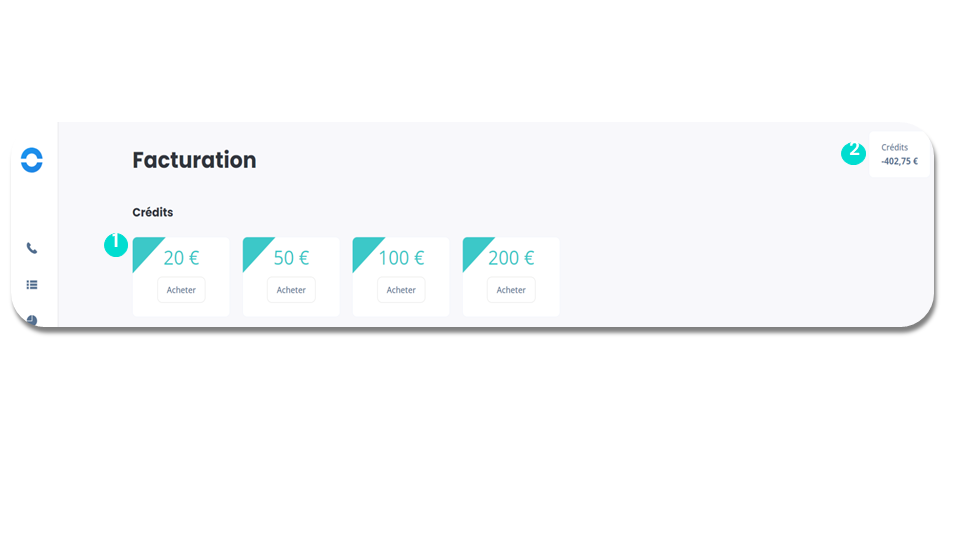
Facturation
Gérer vos licences
smart business advancedDepuis la section “Vos licences”, retrouvez le récapitulatif ainsi que le nombre de licences disponibles dont vous disposez.
Vous avez la possibilité de gérer l’ajout et la suppression de vos licences de manière autonome :
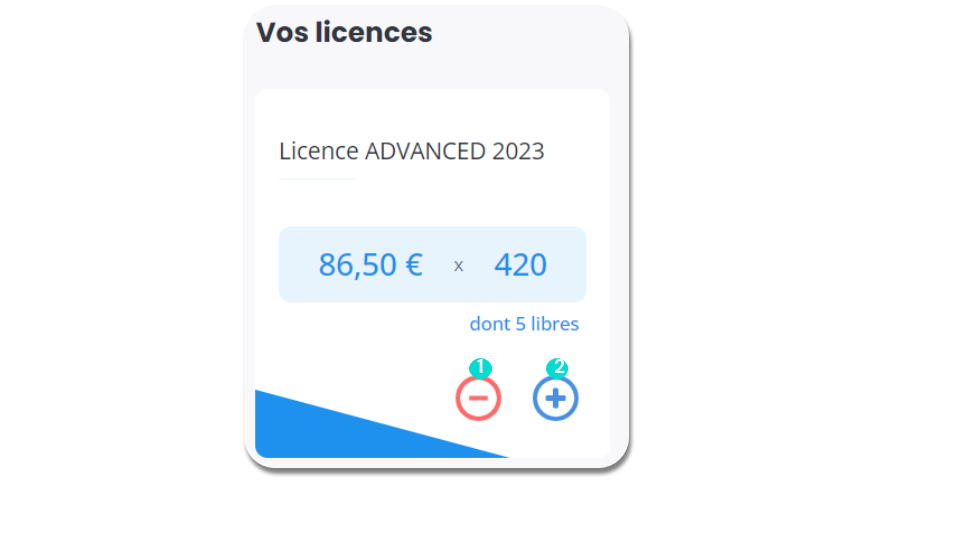
Facturation
Gérer vos contacts utiles
smart business advancedVous pouvez ajouter des contacts utiles :
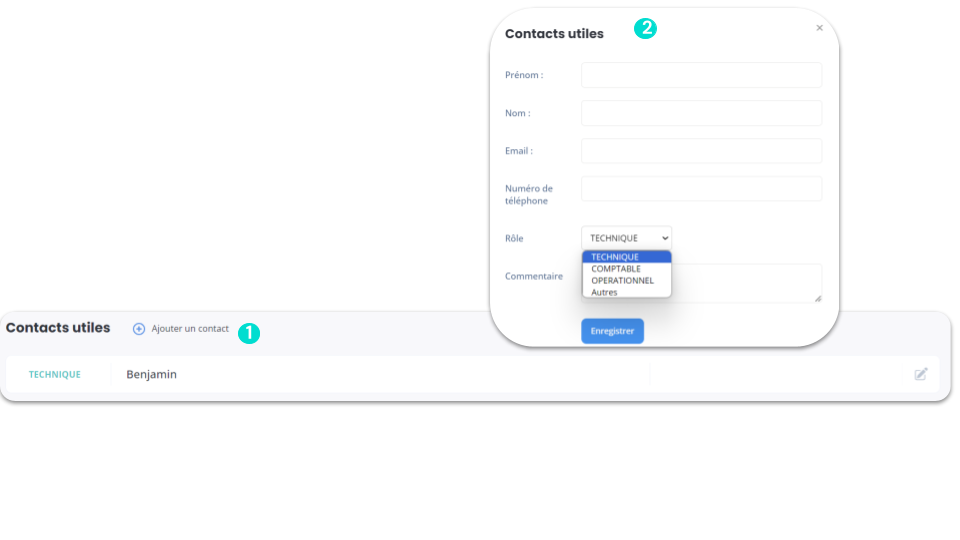
Facturation
Gérez vos adresses de facturation
smart business advancedDepuis la section “Adresse de facturation”, vous avez la possibilité de gérer vos adresses de facturation.
Vous avez la possibilité d’ajouter autant d’adresses de facturation que vous le souhaitez.
Vous serez toujours facturé sur la première adresse renseignée, considérée comme votre adresse de facturation principale.
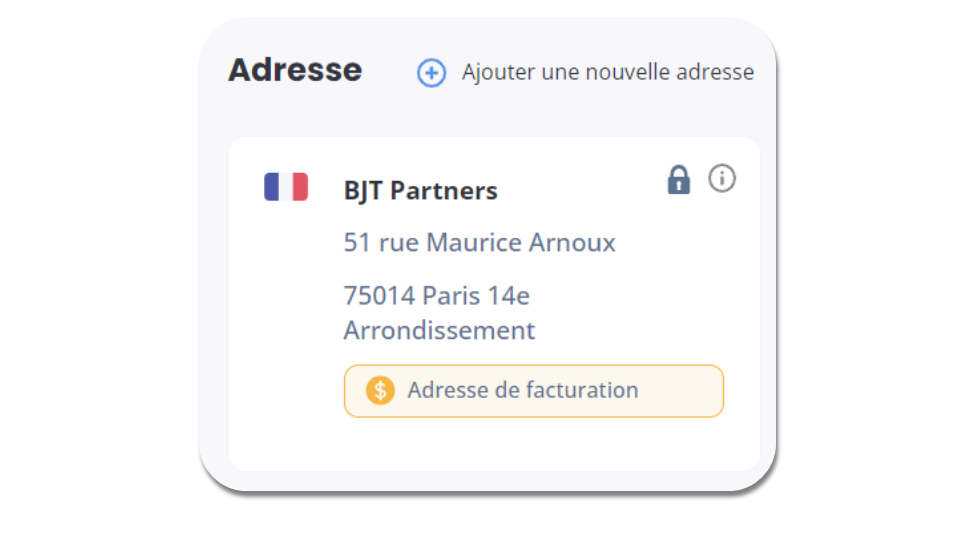
Facturation
Accéder à vos documents
smart business advancedVous avez accès à tous les documents mis à disposition pour votre dossier dans la section “Documents”.
Vous avez la possibilité d’ajouter autant de documents que vous le souhaitez (format : .pdf, .png ou .jpeg) :
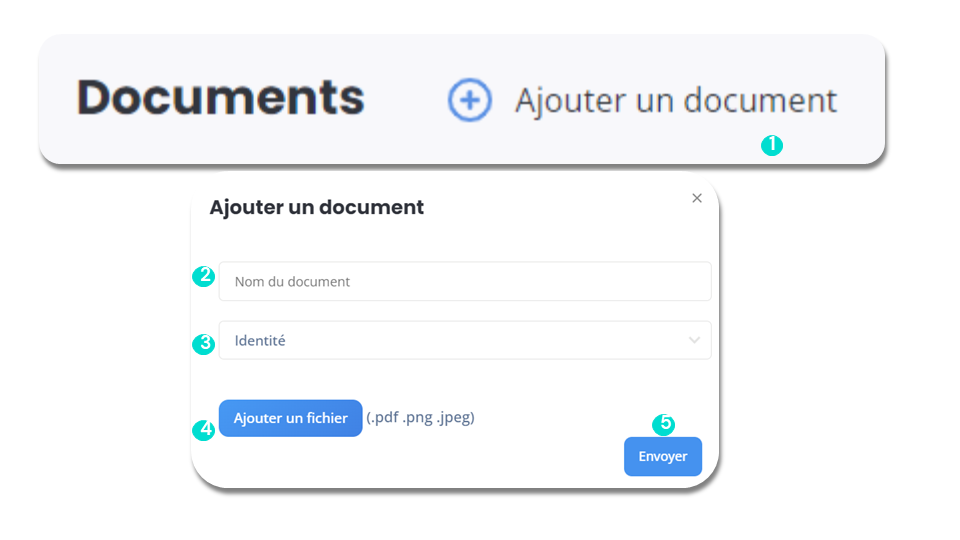
Facturation
Carte de crédit
smart business advancedRendez-vous sur https://dashboard.ringover.com/billing.
Cliquez sur le bouton “Modifier” ou “Ajouter une carte de crédit” présent en-dessous de votre méthode de paiement. Vous serez redirigé sur une page sécurisée vous permettant de mettre à jour votre méthode de paiement.
Bon à savoir :
💡 Pour un achat immédiat de crédits, vous aurez besoin de renseigner une carte bancaire.
💡 Les cartes prépayées ne sont pas autorisées.
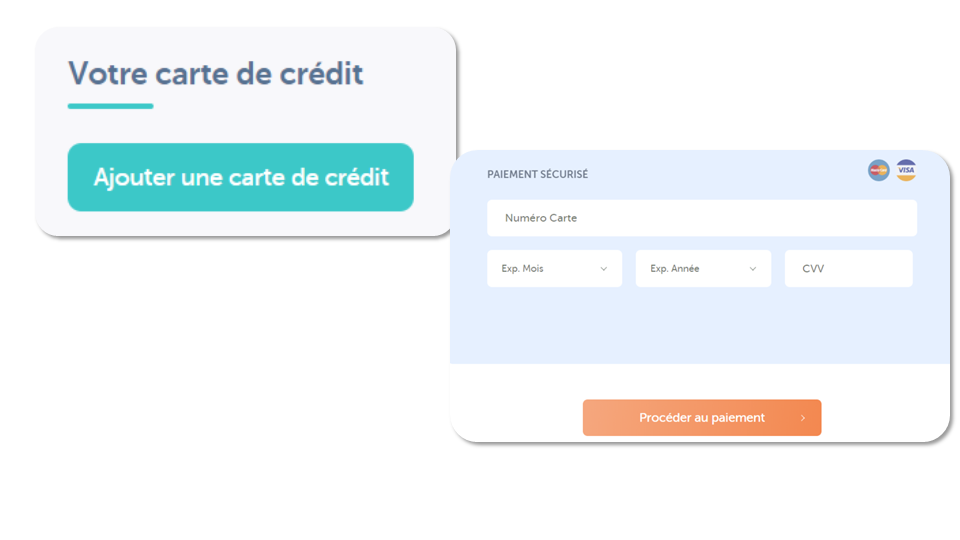
Facturation
Téléchargez et filtrez vos factures
smart business advanced- Dans la section “Factures” vous trouverez l’ensemble de vos achats (mensualités et achat de crédit) et pourrez y télécharger vos factures (en format HTML et PDF).
- Les factures de vos mensualités sont des factures détaillées : vous pourrez y voir l’ensemble de vos appels, les numéros appelés, l’heure et la date des appels, la durée, et le numéro Ringover émetteur de chaque appel.
- Toutes les factures sont émises au nom du créateur du compte Ringover.
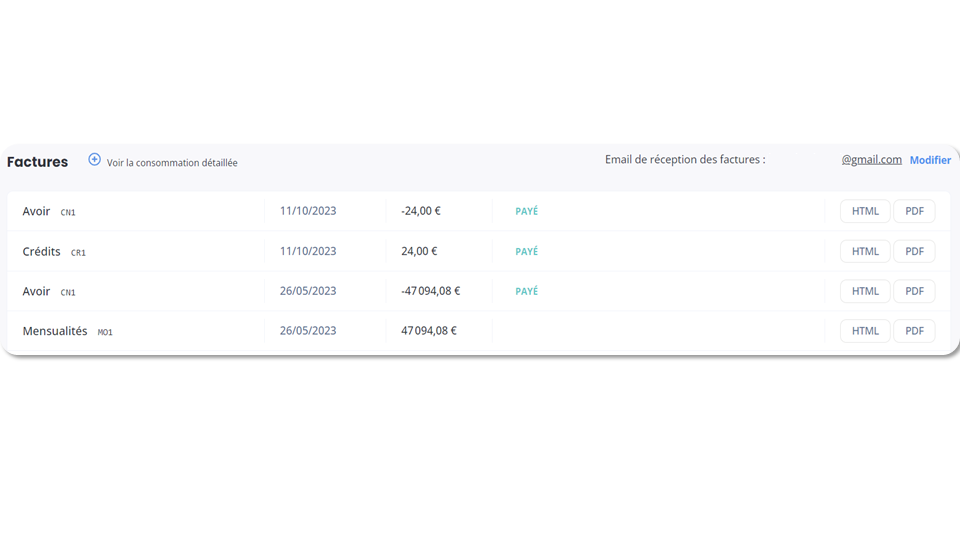
Facturation
Filtrez vos factures
smart business advanced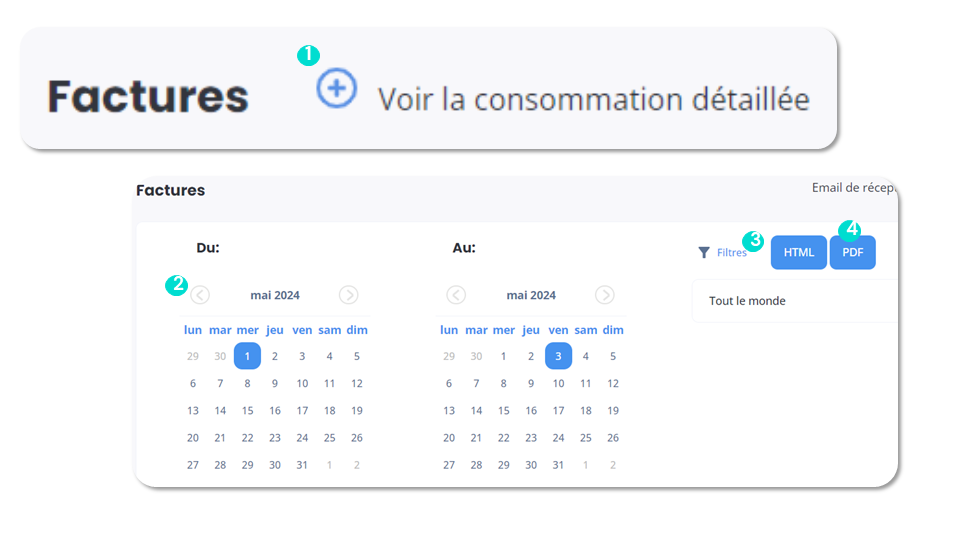
Facturation
Visualisez vos prochaines factures
smart business advancedDepuis la section “Prochaine facture”, vous avez la possibilité de visualiser votre prochaine facture.
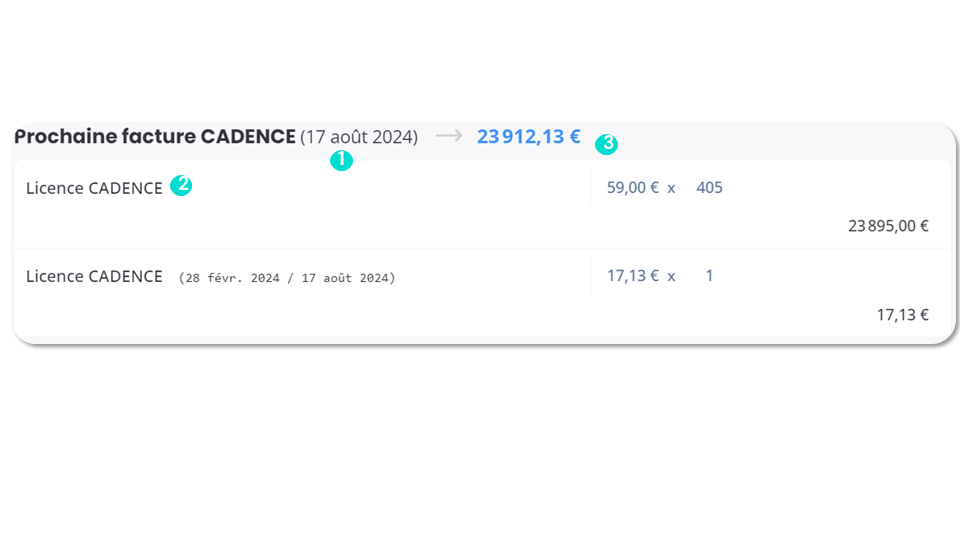
Facturation
Comprendre votre facturation (1)
smart business advancedPrépaiement
- Un Serveur Vocal Interactif (SVI).
- Une conférence téléphonique.
- Une deuxième ligne directe.
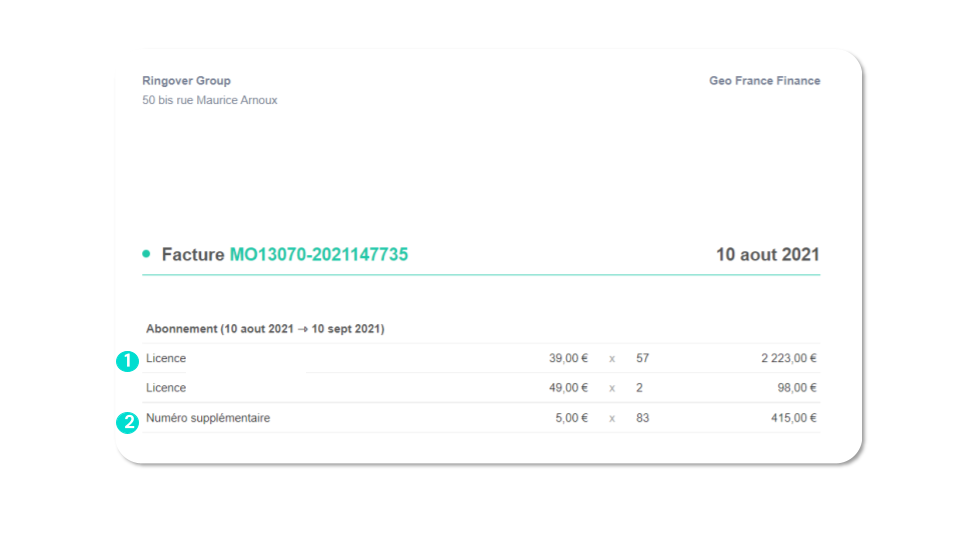
Facturation
Comprendre votre facturation (2)
smart business advancedPost-paiement
- L’envoi de SMS (cliquez ici pour en savoir plus).
- Les appels vers des numéros spéciaux payants.
- Les appels vers des destinations hors-forfaits.
- Les redirections externes (vers d’autres opérateurs).
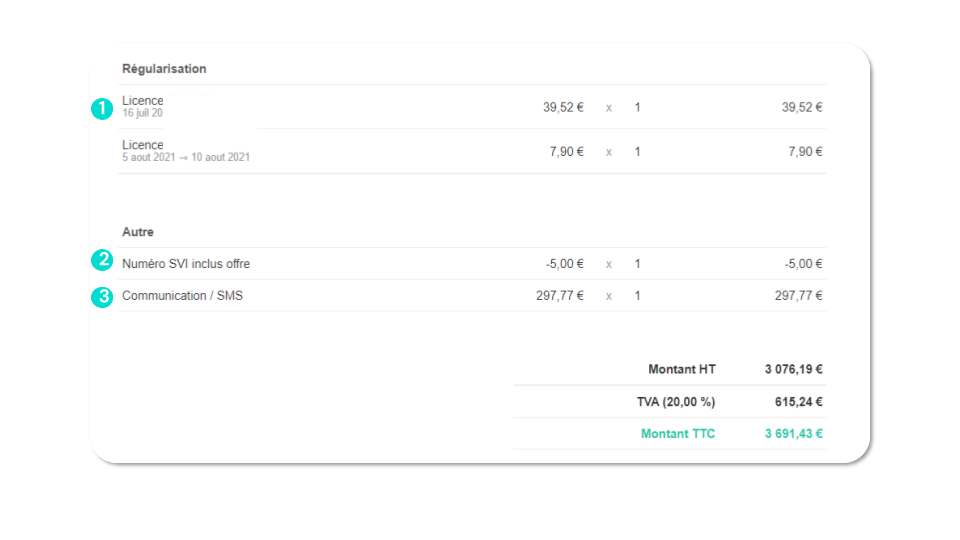
Paramétrer la durée de stockage de vos données
Paramétrer la durée de stockage de vos données
smart business advancedRendez-vous dans les paramètres de votre compte Ringover, puis dans la rubrique “Autres” et choisissez la durée de stockage :
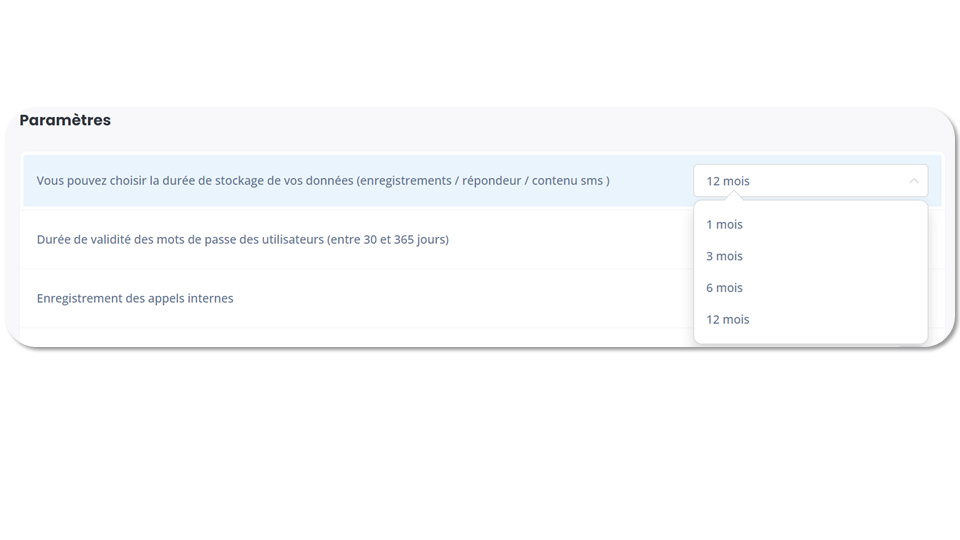
Marketplace
Marketplace
smart business advanced💡 La marketplace est une fonctionnalité qui permet aux entreprises d’intégrer divers outils et services à leur compte Ringover. À tout moment, une entreprise ne peut avoir qu’une seule intégration active pour chaque catégorie : CRM, Recrutement et Service d’assistance.
💡 L’intégration d’un CRM permet aux entreprises d’optimiser leurs processus de gestion de la relation client et d’accéder aux données importantes des clients dans un emplacement centralisé. Cela peut contribuer à améliorer la communication et l’organisation au sein de l’entreprise et, en fin de compte, à offrir de meilleures expériences client.
Marketplace
Produits
smart business advancedDans la partie “Produit” de la Marketplace, vous trouverez :
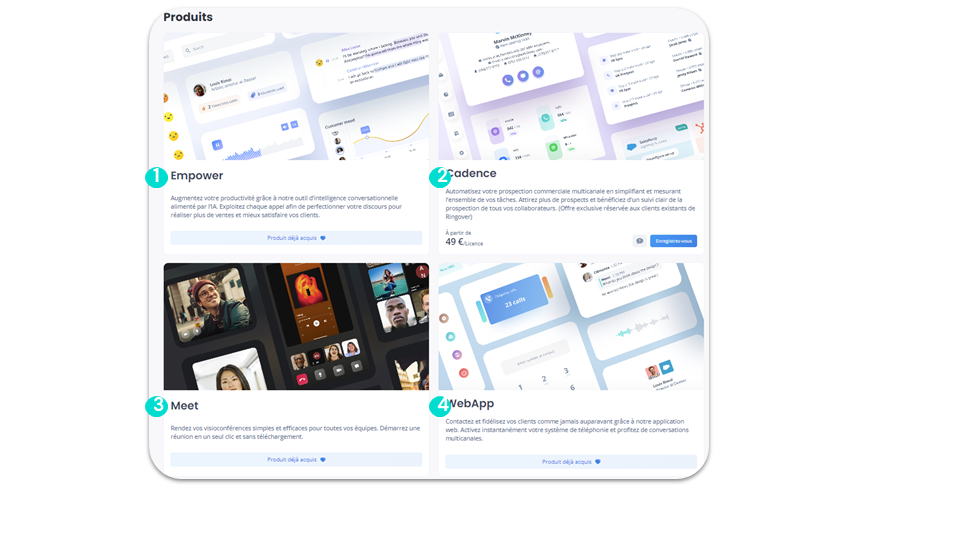
Marketplace
Add-ons
business advancedUn Add-on est une extension conçue pour Ringover qui étend ses capacités au-delà des fonctions de base, permettant ainsi une plus grande variété de fonctionnalités et d’options.
Prérequis : les Add-ons ne peuvent être activés que par les administrateurs et/ou superadministrateurs du compte. Voici les différents Add-ons que Ringover propose :
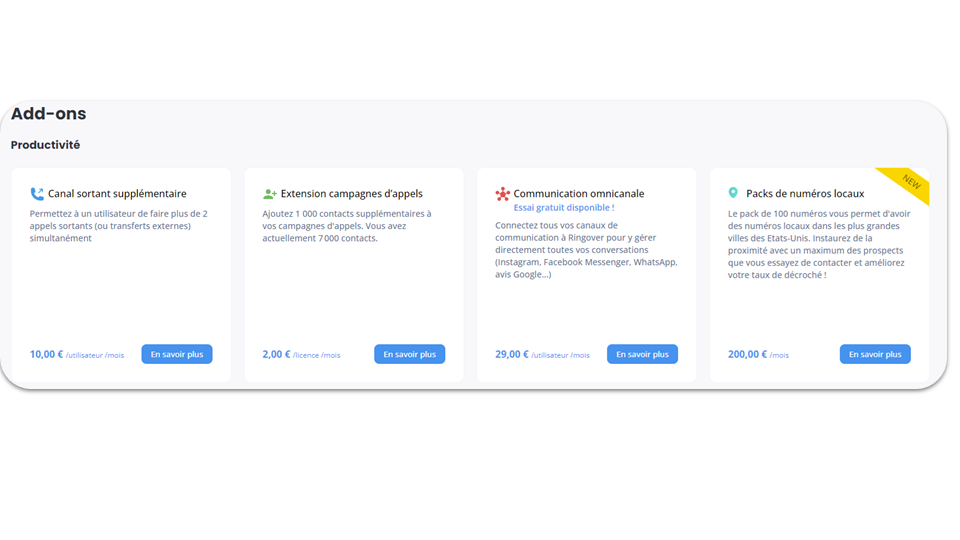
Marketplace
Canal Sortant Supplémentaire
smart business advancedCet Add-on permet de faire plus de deux appels sortants (ou transferts externes) simultanément.
Prérequis : cet Add-on ne peut être activé que par les administrateurs et/ou superadministrateurs du compte. Pour activer cet Add-on :
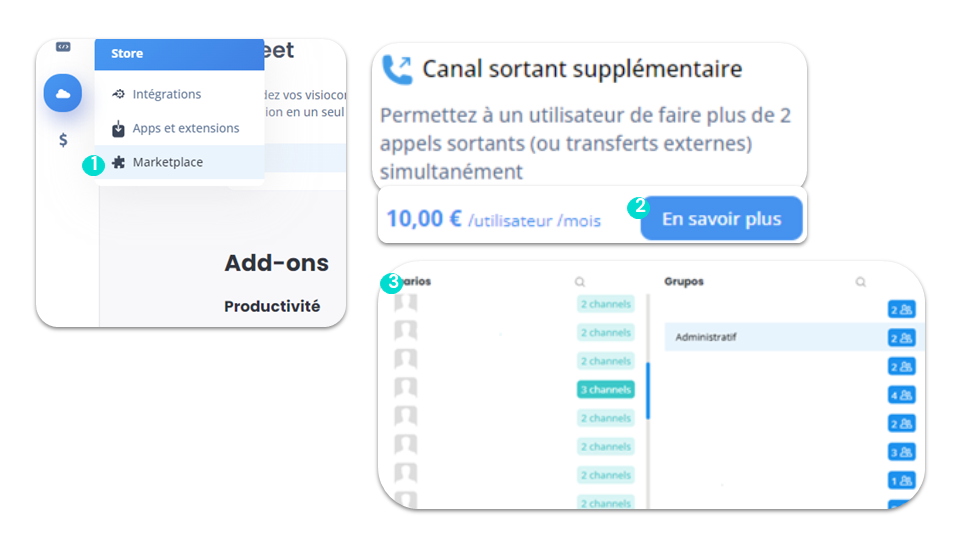
Marketplace
Extension campagnes d’appels
smart business advancedVous permet d’ajouter une liste de 1000 contacts supplémentaires à vos campagnes d’appels.
⚠️ Cette fonction est facturée par utilisateur qui en bénéficie. En acceptant l’achat, le prix du canal supplémentaire sera ajouté à votre facture.
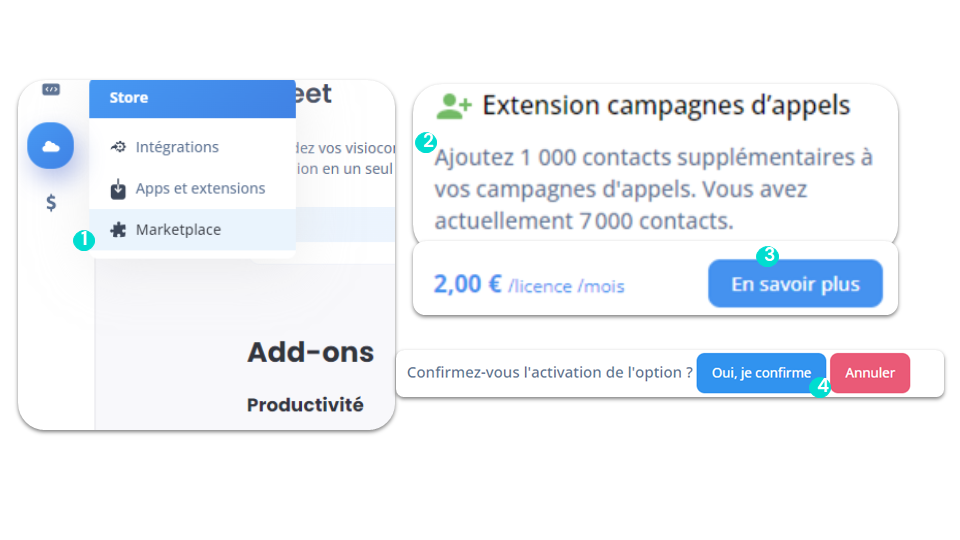
Marketplace
Communication Omnicanale
advancedCet Add-on permet de connecter différents canaux de communication à Ringover, ce qui permet de gagner du temps car tout est centralisé sur une même plateforme.
Pour activer cet Add-on :
⚠️ L’Add-on Communication Omnicanale est facturé par licence qui en bénéficie. En acceptant l’achat, le prix de l’Add-on sera ajouté à votre facture.
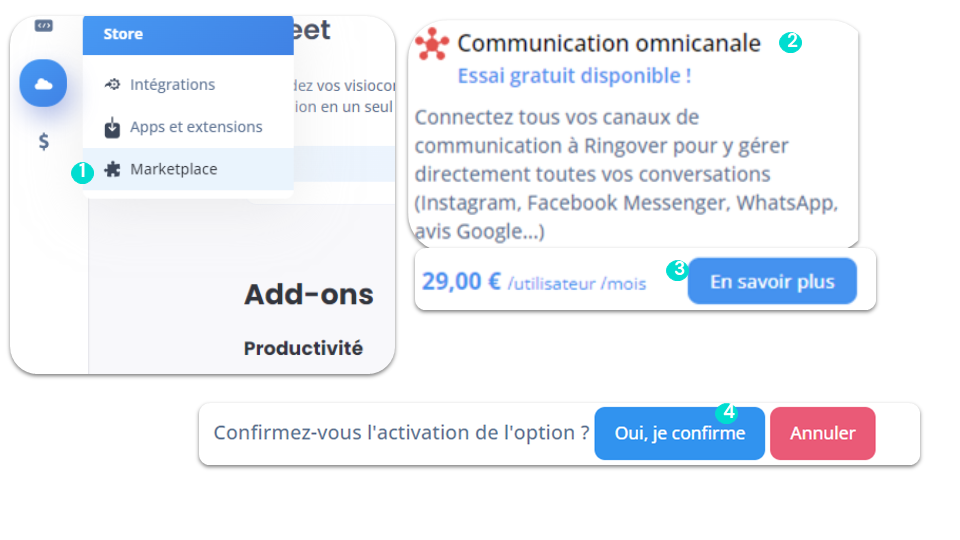
Intégrer Ringover à vos outils métiers
Intégrer Ringover à vos outils métiers
business advancedPour accéder aux intégrations, rendez-vous dans la section “Store” de votre dashboard.
Il existe deux types de liaison dans Ringover :
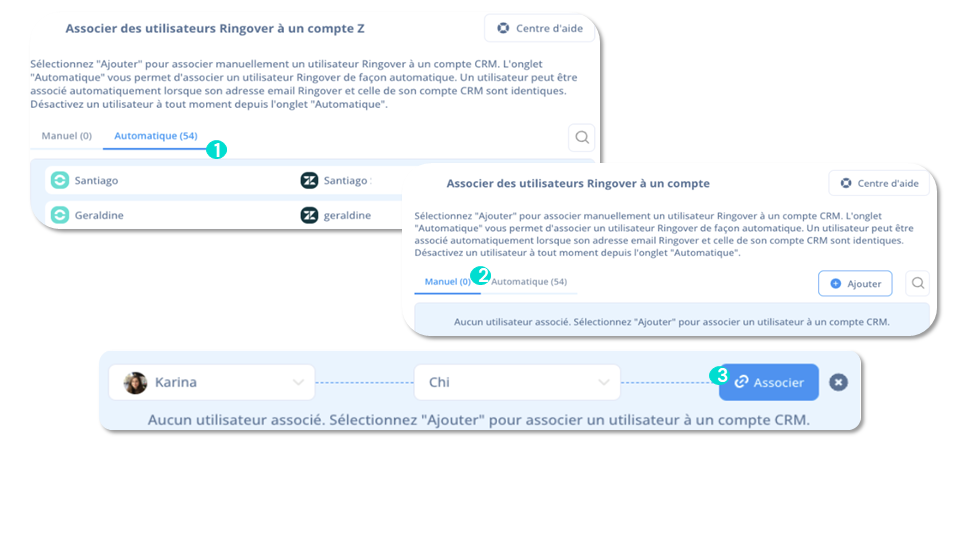
Pour aller plus loin, rendez-vous sur notre centre d’aide : Associer les utilisateurs de Ringover à leurs comptes CRM
Intégrer Ringover à vos outils métiers
Utiliser notre API
business advancedL’API d’appels Ringover vous permet de récupérer des informations sur vos appels, contacts, utilisateurs, standards afin de pouvoir les intégrer à vos outils métiers.
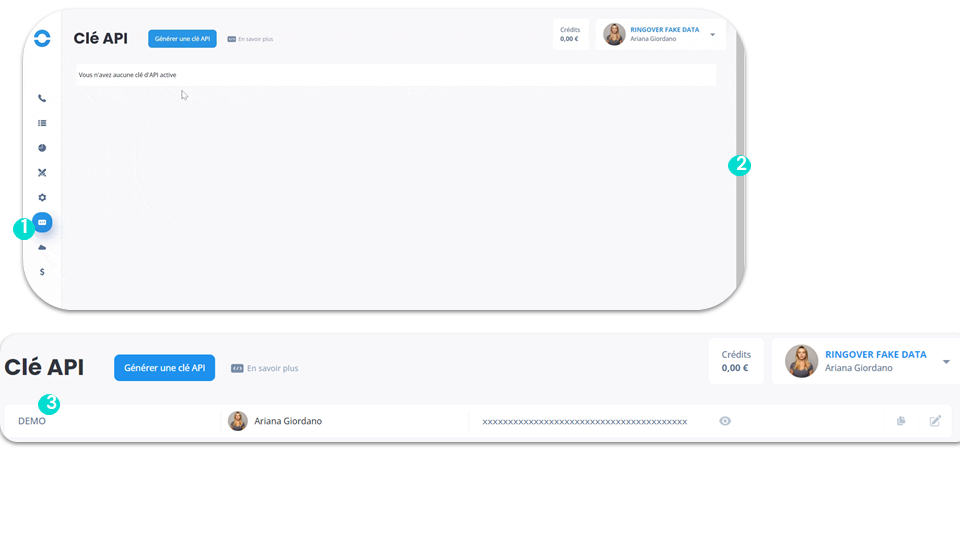
Intégrer Ringover à vos outils métiers
API & Webhook
business advancedDepuis votre Dashboard Ringover, dans la partie des Wehbooks, vous pouvez renseigner des URL vous permettant de récupérer des informations que nous envoyons via des Webhooks. Une intégration CTI avec nos Webhooks permet de déclencher des actions lors d’évènements Ringover (appels entrants, appels manqués, message répondeur, etc.).
Attention : pour afficher un CTI (CRM ou Software Development Kit) sur safari, rendez-vous dans les paramètres de votre Safari :
Safari => Réglages => Confidentialité => Décocher “Empêcher le suivi intersites”.
Pour plus d’informations, rendez-vous sur https://developer.ringover.com/#tag/webhook.